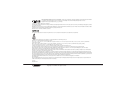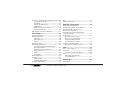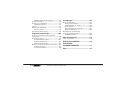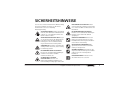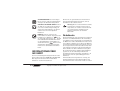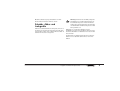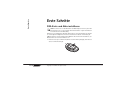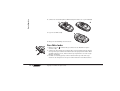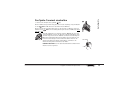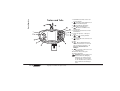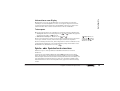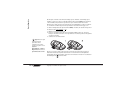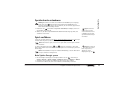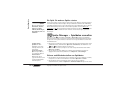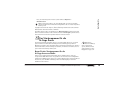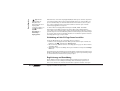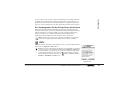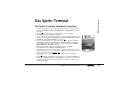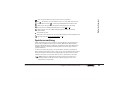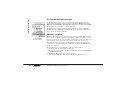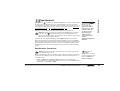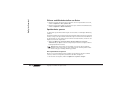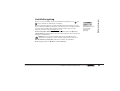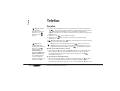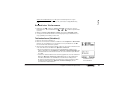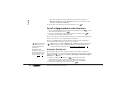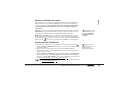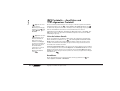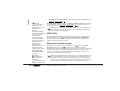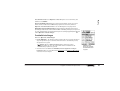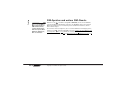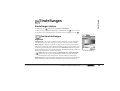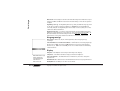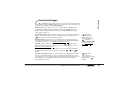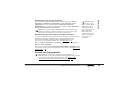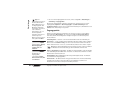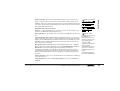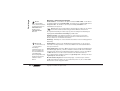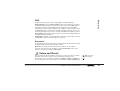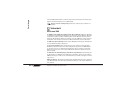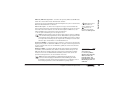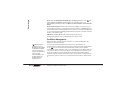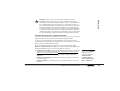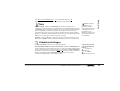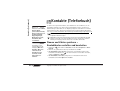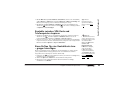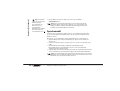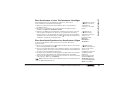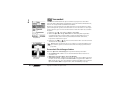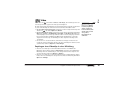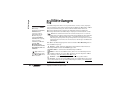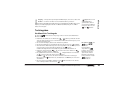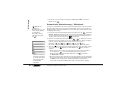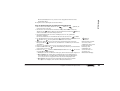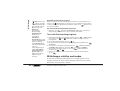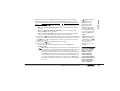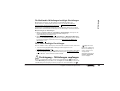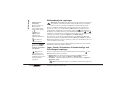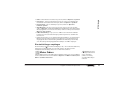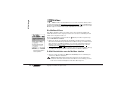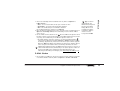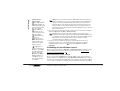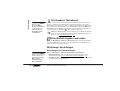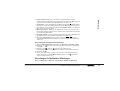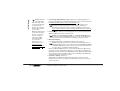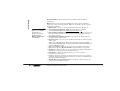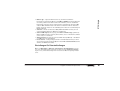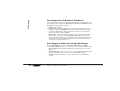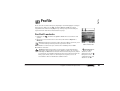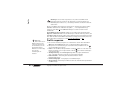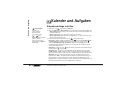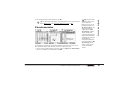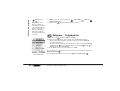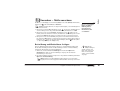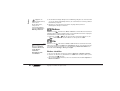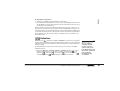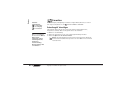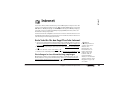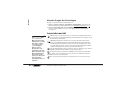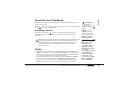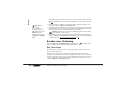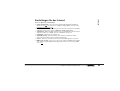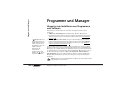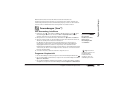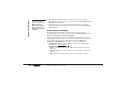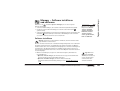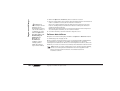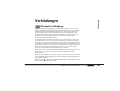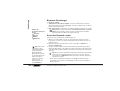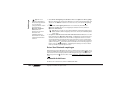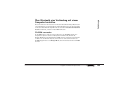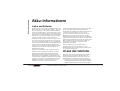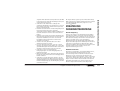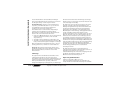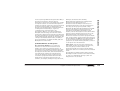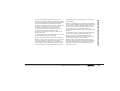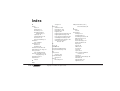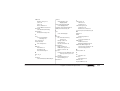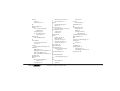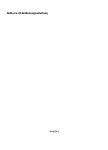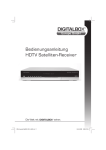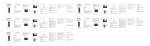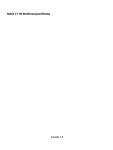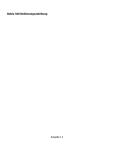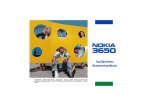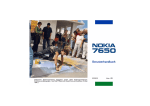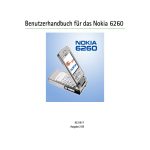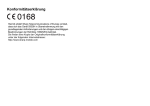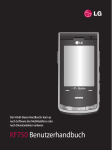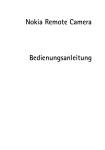Download Bedienungsanleitung
Transcript
BEDIENUNGSANLEITUNG KONFORMITÄTSERKLÄRUNG Wir, NOKIA CORPORATION, erklären voll verantwortlich, dass das Produkt RH-29 den Bestimmungen der Direktive 1999/5/EG des Rats der Europäischen Union entspricht. Den vollständigen Text der Konformitätserklärung finden Sie unter: http://www.nokia.com/phones/declaration_of_conformity/ Copyright © 2004 Nokia. Alle Rechte vorbehalten. Der Inhalt dieses Dokuments darf ohne vorherige schriftliche Genehmigung durch Nokia in keiner Form, weder ganz noch teilweise, vervielfältigt, weitergegeben, verbreitet oder gespeichert werden. Nokia, Nokia Connecting People, N-Gage und N-Gage QD sind Marken oder eingetragene Marken der Nokia Corporation. Andere in diesem Handbuch erwähnte Produktund Firmennamen können Marken oder Handelsnamen ihrer jeweiligen Inhaber sein. Nokia tune ist eine Tonmarke der Nokia Corporation. This product includes software licensed from Symbian Ltd © 1998-2004. Symbian and Symbian OS are trademarks of Symbian Ltd. Java™ and all Java-based marks are trademarks or registered trademarks of Sun Microsystems, Inc. Bluetooth is a registered trademark of Bluetooth SIG, Inc. Stac ®, LZS ®, ©1996, Stac, Inc., ©1994-1996 Microsoft Corporation. Includes one or more U.S. Patents: No. 4701745, 5016009, 5126739, 5146221, and 5414425. Other patents pending. Hi/fn ®, LZS ®,©1988-98, Hi/fn. Includes one or more U.S. Patents: No. 4701745, 5016009, 5126739, 5146221, and 5414425. Other patents pending. Part of the software in this product is © Copyright ANT Ltd. 1998. All rights reserved. m-Router Connectivity Components © 2000-2002 Intuwave Limited. All rights reserved. (www.intuwave.com) US Patent No 5818437 and other pending patents. T9 text input software Copyright (C) 1997-2004. Tegic Communications, Inc. All rights reserved. Nokia entwickelt entsprechend seiner Politik die Produkte ständig weiter. Nokia behält sich das Recht vor, ohne vorherige Ankündigung an jedem der in dieser Dokumentation beschriebenen Produkte Änderungen und Verbesserungen vorzunehmen. Nokia ist unter keinen Umständen verantwortlich für den Verlust von Daten und Einkünften oder für jedwede besonderen, beiläufigen, mittelbaren oder unmittelbaren Schäden, wie immer diese auch zustande gekommen sind. Der Inhalt dieses Dokuments wird so präsentiert, wie er aktuell vorliegt. Nokia übernimmt weder ausdrücklich noch stillschweigend irgendeine Gewährleistung für die Richtigkeit oder Vollständigkeit des Inhalts dieses Dokuments, einschließlich, aber nicht beschränkt auf die stillschweigende Garantie der Markttauglichkeit und der Eignung für einen bestimmten Zweck, es sei denn, anwendbare Gesetze oder Rechtsprechung schreiben zwingend eine Haftung vor. Nokia behält sich das Recht vor, jederzeit ohne vorherige Ankündigung Änderungen an diesem Dokument vorzunehmen oder das Dokument zurückzuziehen. Die Verfügbarkeit bestimmter Produkte kann je nach Region variieren. Wenden Sie sich an einen Nokia-Vertragspartner in Ihrer Nähe. Exportregelungen Dieses Produkt enthält Güter, Technologie oder Software, die in Übereinstimmung mit den gültigen Bestimmungen aus den Vereinigten Staaten exportiert wurde bzw. wurden. Der Rückimport in die Vereinigten Staaten ist nicht zulässig. 9311152 AUSGABE 2 DE Copyright © 2004 Nokia. All rights reserved. Inhalt SICHERHEITSHINWEISE............................ 7 Erste Schritte........................................... 10 SIM-Karte und Akku installieren.....................................10 Den Akku laden ....................................................................12 Das Spiele-Terminal einschalten.....................................13 Tasten und Teile ...................................................................14 Informationen zum Display.......................................15 Tastensperre ..................................................................15 Spiele- oder Speicherkarte einsetzen ............................15 Speicherkarte entnehmen .................................................17 Spiel ausführen ....................................................................17 Beim Spielen Energie sparen ....................................17 Ein Spiel für mehrere Spieler starten .....................18 Spiele-Manager – Spieldaten verwalten ......................18 Sichern und Wiederherstellen von Spieldaten ....18 Das Startprogramm für die N-Gage Arena ..................19 Bevor Sie das Startprogramm für die N-Gage Arena ausführen...........................................19 Verbindung mit der N-Gage Arena herstellen.....20 Registrierung und Anmeldung .................................20 Das Startprogramm für die N-Gage Arena aktualisieren..................................................................21 Hilfe.........................................................................................21 Tipps zur effizienten Verwendung..................................22 Das Spiele-Terminal................................ 23 Das Spiele-Terminal individuell einrichten ..................23 Tastenkombinationen in der Ausgangsanzeige ..........24 Die wichtigsten Anzeigen in der Ausgangsanzeige...24 Speicherverwaltung............................................................25 Die Speicherbelegung anzeigen ..............................26 Speicher freigeben ...................................................... 26 Speicherkarte........................................................................ 27 Speicherkarte formatieren ........................................ 27 Sichern und Wiederherstellen von Daten............. 28 Speicherkarte sperren................................................. 28 Lautstärkeregelung .............................................................29 Telefon ..................................................... 30 Anrufen ..................................................................................30 Kurzwahl einer Telefonnummer ..............................31 Telefonkonferenz (Netzdienst).................................31 Anruf entgegennehmen oder abweisen........................ 32 Anklopfen (Netzdienst) ..............................................32 Optionen während eines Anrufs..............................33 Anrufe umleiten (Netzdienst) ..................................33 Copyright © 2004 Nokia. All rights reserved. 3 Protokolle – Anruflisten und allgemeines Protokoll..34 Liste der letzten Anrufe .............................................34 Anrufdauer.....................................................................34 Anrufkosten (Netzdienst) ..........................................35 GPRS-Zähler..................................................................36 Allgemeines Protokoll anzeigen ..............................36 Protokolleinstellungen ...............................................37 SIM-Speicher und weitere SIM-Dienste.......................38 Einstellungen ...........................................39 Einstellungen ändern..........................................................39 Geräteeinstellungen ...........................................................39 Allgemein .......................................................................39 Ausgangsanzeige .........................................................40 Display ............................................................................40 Anrufeinstellungen .............................................................41 Verbindungseinstellungen ................................................42 Informationen über Datenverbindungen und Zugangspunkte ....................................................42 Erstellen eines Zugangspunktes ..............................43 Zugangspunkte.............................................................44 GPRS................................................................................47 Datenanruf.....................................................................47 Datum und Uhrzeit .............................................................47 Sicherheit...............................................................................48 Gerät und SIM ..............................................................48 Zertifikat-Management .............................................50 Anrufsperre (Netzdienst)...................................................52 4 Netz......................................................................................... 53 Zubehöreinstellungen ........................................................ 53 Kontakte (Telefonbuch) ..........................54 Namen und Zahlen speichern – Kontaktkarten erstellen und bearbeiten....................... 54 Kontakte zwischen SIM-Karte und Telefonspeicher kopieren .................................................. 55 Einen Rufton für eine Kontaktkarte bzw. - gruppe hinzufügen .......................................................... 55 Sprachanwahl ...................................................................... 56 Einen Anrufnamen zu einer Telefonnummer hinzufügen ..................................... 57 Einen Anruf durch Sprechen eines Anrufnamens tätigen ...................................... 57 Erstellen von Kontaktgruppen......................................... 58 Mitglieder einer Gruppe entfernen ........................ 58 Fotos .........................................................59 Fotos – Fotos anzeigen...................................................... 59 Screenshot ............................................................................ 60 Screenshot-Einstellungen ändern .......................... 60 Video....................................................................................... 61 Empfangen eines Videoclips in einer Mitteilung...................................................... 61 Mitteilungen ............................................62 Texteingaben ........................................................................ 63 Copyright © 2004 Nokia. All rights reserved. Herkömmliche Texteingabe.......................................63 Automatische Worterkennung – Wörterbuch .....64 Text in die Zwischenablage kopieren .....................66 Mitteilungen erstellen und senden ................................66 Für Multimedia-Mitteilungen benötigte Einstellungen.................................................................69 Für E-Mails benötigte Einstellungen......................69 Posteingang – Mitteilungen empfangen ......................69 Multimediaobjekte empfangen................................70 Logos, Sounds, Visitenkarten, Kalendereinträge und Einstellungen empfangen .................................70 Dienstmitteilungen empfangen ...............................71 Meine Ordner........................................................................71 Mailbox...................................................................................72 Die Mailbox öffnen......................................................72 E-Mail-Nachrichten von der Mailbox abrufen....72 E-Mails löschen............................................................73 Verbindung mit der Mailbox trennen.....................74 Ausgang – Mitteilungen, die noch zu senden sind......................................................................75 Mitteilungen auf einer SIM-Karte anzeigen................75 Cell Broadcast (Netzdienst) ..............................................76 Dienstbefehl eingeben und senden ................................76 Mitteilungs-Einstellungen ................................................76 Einstellungen für Kurzmitteilungen .......................76 Einstellungen für Multimedia-Mitteilungen........77 Einstellungen für E-Mails..........................................79 Einstellungen für Dienstmitteilungen....................81 Einstellungen für Cell Broadcast (Netzdienst) .... 82 Einstellungen im Ordner für sonstige Mitteilungen ................................................82 Profile....................................................... 83 Das Profil wechseln ............................................................83 Profile anpassen ..................................................................84 Kalender und Aufgaben.......................... 86 Kalendereinträge erstellen................................................86 Kalenderansichten ..............................................................87 Aufgaben – Aufgabenliste ................................................88 Extras ....................................................... 89 Rechner ..................................................................................89 Toneditor ..............................................................................89 Umrechner – Maße umrechnen ...................................... 91 Basiswährung und Wechselkurse festlegen.........91 Notizen................................................................................... 92 Uhr...........................................................................................92 Wecker einstellen ........................................................ 92 Aufnahme..............................................................................93 Favoriten................................................................................94 Schnellzugriff hinzufügen.........................................94 Internet .................................................... 95 Erste Schritte für den Zugriff auf das Internet........... 95 Einstellungen in einer Kurzmitteilung empfangen.....................................................................95 Copyright © 2004 Nokia. All rights reserved. 5 Manuelle Eingabe der Einstellungen......................96 Lesezeichenansicht .............................................................96 Herstellen einer Verbindung.............................................97 Verbindungssicherheit................................................97 Surfen .....................................................................................97 Beenden einer Verbindung ...............................................98 Den Cache leeren.........................................................98 Einstellungen für das Internet.........................................99 Programme und Manager .................... 100 Hinweise zum Installieren von Programmen und Software ..................................................................... 100 Anwendungen (Java™) ................................................... 101 Eine Anwendung installieren ................................ 101 Programm-Hauptansicht........................................ 101 Anwendungseinstellungen..................................... 102 Manager – Software installieren und entfernen..... 103 Software installieren ............................................... 103 Software deinstallieren........................................... 104 6 Verbindungen........................................ 105 Bluetooth-Verbindung.....................................................105 Bluetooth-Einstellungen .........................................106 Daten über Bluetooth senden................................106 Geräte koppeln...........................................................107 Daten über Bluetooth empfangen........................108 Bluetooth deaktivieren ............................................108 Über Bluetooth eine Verbindung mit einem Computer herstellen ....................................109 CD-ROM verwenden.................................................109 Akku-Informationen ............................ 110 Laden und Entladen..........................................................110 PFLEGE UND WARTUNG ...................... 110 ZUSÄTZLICHE SICHERHEITSHINWEISE ....................... 111 Index ...................................................... 116 Copyright © 2004 Nokia. All rights reserved. SICHERHEITSHINWEISE Lesen Sie diese einfachen Richtlinien. Eine Nichtbeachtung dieser kann gefährlich oder illegal sein. Für weitere Informationen lesen Sie die vollständige Bedienungsanleitung. BEIM TANKEN AUSSCHALTEN Benutzen Sie das Gerät nicht an Tankstellen. Verwenden Sie es nicht in der Nähe von Kraftstoffen oder Chemikalien. SICHER EINSCHALTEN Schalten Sie das Gerät nicht ein, wenn der Einsatz von Mobiltelefonen verboten ist, es zu Störungen kommen oder Gefahr verursachen kann. IN SPRENGGEBIETEN AUSSCHALTEN Beachten Sie alle Gebrauchsbeschränkungen. Benutzen Sie das Gerät nicht während Sprengungen. VERKEHRSSICHERHEIT GEHT VOR Befolgen Sie alle örtlichen Gesetze. Die Hände müssen beim Fahren immer für die Bedienung des Fahrzeugs frei sein. Die Verkehrssicherheit muss beim Fahren immer Vorrang haben. UMSICHTIG VERWENDEN Halten Sie das Gerät in der normalen Position wie in der Produktdokumentation dargestellt. Berühren Sie die Antenne nicht unnötig. STÖRUNGEN Mobile Geräte sind anfällig für Srörungen durch Interenzen, die die Leistung beeinträchtigen können IN KRANKENHÄUSERN AUSSCHALTEN Beachten Sie alle Gebrauchsbeschränkungen. Schalten Sie das Gerät in der Nähe medizinischer Geräte aus. AN BORD EINES FLUGZEUGS AUSSCHALTEN Beachten Sie alle Gebrauchsbeschränkungen. Mobiltelefone können Störungen in Flugzeugen verursachen. QUALIFIZIERTER KUNDENDIENST Nur qualifiziertes Personal darf dieses Produkt installieren und reparieren. ZUBEHÖR UND AKKUS Verwenden Sie nur zugelassenes Zubehör und zugelassene Akkus. Schließen Sie keine nicht kompatiblen Produkte an. WASSERDICHTIGKEIT Ihr Gerät ist nicht wasserdicht. Halten Sie es trocken. Copyright © 2004 Nokia. All rights reserved. 7 SICHERUNGSKOPIEN Von allen wichtigen Daten sollten Sie entweder Sicherungskopien anfertigen oder Abschriften aufbewahren. Beachten Sie alle geltenden Gesetze und verletzen Sie nicht die Privatsphäre und Rechte anderer, wenn Sie die Funktionen dieses Gerätes nutzen. Warnung: Wenn Sie andere Funktion des Geräts als den Wecker verwenden möchten, muss es eingeschaltet sein. Schalten Sie das Gerät nicht ein, wenn der Einsatz von Mobiltelefonen Störungen verursachen oder zu Gefahr führen kann. ANSCHLUSS AN ANDERE GERÄTE Wenn Sie das Gerät an ein anderes Gerät anschließen, lesen Sie dessen Bedienungsanleitung, um detaillierte Sicherheitshinweise zu erhalten. Schließen Sie keine nicht kompatiblen Produkte an. NOTRUFE Stellen Sie sicher, dass die Telefonfunktion des Geräts eingeschaltet und betriebsbereit ist. Drücken Sie so oft wie notwendig, um die Anzeige zu löschen und zum Startbildschirm zurückzukehren. Geben Sie die Notrufnummer ein und drücken Sie anschließend die Taste . Geben Sie Ihren Standort durch. Beenden Sie das Gespräch nicht bevor Sie die Erlaubnis dazu erhalten haben. INFORMATIONEN ÜBER IHR GERÄT Das in dieser Bedienungsanleitung beschriebene mobile Gerät ist für den Einsatz im EGSM 900- und GSM 1800Netz zugelassen. Für weitere Hinweise über Netze kontaktieren Sie Ihren Diensteanbieter. 8 Netzdienste Für die Verwendung des Telefons benötigen Sie Zugriff auf die Dienste eines Mobilfunkanbieters. Die Verwendung vieler Funktionen dieses Geräts hängt von den Funktionen des Mobilnetzes ab. Diese Netzfunktionen sind u. U. nicht in allen Netzen verfügbar, oder Sie müssen ihre Nutzung gesondert mit dem Diensteanbieter vereinbaren, bevor Sie auf sie zugreifen können. Ihr Diensteanbieter muss Ihnen u. U. zusätzliche Informationen für die Verwendung der Dienste und über die damit verbundenen Kosten geben. Bei einigen Netzen können außerdem Einschränkungen gegeben sein, die die Verwendung der Netzdienste beeinträchtigen können. Einige Netze unterstützen z. B. möglicherweise nicht alle sprachabhängigen Zeichen und Dienste. Ihr Diensteanbieter hat möglicherweise verlangt, dass bestimmte Funktionen in Ihrem Gerät deaktiviert oder nicht aktiviert werden. In diesem Fall werden sie nicht im Copyright © 2004 Nokia. All rights reserved. Menü Ihres Geräts angezeigt. Kontaktieren Sie Ihren Diensteanbieter für weitere Hinweise hierzu. Zubehör, Akkus und Ladegeräte Prüfen Sie die Modellnummer des Ladegeräts, bevor Sie es zusammen mit diesem Gerät verwenden. Das Gerät kann nur verwendet werden, wenn es über die Netzteile ACP-12 und LCH-12 mit Strom versorgt wird. Warnung: Verwenden Sie nur Akkus, Ladegeräte und Zubehör, die von Nokia für den Einsatz mit diesem Modell zugelassen wurden. Der Einsatz anderer Typen lässt möglicherweise die Zulassung oder Garantiebzw. Gewährleistung erlöschen und kann gefährlich sein. Erkundigen Sie sich bei Ihrem Händler nach der Verfügbarkeit von zugelassenem Zubehör. Ziehen Sie beim Trennen des Netzkabels von Zubehörteilen am Stecker und nicht am Kabel. Das Gerät und sein Zubehör können Kleinteile enthalten. Halten Sie diese außerhalb der Reichweite von kleinen Kindern. Copyright © 2004 Nokia. All rights reserved. 9 Erste Schritte Erste Schritte SIM-Karte und Akku installieren Hinweis: Schalten Sie vor dem Abnehmen der Abdeckung das Telefon in jedem Fall aus und trennen Sie es vom Ladegerät und anderen Geräten. Lagern und benutzen Sie das Gerät immer mit Abdeckung. Bewahren Sie alle SIM-Karten außerhalb der Reichweite von kleinen Kindern auf. Wenden Sie sich bezüglich Verfügbarkeit und weiterer Informationen über die Verwendung der SIM-Kartendienste an den Verkäufer Ihrer SIM-Karte. Dies kann der Diensteanbieter, der Netzbetreiber oder ein anderer Anbieter sein. 1 Drehen Sie das Spiele-Terminal um, drücken Sie auf die Entriegelung (1), und ziehen Sie das Cover in Pfeilrichtung ab. 10 Copyright © 2004 Nokia. All rights reserved. Erste Schritte 2 Um die Halterung für die SIM-Karte zu entriegeln, ziehen Sie diese in Pfeilrichtung (2) und öffnen sie (3). 3 Schieben Sie die SIM-Karte in die Halterung (4). Achten Sie darauf, dass die abgeschrägte Ecke der SIM-Karte nach oben und der goldfarbene Kontaktbereich der Karte nach unten in Richtung der Anschlüsse des Geräts zeigt. Copyright © 2004 Nokia. All rights reserved. 11 Erste Schritte 4 Schließen Sie die Halterung für die SIM-Karte (5), und schieben Sie sie ganz zurück (6). 5 Legen Sie den Akku ein (7). 6 Bringen Sie das rückwärtige Cover wieder an. Den Akku laden 1 Öffnen Sie den mit markierten Riegel. Schließen Sie das Netzkabel am SpieleTerminal an (8). 2 Schließen Sie das Ladegerät an eine Netzsteckdose an. Die Ladekontrollanzeige beginnt zu steigen. Das Spiele-Terminal kann während des Ladevorgangs benutzt werden. Wenn der Akku vollkommen leer ist, wird die Ladeanzeige möglicherweise erst nach einigen Minuten eingeblendet. 3 Der Akku ist vollständig geladen, wenn die Ladekontrollanzeige nicht mehr steigt. Trennen Sie das Ladegerät erst vom Spiele-Terminal und dann von der Netzsteckdose. 12 Copyright © 2004 Nokia. All rights reserved. • Halten Sie die Ein-/Aus-Taste gedrückt (9). Wenn ein PIN-Code angefordert wird, geben Sie den Code ein (Anzeige ****), und drücken Sie auf OK. Die PIN erhalten Sie zusammen mit der SIM-Karte. Wenn ein Sperrcode angefordert wird, geben Sie den Sperrcode ein (Anzeige *****), und drücken Sie auf OK. Die Voreinstellung für den Sperrcode lautet 12345. Siehe Gerät und SIM, S. ’48’. Erste Schritte Das Spiele-Terminal einschalten Ihr Gerät verfügt über eine integrierte Antenne. Hinweis: Wie bei jedem anderen Funkgerät sollten Sie die Antenne nicht unnötig berühren, wenn das Gerät eingeschaltet ist. Das Berühren der Antenne beeinträchtigt die Qualität der Verbindung und kann dazu führen, dass das Gerät mit einer höheren Sendeleistung als normal erforderlich arbeitet. Wenn Sie die Antenne beim Betrieb des Geräts nicht berühren, optimiert dies die Antennenleistung und die Lebensdauer des Akkus. NORMALE POSITION: Halten Sie das Gerät oberhalb Ihrer Schulter mit der Antenne nach oben gerichtet. Copyright © 2004 Nokia. All rights reserved. 13 Erste Schritte 14 Tasten und Teile Copyright © 2004 Nokia. All rights reserved. 1 Das Mikrofon befindet sich an der Seite des Geräts. 2 Steuerkreuz zum Ausführen von Spielen und zur Navigation 3 Taste OK zum Auswählen, Übernehmen und Aktivieren 4 Menütaste zum Öffnen des Hauptmenüs 5 Der Lautsprecher befindet sich auf der Rückseite. 6 Schlitz für Speicher- oder SpieleKarte 7 und sind die primären Spieletasten. 8 Die Ein-/Aus-Taste befindet sich an der Seite. 9 Hörer 10 Mit der Bearbeitungstaste wird beim Bearbeiten von Text eine Liste von Befehlen geöffnet, z. B. Kopieren, Ausschneiden und Einfügen. 11 Löschtaste zum Löschen von Text und Elementen 12 Anschluss für das Ladegerät 13 Headset-Anschluss Warnung: Bei Verwendung eines Headsets kann Ihre Fähigkeit, Geräusche von außen zu hören, beeinträchtigt sein. Verwenden Sie das Headset nicht, wenn dies Ihre Sicherheit beeinträchtigen kann. Erste Schritte Informationen zum Display Möglicherweise stellen Sie auf dem Bildschirm eine geringe Anzahl von fehlenden, fehlfarbigen oder hellen Bildpunkten fest. Dies ist eine typische Eigenschaft dieser Art von Display. Einige Displays können Pixel oder Bildpunkte enthalten, die aktiviert oder deaktiviert bleiben. Dies ist normal und kein Anzeichen für eine Fehlfunktion. Tastensperre Mit der Tastensperre können Sie verhindern, dass versehentlich Tasten gedrückt werden. • Tastensperre: Halten Sie in der Ausgangsanzeige und gedrückt. Bei gesperrter Tastatur wird das Symbol angezeigt. • Aufheben der Tastensperre: Drücken Sie auf und . Wenn Sie das automatische Starten von Spielen zugelassen haben und eine Spiele-Karte in das Spiele-Terminal einsetzen, wird die Tastensperre automatisch aufgehoben. Wenn die Tastatursperre aktiviert ist, können möglicherweise immer noch Notrufe an die auf Ihrem Gerät programmierte offizielle Notrufnummer getätigt werden. Geben Sie die Notrufnummer ein, und drücken Sie die Taste . Tipp: Drücken Sie einmal auf , wählen Sie Tasten sperren, und drücken Sie auf OK. Spiele- oder Speicherkarte einsetzen Bewahren Sie Spiele- und Speicherkarten außerhalb der Reichweite von kleinen Kindern auf. Verwenden Sie nur kompatible Multimedia-Karten (MMC-Karten) mit diesem Gerät. Andere Speicherkarten wie SD-Karten (Secure Digital Cards) passen nicht in den MMCKartensteckplatz und sind mit diesem Gerät nicht kompatibel. Durch die Verwendung einer nicht kompatiblen Speicherkarte kann diese selbst sowie das Gerät beschädigt werden. Außerdem können die auf der nicht kompatiblen Karte gespeicherten Daten beschädigt werden. Copyright © 2004 Nokia. All rights reserved. 15 Erste Schritte Für Ihr Spiele-Terminal sind zahlreiche N-Gage-Spiele erhältlich. Jedes N-Gage-Spiel befindet sich auf einer eigenen schreibgeschützten Spiele-Karte (MMC). Die Spieldaten, z. B. der Punktestand, werden im Speicher des Spiele-Terminals und nicht auf der N-Gage-Spiele-Karte gespeichert. Informationen zur Verfügbarkeit von Spielen erhalten Sie von Ihrem von Nokia zugelassenen Spielehändler oder unter www.n-gage.com. Sie können kompatible Flash-Speicherkarten (MMC) erwerben, um zusätzlichen Speicher zu erhalten. Siehe Speicherkarte, S. 27. 1 Öffnen Sie den Kartenschlitz (1). 2 Einlegen einer Game Card oder einer Speicherkarte (2). Beachten Sie, dass beim Einlegen einer Game Card oder einer Speicherkarte alle aktuell geöffneten Programme geschlossen werden. 3 Schließen Sie den Kartenschlitz. Tipp! Wenn ein Spiel beim Einlegen der Spielekarte nicht automatisch gestartet werden soll, gehen Sie zu System→ Einstellungen→ Gerät→ Allgemein, und setzen Sie Spiel-Autostart auf Aus. 16 Wenn Sie eine Spiele-Karte eingesetzt haben, wird das Spiel automatisch gestartet. Außerdem wird das Spielesymbol automatisch als letztes Element des Hauptmenüs hinzugefügt. Auf der Speicherkarte gespeicherte Informationen werden in verschiedenen Anwendungen mit gekennzeichnet. Copyright © 2004 Nokia. All rights reserved. Wichtig: Entfernen Sie die Karte nicht während der Ausführung eines Vorgangs, wenn oben rechts blinkt. Wenn die Karte während der Ausführung eines Vorgangs entfernt wird, können die Speicherkarte, die auf der Karte gespeicherten Daten und das Gerät beschädigt werden. 1 Drücken Sie auf , und wählen Sie Sp.-karte entnehm. (nur verfügbar, wenn eine Speicherkarte eingesetzt ist). 2 Warten Sie, bis der Text Speicherkarte kann entnommen werden angezeigt wird, und entnehmen Sie die Karte. Spiel ausführen Tipp: Besuchen Sie www.n-gage.com, um weitere Informationen zu verfügbaren Spielen und Spielediensteinstellungen zu erhalten. Erste Schritte Speicherkarte entnehmen Setzen Sie eine Spiele-Karte ein, siehe Spiele- oder Speicherkarte einsetzen, S. 15. Das Spiel wird automatisch gestartet, und die Tastensperre wird aufgehoben. Hinweis: Beenden Sie Spiele, bevor Sie eine Spiele-Karte aus dem Spiele-Terminal entnehmen. Sie können die Haupt-Spieletasten und für Spiele verwenden. Je nach Spiel können auch andere Tasten verwendet werden. Befolgen Sie die mit dem Spiel gelieferten Anweisungen. Hinweis: Das Ausführen von Spielen verbraucht Akkuladung, so dass die Betriebszeit des Spiele-Terminals verringert wird. Tipp: Um ein Spiel zu starten, wenn eine SpieleKarte eingesetzt ist, drücken Sie in der Ausgangsanzeige auf . Beim Spielen Energie sparen • Um die Helligkeit des Displays zu verringern, drücken Sie auf , und öffnen Sie System→ Einstell.→ Gerät→ Display→ Helligkeit. Wählen Sie Optionen→ Ändern. • Verwenden Sie das Headset, um während des Spiels dessen Töne zu hören. • Deaktivieren Sie Bluetooth, wenn Sie keine Bluetooth-Verbindung verwenden. Copyright © 2004 Nokia. All rights reserved. 17 Erste Schritte Ein Spiel für mehrere Spieler starten Optionen in der SpieleManager-Hauptansicht: Dateidetails, Löschen, Sichern, Von Karte wdhstll., Markierungen, Einstellungen, Hilfe und Schließen. Einige Spiele können Sie mit mehreren Spielern spielen, die über das entsprechende Spiel auf einem kompatiblen Gerät verfügen. Das Spiel wird über eine Bluetooth-Verbindung ausgeführt. Vergewissern Sie sich vor dem Starten eines Spiels für mehrere Spieler, dass die Bluetooth-Einstellungen der Geräte miteinander kompatibel sind. Siehe BluetoothVerbindung, S. 105. Weitere Informationen über das Starten des Spiels sowie verschiedene Spielstufen, zusätzliche Funktionen usw. finden Sie in den mit dem Spiel gelieferten Anleitungen. Spiele-Manager – Spieldaten verwalten Drücken Sie auf , und wählen Sie System→ Spiele-Mg., um Spielen zugehörige Dateien anzuzeigen und zu verwalten. Sie können nicht mehr benötigte Dateien löschen, um Speicher frei zu geben und Dateien auf und von einer Speicherkarte zu sichern und wiederherzustellen. Spieldateitypen: Spieldaten – Zum Ausführen eines Spiels benötigte Dateien, wie Spielsounds. Spielerweiterungen – Optionale Spieldateien, wie zusätzliche Ebenen. Benutzerdaten – Während des Spiels gespeicherte Dateien, wie erreichte Punktestände und Checkpoints. 18 • Navigieren Sie zur Ansicht von Spieldaten-Dateidetails wie Dateityp und -größe zu der gewünschten Datei, und wählen Sie Optionen→ Dateidetails, oder drücken Sie auf und , um durch die Details zu navigieren. • Um eine Datei zu löschen, navigieren Sie zu der entsprechenden Datei und wählen Optionen→ Löschen. • Um die Ansicht des Spiele-Managers zu ändern und auszuwählen, wie Dateien gruppiert und sortiert werden, drücken Sie auf Optionen→ Einstellungen. Sichern und Wiederherstellen von Spieldaten • Um Spieldaten vom Speicher Ihres Spiele-Terminals auf eine Speicherkarte zu sichern, navigieren Sie zu der zu sichernden Datei und wählen Optionen→ Sichern. • Um Spieldaten von der Speicherkarte im Speicher des Spiele-Terminals wiederherzustellen, wählen Sie Optionen→ Von Karte wdhstll.. Navigieren Sie zu der Copyright © 2004 Nokia. All rights reserved. Erste Schritte Datei, die wiederhergestellt werden soll, und wählen Sie Optionen→ Wiederherstellen. Tipp: Sie können Spieldateien, wie Ihren Punktestand, auf einer Speicherkarte sichern und dann mit der Wiederherstellungsfunktion auf ein anderes kompatibles Gerät kopieren. Copyright-Schutz kann das Kopieren, Ändern, Übertragen und Weiterleiten bestimmter Bilder, Ruftöne und anderer Inhalte verhindern. Geschützte Dateien sind in den Dateidetails als Nicht übertragbar gekennzeichnet und können auf anderen Geräten nicht verwendet werden. Als Übertragbar gekennzeichnete Dateien können auf anderen kompatiblen Geräten verwendet werden. Das Startprogramm für die N-Gage Arena Das Startprogramm für die N-Gage Arena ist eine Anwendung, über die Sie von Ihrem Spiele-Terminal aus unmittelbar zur N-Gage Arena Community gelangen können. Mitglieder der N-Gage Arena Community können miteinander kommunizieren, exklusive Daten herunterladen, weltweite Ranglisten aufrufen, an Turnieren teilnehmen, Infos zu Spielen und zur Community aufrufen, usw. Tipp: Weitere Informationen zur N-Gage Arena einschließlich Spielen, Aktivitäten und Support finden Sie unter http://arena.n-gage.com. Bevor Sie das Startprogramm für die N-Gage Arena ausführen Damit Sie das Startprogramm für die N-Gage Arena ausführen können, muss der entsprechende GPRS-Dienst für Sie freigeschaltet sein. Informationen zu Verfügbarkeit und Bezug von GPRS-Diensten erhalten Sie von Ihrem Netzbetreiber oder Diensteanbieter. Beachten Sie, dass für GPRS-Verbindungen und -Datenübertragungen zusätzliche Gebühren anfallen können. Copyright © 2004 Nokia. All rights reserved. 19 Erste Schritte Tipp: Um Ihre Zugangspunkte zu überprüfen oder Einstellungen für einen Zugangspunkt festzulegen, drücken Sie auf und wählen System→ Einstellungen→ Verbindung→ Zugangspunkte. Außerdem muss ein Internet-Zugangspunkt (IAP) auf Ihrem Spiele-Terminal eingerichtet sein. Die Einstellungen für den Internet-Zugangspunkt erhalten Sie entweder über eine spezielle Kurzmitteilung von Ihrem Netzbetreiber oder Diensteanbieter, oder Sie geben diese selber ein. Möglicherweise hat Ihr Diensteanbieter auf Ihrem Spiele-Terminal Internet-Zugangspunkte voreingestellt. Sie können Internet-Zugangspunkteinstellungen und WAP-, MMS- und E-MailEinstellungen auf der N-Gage-Website im Support-Bereich unter http://support.ngage.com/ bestellen. Die Einstellungen werden als Kurzmitteilung an Ihr Spiele-Terminal gesendet. Folgen Sie den in der Mitteilung enthaltenen Anweisungen, um die Einstellungen zu speichern. Links zu nationalen N-Gage-Websites in verschiedenen Sprachen finden Sie unter http://www.n-gage.com/select.html. Verbindung mit der N-Gage Arena herstellen Es gibt drei Möglichkeiten, um in die N-Gage Arena zu gelangen: • Führen Sie das Startprogramm für die N-Gage Arena auf Ihrem Spiele-Terminal aus. Drücken sie auf , und wählen Sie N-Gage Arena. • Mit einem kompatiblen PC. Gehen Sie unter http://arena.n-gage.com auf die Website der N-Gage Arena. • Während Sie ein Spiel in der N-Gage Arena spielen. Wählen Sie im Spielemenü N-Gage Arena aus. Das Startprogramm für die N-Gage Arena und die Website ermöglichen den Zugriff auf alle Funktionen und Aktivitäten in der N-Gage Arena. Über das spezielle Spielemenü gelangen Sie zu den Funktionen und Inhalten des jeweiligen Spiels. Registrierung und Anmeldung Um die Funktionen nutzen und an den Aktivitäten der N-Gage Arena teilnehmen zu können, müssen Sie sich als Mitglied der N-Gage Arena Community registrieren. Sie können sich entweder mit einem PC auf der Website registrieren und dort einen Login- 20 Copyright © 2004 Nokia. All rights reserved. Erste Schritte Account einrichten, oder das Spiele-Terminal in Verbindung mit dem Startprogramm für die N-Gage Arena dafür nutzen. Bei der Registrierung werden Sie aufgefordert, einen Benutzernamen und ein Passwort festzulegen. Nachdem Sie als Mitglied registriert sind, können Sie sich in der N-Gage Arena mit Ihrem Benutzernamen und Passwort anmelden. Das Startprogramm für die N-Gage Arena aktualisieren Updates für das Startprogramm für die N-Gage Arena werden regelmäßig angeboten. Sobald Sie mit Ihrem Spiele-Terminal eine Verbindung zur N-Gage Arena hergestellt haben, prüft die Anwendung, ob ein Update verfügbar ist. Wenn ein Update gefunden wird, werden Sie gefragt, ob Sie es herunterladen möchten. Manche Updates für das Startprogramm für die N-Gage Arena sind erforderlich, andere sind optional. Hinweis: Wenn Sie den Download eines erforderlichen Updates nicht bestätigen, können Sie das Startprogramm für die N-Gage Arena nicht mehr ausführen. Hilfe Das Spiele-Terminal verfügt über eine Hilfefunktion, die Sie in jeder Anwendung aufrufen können, indem Sie Optionen→ Hilfe wählen. Beispiel: So zeigen Sie Anleitungen zum Erstellen einer Kontaktkarte an: Beginnen Sie mit dem Erstellen einer Kontaktkarte, und wählen Sie Optionen→ Hilfe. Wenn Sie die Anleitungen lesen, können Sie zwischen der Hilfe und der im Hintergrund geöffneten Anwendung wechseln, indem Sie gedrückt halten. Sie können dasselbe Hilfethema anzeigen, indem Sie auf drücken und Extras→ Hilfe→ Kontakte→ Kontaktkart. erstellen öffnen. Abbildung 1 Im Gerät verfügbare Hilfe. Copyright © 2004 Nokia. All rights reserved. 21 Erste Schritte Tipps zur effizienten Verwendung • Um zwischen geöffneten Anwendungen zu wechseln, halten Sie Abb. 2. Abbildung 2 Zwischen Anwendungen wechseln 22 gedrückt. Siehe Hinweis: Wenn der Speicher fast voll ist, werden u. U. einige Anwendungen vom Spiele-Terminal geschlossen. Zuvor werden sämtliche nicht gespeicherten Daten gespeichert. • Um ein Element zu markieren, navigieren Sie zu dem Element und drücken gleichzeitig auf und . • Um mehrere Elemente zu markieren, halten Sie gedrückt und drücken gleichzeitig auf oder . Neben den markierten Elementen werden Häkchen angezeigt. Um die Auswahl zu beenden, stoppen Sie mit die Navigation und lassen anschließend los. Nachdem alle gewünschten Elemente markiert sind, können Sie diese verschieben oder löschen. • In manchen Situationen wird beim Drücken auf eine kurze Optionsliste angezeigt, in der die wichtigsten in dieser Ansicht verfügbaren Befehle aufgeführt sind. Copyright © 2004 Nokia. All rights reserved. Das Spiele-Terminal Das Spiele-Terminal Das Spiele-Terminal individuell einrichten • Um das in der Ausgangsanzeige als Hintergrund angezeigte Foto zu ändern, öffnen Sie System→ Einstellungen→ Gerät→ Ausgangsanzeige→ Hintergrund und wählen Ja. Siehe Abb. 3. • Um das Farbschema des Spiele-Terminals zu ändern, öffnen Sie System→ Einstellungen→ Gerät→ Display→ Farbpalette. • Um die in der Ausgangsanzeige den Auswahltasten zugeordneten Tastenkombinationen zu ändern, öffnen Sie System→ Einstellungen→ Gerät→ Ausgangsanzeige→ Linke Auswahltaste oder Rechte Auswahltaste. Siehe Abb. 3. • Um die in der Ausgangsanzeige eingeblendete Uhr zu ändern, wählen Sie System→ Einstellungen→ Datums- und Uhrzeiteinst.→ Uhrentyp→ Analog oder Digital. • Um Begrüßung, Bild oder Animation zu ändern, öffnen Sie System→ Einstellungen→ Gerät→ Allgemein→ Begrüßung oder Logo. • Um einen anderen Bildschirmschoner auszuwählen, öffnen Sie System→ Einstellungen→ Gerät→ Display→ Bildschirmschoner. • Um die Ruf- und Tastentöne zu ändern, öffnen Sie System→ Profile. Wenn als Profil Allgemein ausgewählt ist, wird in der Navigationsleiste anstelle des Profilnamens das aktuelle Datum angezeigt. Siehe Profile, S. 83. • Um einem Freund einen bestimmten Rufton zuzuordnen, öffnen Sie Kontakte. Siehe S. 55. • Um die Anordnung des Hauptmenüs zu ändern, wählen Sie im Hauptmenü Optionen→ Verschieben, In Ordner verschieb. oder Neuer Ordner. Sie können seltener verwendete Anwendungen in Ordner verschieben und häufiger verwendete Anwendungen in das Hauptmenü einfügen. Copyright © 2004 Nokia. All rights reserved. Abbildung 3 Ausgangsanzeige 23 Das Spiele-Terminal Tastenkombinationen in der Ausgangsanzeige • • • • • • Um zwischen geöffneten Anwendungen zu wechseln, halten Sie gedrückt. Um das Profil zu ändern, drücken Sie auf und wählen ein Profil. Um die Tasten zu sperren, drücken Sie auf und . Um ein Spiel zu starten, wenn eine Spiele-Karte eingesetzt ist, drücken Sie auf . Um die Liste der zuletzt gewählten Nummern zu öffnen, drücken Sie auf . Um eine Verbindung mit dem Internet aufzubauen, halten Sie gedrückt. Siehe Erste Schritte für den Zugriff auf das Internet, S. 95. Die wichtigsten Anzeigen in der Ausgangsanzeige – Sie haben im Posteingang der Mitteilungsansicht eine oder mehrere Mitteilungen erhalten. – Sie haben eine oder mehrere Sprachmitteilungen erhalten. Siehe Die Sprachmailbox anrufen (Netzdienst), S. 30. – Im Postausgang befinden sich noch zu sendende Mitteilungen. Siehe S. 75. – Wird angezeigt, wenn Anrufsignalisierung auf Lautlos und Kurzmitteilungssignal auf Aus gesetzt ist. Siehe Profile, S. 83. – Die Tasten des Spiele-Terminals sind gesperrt. Siehe Tastensperre, S. 15. – Die Erinnerungsfunktion ist aktiviert. Siehe Uhr, S. 92. – Sie können Anrufe nur über Telefonleitung 2 tätigen (Netzdienst). – Alle Anrufe für das Spiele-Terminal werden an eine andere Nummer umgeleitet. Wenn Sie über zwei Telefonleitungen verfügen, ist die Umleitungsanzeige für die erste Leitung und für die zweite Leitung . Siehe „Verwendete Leitung (Netzdienst)“, S. 41. 24 Copyright © 2004 Nokia. All rights reserved. oder – Ein Headset oder eine induktive Schleife ist an das Gerät angeschlossen. – Ein Datenanruf ist aktiv. – Ein Hochgeschwindigkeits-Datenanruf ist aktiv. – Wird anstelle der Signalstärkeanzeige (in der Ausgangsanzeige oben links) eingeblendet, wenn eine GPRS-Verbindung aktiv ist. Siehe GPRS, S. 47. – Wird angezeigt, wenn eine GPRS-Verbindung gehalten wird, z. B. während eines Sprachanrufs. – Ein Faxanruf ist aktiv. Das Spiele-Terminal – Von einer Speicherkarte wird gelesen oder auf diese geschrieben. – Bluetooth ist aktiv. Beachten Sie, dass bei der Übermittlung von Daten über Bluetooth angezeigt wird. Siehe Bluetooth-Verbindung, S. 105. Speicherverwaltung Zahlreiche Funktionen des Spiele-Terminals verwenden Speicher zur Speicherung von Daten. Zu diesen Funktionen zählen Spiele, Kontakte, Mitteilungen, Bilder, Ruftöne, Kalender- und Aufgabennotizen, Dokumente und heruntergeladene Anwendungen. Der verfügbare Speicher ist abhängig vom Umfang der bereits auf dem Spiele-Terminal gespeicherten Daten. Sie können als zusätzlichen Speicher eine Speicherkarte verwenden. Speicherkarten können mehrfach beschrieben werden, so dass Sie auf einer Speicherkarte Daten löschen und speichern können. Wenn nicht mehr genügend Speicher auf dem Spiele-Terminal vorhanden ist, können Sie verschiedene Dateien auf eine Speicherkarte verschieben. Hinweis: Auf Spiele-Karten können keine Daten gespeichert werden, da sie schreibgeschützt sind. Auf Spiele-Karten sind Daten gespeichert, die nicht überschrieben werden können. Copyright © 2004 Nokia. All rights reserved. 25 Das Spiele-Terminal Die Speicherbelegung anzeigen Um die Art der Daten auf dem Spiele-Terminal und die Speicherbelegung durch die verschiedenen Datengruppen anzuzeigen, öffnen Sie System→ Manager und wählen Optionen→ Speicherdetails→ Telefonspeicher. Blättern Sie nach unten zu Freier Spch., um den freien Speicher des Spiele-Terminals anzuzeigen. Wenn in das Spiele-Terminal eine Speicherkarte eingesetzt ist, öffnen Sie System→ Speicher und wählen Optionen→ Speicherdetails, um die Speicherbelegung und den freien Speicher auf der Karte anzuzeigen. Speicher freigeben Abbildung 4 Speicherbelegung der Speicherkarte Wenn viele Spiele installiert oder zahlreiche Bilder gespeichert werden, kann dies einen großen Teil des verfügbaren Speichers belegen, und Sie erhalten einen Hinweis, dass der Speicher fast voll ist. Um Speicher freizugeben, verschieben Sie einige Spiele, Bilder oder andere Elemente auf eine Speicherkarte. Sie können auch Elemente löschen, z. B. Kontaktinformationen, Kalendernotizen, Anrufzähler, Kostenzähler, Spielstände oder andere Daten, die Sie nicht mehr benötigen. Öffnen Sie die betreffende Anwendung, um die Daten zu entfernen. Weitere Elemente, die Sie zum Freigeben von Speicher löschen können: • Installierte Spiele, die nicht mehr benötigt werden. • Mitteilungen im Posteingang, in den Ordnern für Entwürfe und gesendete Mitteilungen in der Mitteilungsansicht • Abgerufene E-Mails im Speicher des Spiele-Terminals • Gespeicherte XHTML- oder WML-Seiten und Bilder in der Anwendung Fotos 26 Copyright © 2004 Nokia. All rights reserved. Bewahren Sie Speicherkarten außerhalb der Reichweite von Kleinkindern auf. Wichtig: Entfernen Sie die Karte nicht während der Ausführung eines Vorgangs, wenn oben rechts blinkt. Wenn die Karte während der Ausführung eines Vorgangs entfernt wird, können die Speicherkarte, die auf der Karte gespeicherten Daten und das Gerät beschädigt werden. Verwenden Sie nur kompatible Multimedia-Karten (MMC-Karten) mit diesem Gerät. Andere Speicherkarten wie SD-Karten (Secure Digital Cards) passen nicht in den MMCKartensteckplatz und sind mit diesem Gerät nicht kompatibel. Durch die Verwendung einer nicht kompatiblen Speicherkarte kann diese selbst sowie das Gerät beschädigt werden. Außerdem können die auf der nicht kompatiblen Karte gespeicherten Daten beschädigt werden. Optionen auf der Speicherkarte: Ger.speicher sich., Daten wiederherst., Sp.-karte formatier., Name der Sp.-karte, Passwort anlegen, Passwort ändern, Passwort entfernen, Sp.-karte entsperr., Speicherdetails, Hilfe und Schließen. Das Spiele-Terminal Speicherkarte Drücken Sie auf , und wählen Sie System→ Speicher. Auf einer Speicherkarte können Sie beispielsweise heruntergeladene Spiele und Anwendungen speichern. Sie können Sicherungskopien der Daten im Speicher des Spiele-Terminals erstellen und diese Daten zu einem späteren Zeitpunkt auf dem Spiele-Terminal wiederherstellen. Siehe Spiele- oder Speicherkarte einsetzen, S. 15, Speicherkarte entnehmen, S. 17. Speicherkarte formatieren Wichtig: Beim Formatieren einer Speicherkarte gehen alle darauf gespeicherten Daten unwiderruflich verloren. Manche Speicherkarten sind bereits formatiert, andere müssen erst formatiert werden. Sie erfahren von Ihrem Händler, ob Sie die Speicherkarte formatieren müssen, bevor Sie sie verwenden können. • Wählen Sie Optionen→ Sp.-karte formatier.. Wählen Sie zum Bestätigen des Vorgangs Ja. Wenn die Formatierung abgeschlossen ist, geben Sie einen Namen für die Speicherkarte ein und drücken auf OK. Copyright © 2004 Nokia. All rights reserved. Tipp: Um eine Speicherkarte umzubenennen, wechseln Sie zur Speicherkarte, und wählen Sie Optionen→ Name der Sp.-karte. 27 Das Spiele-Terminal Sichern und Wiederherstellen von Daten • Um Daten aus dem Speicher des Spiele-Terminals auf einer Speicherkarte zu sichern, wählen Sie Optionen→ Ger.-speicher sich.. • Um Daten auf der Speicherkarte im Speicher des Spiele-Terminals wiederherzustellen, wählen Sie Optionen→ Daten wiederherst.. Speicherkarte sperren Sie können Ihre Speicherkarte durch Vergabe eines Passworts vor unbefugter Benutzung schützen. Das Passwort wird im Spiele-Terminal gespeichert und muss daher nicht erneut eingegeben werden, solange Sie die Speicherkarte in demselben Spiele-Terminal verwenden. Wenn Sie die Speicherkarte in einem anderen Spiele-Terminal verwenden möchten, werden Sie zur Eingabe des Passworts aufgefordert. • Wählen Sie Optionen→ Passwort anlegen, Passwort ändern oder Passwort entfernen. Für jede Option werden Sie aufgefordert, Ihr Passwort einzugeben und zu bestätigen (maximal 8 Zeichen). Hinweis: Wenn das Passwort entfernt wurde, ist die Sperre der Speicherkarte aufgehoben. Diese kann somit in einem anderen Spiele-Terminal genutzt werden und ist nicht gegen unbefugte Nutzung geschützt. Eine Speicherkarte entsperren Wenn Sie eine andere durch Passwort geschützte Speicherkarte in Ihr Spiele-Terminal einsetzen, werden Sie aufgefordert, das Passwort der Karte einzugeben. • Um die Karte zu entsperren, wählen Sie Optionen→ Sp.-karte entsperr.. 28 Copyright © 2004 Nokia. All rights reserved. Wenn Sie ein Telefonat führen oder eine Tonaufnahme hören, drücken Sie auf , um die Lautstärke zu erhöhen bzw. zu verringern. oder Mit dem Lautsprecher können Sie aus kurzer Entfernung sprechen und hören, ohne das Spiele-Terminal an das Ohr halten zu müssen, beispielsweise, wenn Sie das Spiele-Terminal auf einem Tisch in der Nähe abgelegt haben. Informationen über die Position des Lautsprechers finden Sie unter Tasten und Teile, S. 14. Um den Lautsprecher während eines Anrufs zu aktivieren, wählen Sie Optionen→ Lautspr. aktivieren. Audioprogramme wie der Toneditor und der Rekorder verwenden den Lautsprecher standardmäßig. Abbildung 5 In der Navigationsleiste wird der verwendete Lautsprecher angezeigt. Das Spiele-Terminal Lautstärkeregelung Wichtig: Halten Sie das Spiele-Terminal nicht zu nah an Ihr Ohr, wenn der Lautsprecher eingeschaltet ist, da die Lautstärke möglicherweise sehr hoch ist. Zum Ausschalten des Lautsprechers während eines Anrufs oder während der Musikwiedergabe wählen Sie Optionen→ Telefon aktivieren. Copyright © 2004 Nokia. All rights reserved. 29 Telefon Telefon Anrufen Tipp: Um während eines Anrufs die Lautstärke einzustellen, drücken Sie auf (lauter) bzw. auf (leiser). Tipp: Um die Telefonnummer Ihrer Sprachmailbox zu ändern, drücken Sie auf , wählen Sie System→ Sprachmailbox und anschließend Optionen→ Nummer ändern. Geben Sie die Nummer (die Sie vom Diensteanbieter erhalten haben) ein, und drücken Sie auf OK. 30 1 Geben Sie in der Ausgangsanzeige die Telefonnummer mit Vorwahl ein. Drücken Sie auf , um eine Ziffer zu löschen. Drücken Sie für Auslandsgespräche zweimal auf für die Auslandsvorwahl (das Zeichen + steht für den internationalen Zugangscode), und geben Sie dann die Landeskennzahl, die Vorwahl ohne 0 sowie die Rufnummer ein. 2 Drücken Sie auf , um die Nummer anzurufen. 3 Drücken Sie auf , um den Anruf zu beenden (oder den Anrufversuch abzubrechen). Hinweis: Durch Drücken auf wird ein Gespräch immer beendet, auch wenn eine andere Anwendung aktiv ist. Tipp: Drücken Sie in der Ausgangsanzeige auf , um eine Liste mit den 20 Rufnummern zu öffnen, die Sie zuletzt gewählt haben. Navigieren Sie zu der gewünschten Nummer, und drücken Sie auf , um die Nummer anzurufen. Mithilfe des Kontaktverzeichnisses anrufen • Drücken Sie auf , und wählen Sie Kontakte. Navigieren Sie zum gewünschten Namen. Oder geben Sie die ersten Buchstaben des Namens in das Suchfeld ein. Die übereinstimmenden Kontakte werden aufgelistet. Drücken Sie auf , um den Anruf zu tätigen. Die Sprachmailbox anrufen (Netzdienst) • Um die Sprachmailbox anzurufen, halten Sie in der Ausgangsanzeige gedrückt. Wenn Sie nach der Nummer der Sprachmailbox gefragt werden (die Sie vom Diensteanbieter erhalten haben), geben Sie diese ein und drücken auf OK. Siehe auch Copyright © 2004 Nokia. All rights reserved. Telefon Anrufe umleiten (Netzdienst), S. 33. Für jede Telefonleitung kann eine eigene Sprachmailboxnummer vorhanden sein, siehe „Verwendete Leitung (Netzdienst)“, S. 41. Kurzwahl einer Telefonnummer 1 Drücken Sie auf , wählen Sie System→ Kurzwahl, und ordnen Sie einer der Kurzwahltasten eine Telefonnummer zu ( ). ist für die Sprachmailbox reserviert. 2 Öffnen Sie System→ Einstellungen→ Anrufe, und setzen Sie Kurzwahl auf Ein. 3 So tätigen Sie einen Anruf: Halten Sie in der Ausgangsanzeige die Kurzwahltaste so lange gedrückt, bis der Anruf gestartet wird. Telefonkonferenz (Netzdienst) 1 Rufen Sie den ersten Teilnehmer an. 2 Rufen Sie einen weiteren Teilnehmer an. Wählen Sie hierzu Optionen→ Neuer Anruf. Geben Sie die Telefonnummer ein, oder suchen Sie diese, und drücken Sie auf OK. Der erste Anruf wird automatisch gehalten. 3 Wenn der neue Anruf angenommen wurde, nehmen Sie den ersten Teilnehmer wieder in die Telefonkonferenz auf. Wählen Sie Optionen→ Konferenz. • Um der Telefonkonferenz eine weitere Person hinzuzufügen, wiederholen Sie Schritt 2, und wählen Sie dann Optionen→ Konferenz→ Zu Konf. hinzufügen. Das Gerät unterstützt Telefonkonferenzen mit bis zu sechs Teilnehmern (einschließlich Sie selbst). • So halten Sie während der Konferenz ein Einzelgespräch mit einem der Teilnehmer: Wählen Sie Optionen→ Konferenz→ Privat. Navigieren Sie zum gewünschten Teilnehmer, und drücken Sie auf Privat. Die Telefonkonferenz wird gehalten. Die anderen Teilnehmer können die Telefonkonferenz fortsetzen. Nach dem Ende des Einzelgesprächs wählen Sie Optionen→ Zu Konf. hinzufügen, um zur Telefonkonferenz zurückzukehren. Copyright © 2004 Nokia. All rights reserved. Abbildung 6 Eine Telefonkonferenz mit zwei Teilnehmern. 31 Telefon • Um einen Teilnehmer aus der Telefonkonferenz auszuschließen, wählen Sie Optionen→ Konferenz→ Teiln. ausschließen, navigieren anschließend zu dem Teilnehmer und drücken auf Ausschl.. 4 Um die aktive Telefonkonferenz zu beenden, drücken Sie auf . Anruf entgegennehmen oder abweisen • Um einen ankommenden Anruf entgegenzunehmen, drücken Sie auf Anruf zu beenden, drücken Sie auf . • Wenn Sie einen Anruf nicht entgegennehmen möchten, drücken Sie auf Der Anrufer hört daraufhin das Besetztzeichen. . Um den . Wenn an das Gerät ein kompatibles Headset angeschlossen ist, können Sie Anrufe durch Drücken auf die Headset-Taste entgegennehmen und beenden. Wenn Sie auf Lautlos drücken, wird nur der Rufton stumm geschaltet. Nehmen Sie anschließend den Anruf entgegen, oder weisen Sie ihn zurück. Tipp: Informationen zum Anpassen der Töne des Spiele-Terminals an verschiedene Umgebungen und Ereignisse, beispielsweise zum Stummschalten des Spiele-Terminals, finden Sie unter Profile, S. 83. 32 Tipp: Wenn Sie die Funktion Rufumleitung→ Wenn besetzt aktiviert haben, um Anrufe beispielsweise auf Ihre Mailbox umzuleiten, werden zurückgewiesene ankommende Anrufe umgeleitet. Siehe Anrufe umleiten (Netzdienst), S. 33. Anklopfen (Netzdienst) Wenn Anklopfen aktiviert wurde, erhalten Sie während eines Anrufs vom Netz eine Benachrichtigung über ein neu ankommendes Gespräch. Um die Einstellungen zu ändern, drücken Sie auf , und wählen Sie System→ Einstellungen→ Anrufeinstellungen→ Anklopfen:. Siehe auch S. 41. 1 Drücken Sie während eines Anrufs auf , um den wartenden Anruf entgegenzunehmen. Der erste Anruf wird in der Warteschleife gehalten. Um zwischen den beiden Anrufen zu wechseln, drücken Sie auf Tauschen. 2 Um den aktiven Anruf zu beenden, drücken Sie auf . Copyright © 2004 Nokia. All rights reserved. Telefon Optionen während eines Anrufs Viele der Optionen, die Sie während eines Anrufs verwenden können, sind Netzdienste. Drücken Sie während eines Anrufs auf Optionen, um einige der folgenden Optionen anzuzeigen: Lautlos oder Ton ein, Aktiven Anr. beend., Alle Anrufe beenden, Halten oder Annehmen, Neuer Anruf, Konferenz, Privat, Teiln. ausschließen, Annehmen und Abweisen. Tauschen, um zwischen einem aktiven Anruf und einem gehaltenen Anruf zu wechseln, Durchstellen, um einen ankommenden Anruf oder einen gehaltenen Anruf mit einem aktiven Anruf zu verbinden und Ihre Verbindung mit den Anrufen zu trennen. DTMF senden, um DTMF-Tonfolgen, z. B. Passwörter oder Kontonummern, zu senden. Geben Sie die DTMF-Tonfolge ein, oder suchen Sie sie im Kontaktverzeichnis. Drücken Sie wiederholt auf , um folgende Zeichen zu erzeugen: *, p (Pause) oder w (warten). Drücken Sie auf , um # zu erzeugen. Drücken Sie auf OK, um den Ton zu senden. Tipp: Sie können auf einer Kontaktkarte in den Feldern Telefonnummer oder DTMF DTMF-Töne hinzufügen. Anrufe umleiten (Netzdienst) 1 Um ankommende Anrufe an eine andere Nummer umzuleiten, drücken Sie auf und wählen System→ Rufumleitung. Wenden Sie sich für weitere Informationen an Ihren Diensteanbieter. 2 Wählen Sie eine der Umleitungsoptionen, beispielsweise Wenn besetzt, um Sprachanrufe umzuleiten, wenn Ihre Nummer besetzt ist oder wenn ankommende Anrufe abgewiesen werden. 3 Wählen Sie Optionen→ Aktivieren, um die Umleitung zu aktivieren, Deaktivieren, um die Umleitung zu deaktivieren, Status prüfen, um zu überprüfen, ob die Umleitung aktiviert ist, oder Alle Uml. deaktivier., um alle aktiven Umleitungen zu deaktivieren. Siehe Die wichtigsten Anzeigen in der Ausgangsanzeige, S. 24. Hinweis: Sie können nicht gleichzeitig ankommende Anrufe sperren und umleiten. Siehe Anrufsperre (Netzdienst), S. 52. Copyright © 2004 Nokia. All rights reserved. Tipp: Sie können Anrufe beispielsweise an die Nummer Ihrer Sprachmailbox umleiten. 33 Telefon Protokolle – Anruflisten und allgemeines Protokoll Tipp: Um eine Liste der gesendeten Mitteilungen anzuzeigen, drücken Sie auf und wählen Mitteilungen→ Gesendet. Um Telefonanrufe, Kurzmitteilungen oder vom Spiele-Terminal registrierte Datenanrufe durchzusehen, drücken Sie auf , wählen System→ Protokoll und drücken auf . Sie können das allgemeine Protokoll so filtern, dass nur ein Ereignistyp angezeigt wird, und neue Kontaktkarten auf der Basis von Protokollinformationen erstellen. Tipp: Wenn Sie in der Ausgangsanzeige einen Hinweis auf Anrufe in Abwesenheit sehen, drücken Sie auf Zeigen, um die Liste der Anrufe in Abwesenheit zu öffnen. Um zurückzurufen, navigieren Sie zu einem Namen oder einer Nummer und drücken auf . Liste der letzten Anrufe Verbindungen mit Ihrer Mailbox, der Multimedia-Mitteilungszentrale oder XHTML- bzw. WML-Seiten werden im allgemeinen Kommunikationsprotokoll als Daten- bzw. GPRSVerbindungen angezeigt. Um die Telefonnummern der Anrufe in Abwesenheit, der empfangenen und getätigten Anrufe durchzusehen, drücken Sie auf und wählen System→ Protokoll→ Letzte Anrufe. Anrufe in Abwesenheit und empfangene Anrufe werden nur registriert, wenn das Netz diese Funktionen unterstützt, das Spiele-Terminal eingeschaltet ist und sich im Dienstbereich des Netzes befindet. Listen der letzten Anrufe löschen – Um alle Listen der letzten Anrufe zu löschen, wählen Sie in der Hauptansicht der letzten Anrufe Optionen→ Letzte Anrufe lösch.. Um eine der Anruflisten zu löschen, öffnen Sie die zu löschende Liste und wählen Optionen→ Liste löschen. Um ein Einzelereignis zu löschen, öffnen Sie eine Liste, navigieren zu dem Ereignis und drücken auf . Anrufdauer Um die ungefähre Dauer eines aktiven Gesprächs anzuzeigen, drücken Sie wählen System→ Protokoll→ Anrufdauer. 34 Copyright © 2004 Nokia. All rights reserved. und Anrufdaueranzeigen löschen – Wählen Sie Optionen→ Zähler löschen. Dafür benötigen Sie den Sperrcode, siehe Sicherheit, S. 48. Um ein Einzelereignis zu löschen, navigieren Sie zu dem Ereignis und drücken auf . Anrufkosten (Netzdienst) Um die ungefähren Kosten des letzten Anrufs oder aller Anrufe zu überprüfen, drücken Sie auf und wählen System→ Protokoll→ Anrufkosten. Die Anrufkosten werden für jede SIM-Karte getrennt ausgewiesen. Tipp: Wenn Sie während eines Anrufs die Anzeige der Anrufdauer einblenden möchten, gehen Sie zu System→ Protokoll, und wählen Sie Optionen→ Einstellungen→ Anrufdauer anzeigen→ Ja. Telefon Hinweis: Je nach Netzmerkmalen, Rechnungsrundung usw. kann die tatsächlich von Ihrem Diensteanbieter in Rechnung gestellte Zeit für Anrufe unterschiedlich ausfallen. Hinweis: Je nach Netzmerkmalen, Rechnungsrundung, Steuern usw. kann der tatsächlich von Ihrem Diensteanbieter in Rechnung gestellte Betrag für Anrufe und Dienstleistungen unterschiedlich ausfallen. Vom Diensteanbieter festgelegte Kostenbeschränkung Ihr Diensteanbieter kann die Kosten für Ihre Anrufe auf eine bestimmte Anzahl von Gebühreneinheiten oder einen Geldbetrag beschränken. Informationen zur Kostenbeschränkung und Preise für Gebühreneinheiten erhalten Sie von Ihrem Diensteanbieter. Zum Ändern der Einstellung Kosten angeben in benötigen Sie eventuell den PIN2-Code, siehe Sicherheit, S. 48. Eine Kostenbeschränkung für sich selbst festlegen 1 Wählen Sie Optionen→ Einstellungen→ Gespr.-kostenbegr.→ Ein. 2 Sie werden aufgefordert, das Limit in Einheiten einzugeben. Für diese Einstellungen ist u. U. der PIN2-Code erforderlich. Wenn die eigene Kostenbeschränkung erreicht wird, stoppt der Zähler am Maximalwert, und der Hinweis Kostenzähler für alle Anrufe zurücksetzen wird angezeigt. Um Anrufe tätigen zu können, wählen Sie Optionen→ Copyright © 2004 Nokia. All rights reserved. 35 Telefon Glossar: Kostenbeschränkung – Anrufe können nur getätigt werden, solange die vordefinierte Kreditlinie (Kostenbeschränkung) nicht überschritten ist und Sie sich in einem Netz befinden, das die Kostenbeschränkung unterstützt. Die Anzahl verbleibender Einheiten wird während eines Anrufs und in der Ausgangsanzeige angezeigt. Wenn das Gesprächsguthaben aufgebraucht ist, wird der Hinweis Gesprächskostengrenze erreicht angezeigt. Die Symbole für ankommende, für abgehende Anrufe und für Kommunikationsereignisse in Abwesenheit. 36 Einstellungen→ Gespr.-kostenbegr.→ Aus. Dafür benötigen Sie den PIN2-Code, siehe Sicherheit, Gerät und SIM, S. 48. Anrufkostenzähler löschen – Wählen Sie Optionen→ Zähler löschen. Dafür benötigen Sie den PIN2-Code, siehe Sicherheit, Gerät und SIM, S. 48. Um ein Einzelereignis zu löschen, navigieren Sie zu dem Ereignis und drücken auf . Hinweis: Wenn keine Gebühren- oder Währungseinheiten mehr verfügbar sind, können möglicherweise nur noch Notrufe an die in Ihrem Gerät programmierte offizielle Nummer getätigt werden. GPRS-Zähler Um den Umfang der über GPRS-Verbindungen gesendeten und empfangenen Daten zu überprüfen, drücken Sie auf und wählen System→ Protokoll→ GPRS-Zähler. Beispielsweise könnten Ihre GPRS-Verbindungen nach Umfang der gesendeten und empfangenen Daten abgerechnet werden. Allgemeines Protokoll anzeigen Um das allgemeine Protokoll zu öffnen, drücken Sie auf , wählen Sie System→ Protokoll, und drücken Sie auf . Im allgemeinen Protokoll wird zu jedem Kommunikationsereignis der Name des Senders bzw. Empfängers, die Telefonnummer, der Name des Diensteanbieters bzw. der Zugangspunkt angezeigt. Teil-Ereignisse, z. B. das Senden einer mehrteiligen Kurzmitteilung und GPRS-Verbindungen, werden als ein einziges Kommunikationsereignis protokolliert. Hinweis: Wenn Sie Mitteilungen senden, zeigt das Telefon-Display möglicherweise den Text „Gesendet“. Dies zeigt an, dass die Nachricht von Ihrem Gerät an die Nummer der in ihm gespeicherten Kurzmitteilungszentrale gesendet wurde. Dies bedeutet nicht, dass die Nachricht bei der Zieladresse empfangen wurde. Weitere Hinweise über Nachrichtendienste erhalten Sie bei Ihrem Diensteanbieter. Copyright © 2004 Nokia. All rights reserved. Telefon Protokoll filtern: Wählen Sie Optionen→ Filter. Navigieren Sie zu einem Filter, und drücken Sie auf Wählen. Den Protokollinhalt löschen: Um den gesamten Protokollinhalt, die Liste der letzten Anrufe und die Sendeberichte für Mitteilungen permanent zu löschen, wählen Sie Optionen→ Protokoll löschen. Drücken Sie zum Bestätigen des Vorgangs auf Ja. GPRS-Zähler und Verbindungszeitmesser: Um den Umfang der übertragenen Daten (in Kilobyte) und die Dauer einer bestimmten GPRS-Verbindung anzuzeigen, navigieren Sie zu einem ankommenden oder abgehenden Ereignis mit dem Zugangspunktsymbol und wählen Optionen→ Details anzeigen. Protokolleinstellungen Wählen Sie Optionen→ Einstellungen. • Protokollgültigkeit – Die Protokollereignisse bleiben für eine festgelegte Anzahl von Tagen im Speicher des Spiele-Terminals. Danach werden sie automatisch gelöscht, um Speicher frei zu geben. Hinweis: Wenn Sie Keine Protokolle wählen, werden der gesamte Protokollinhalt, die Liste der letzten Anrufe und die Sendeberichte für Mitteilungen permanent gelöscht. • Informationen zu den Funktionen Anrufdauer, Kosten angeben in und Gespr.kostenbegr. finden Sie in den Abschnitten Anrufdauer und Anrufkosten (Netzdienst) weiter oben in diesem Kapitel. Copyright © 2004 Nokia. All rights reserved. Abbildung 7 Das allgemeine Protokoll der Kommunikationsereignisse 37 Telefon 38 SIM-Speicher und weitere SIM-Dienste Optionen im SIM-Ordner: Öffnen, Anrufen, Neuer SIM-Kontakt, Ändern, Löschen, Markierungen, Zu Kont. kopieren, Meine Nummern, SIM-Details, Hilfe und Schließen. Drücken Sie auf , und wählen Sie System→ SIM-Ordn., um die auf der SIM-Karte gespeicherten Namen und Nummern anzuzeigen. Im SIM-Ordner können Sie Kontakten Nummern hinzufügen, diese in Kontakte kopieren oder Nummern bearbeiten, und Sie können Anrufe tätigen. Um auf weitere Dienste zuzugreifen, die u. U. auf Ihrer SIM-Karte zur Verfügung stehen, drücken Sie auf und wählen System. Siehe auch: Kontakte zwischen SIM-Karte und Telefonspeicher kopieren, S. 55, „SIM-Dienste bestätigen“, S. 50, „Rufnummernbeschränkung“, S. 49 und Mitteilungen auf einer SIM-Karte anzeigen, S. 75. Copyright © 2004 Nokia. All rights reserved. Einstellungen Einstellungen Einstellungen ändern 1 Drücken Sie auf , und wählen Sie System→ Einstellungen. 2 Navigieren Sie zu einer Einstellungsgruppe, und drücken Sie auf , um sie zu öffnen. 3 Navigieren Sie zu der Einstellung, die Sie ändern möchten, und drücken Sie auf . Geräteeinstellungen Allgemein Spiel-Autostart – Um ein Spiel automatisch starten zu können, wenn eine kompatible schreibgeschützte Spiele-Karte in das Spiele-Terminal eingesetzt ist, wählen Sie Ein. Display-Sprache – Wenn Sie die Sprache der Display-Texte im Spiele-Terminal ändern, wirkt sich dies auch auf das Format für Datum und Uhrzeit sowie die Trennzeichen aus, die beispielsweise bei Berechnungen verwendet werden. Automatisch Auswahl der Sprache entsprechend den Informationen auf Ihrer SIM-Karte. Nach Änderung der Sprache für den Display-Text wird das Spiele-Terminal neu gestartet. Abbildung 8 Einstellen der Display-Helligkeit Hinweis: Wenn Sie die Einstellungen für Display-Sprache oder Eingabesprache ändern, wirkt sich dies auf jede Anwendung des Spiele-Terminals aus, und die Änderung bleibt solange in Kraft, bis Sie diese Einstellungen erneut ändern. Eingabesprache – Wenn Sie die Sprache ändern, wirkt sich dies auf die bei der Texteingabe und der automatischen Worterkennung verfügbaren Zeichen und Sonderzeichen aus. Copyright © 2004 Nokia. All rights reserved. 39 Einstellungen Wörterbuch – Einstellung der automatischen Worterkennung für alle Editoren des SpieleTerminals auf Ein oder Aus. Die automatische Worterkennung ist nicht für alle Sprachen verfügbar. Begrüßung oder Logo – Die Begrüßung bzw. das Logo wird jedes Mal kurz angezeigt, wenn Sie das Spiele-Terminal einschalten. Wählen Sie: Standard, um das Standardbild zu verwenden, Text, um eine Begrüßung (max. 50 Zeichen) zu verfassen, Foto, um ein Foto oder Bild aus Fotos auszuwählen. Original-Geräteeinst. – Sie können einige Einstellungen auf die ursprünglichen Werte zurücksetzen. Dazu benötigen Sie den Sperrcode. Siehe Sicherheit, Gerät und SIM, S. 48. Nach dem Zurücksetzen der Einstellungen dauert der nächste Einschaltvorgang möglicherweise etwas länger. Dokumente und Dateien sind davon nicht betroffen. Ausgangsanzeige Hintergrund – Wählen Sie Ja, um ein Hintergrundfoto für die Ausgangsanzeige festzulegen. Linke Auswahltaste und Rechte Auswahltaste – Zum Ändern des in der Ausgangsanzeige über der linken und rechten Auswahltaste angezeigten Schnellzugriffs. Beachten Sie, dass Sie keinen Schnellzugriff auf eine von Ihnen installierte Anwendung einrichten können. Display Helligkeit – Zum Erhöhern oder Verringern der Helligkeit des Displays. Abbildung 9 Der Bildschirmschoner zeigt nun die Anzahl der neuen Mitteilungen oder Anrufe in Abwesenheit an. 40 Farbpalette – Zum Ändern der für das Display verwendeten Farbpalette. Zeit bis B.schirmsch. – Der Bildschirmschoner wird aktiviert, wenn diese Zeitspanne abgelaufen ist. Bildschirmschoner – Wählen Sie die in der Bildschirmschonerleiste angezeigten Elemente: Datum/Uhrzeit oder Text, der von Ihnen verfasst wurde. Copyright © 2004 Nokia. All rights reserved. Einstellungen Anrufeinstellungen Eigene Nr. senden (Netzdienst) – Zum Festlegen der Telefonnummer, die für den Anrufer angezeigt (Ja) oder verborgen (Nein) werden soll. Sie können auch die vom Netzbetreiber festgelegte Voreinstellung verwenden (Netzabhängig). Anklopfen (Netzdienst) – Wählen Sie eine der folgenden Optionen: Aktivieren, um die Aktivierung der Anklopf-Funktion beim Netz anzufordern, Deaktivieren, um die Deaktivierung der Anklopf-Funktion anzufordern, oder Status prüfen, um zu prüfen, ob die Funktion aktiviert ist. Automat. Wiederwahl – Wählen Sie Ein, so werden nach einem erfolglosen Wahlversuch maximal zehn Versuche unternommen, die Verbindung herzustellen. Drücken Sie auf , um die automatische Wiederwahl zu beenden. Anrufinformationen – Aktivieren Sie diese Einstellung, um die ungefähre Dauer des letzten Anrufs kurz einzublenden. Um Kosten anzuzeigen, muss Gespr.-kostenbegr. für Ihre SIM-Karte aktiviert sein. Siehe Anrufkosten (Netzdienst), S. 35. Kurzwahl – Wählen Sie Ein, und die den Kurzwahltasten ( ) zugeordneten Nummern können durch Drücken und Halten der Taste gewählt werden. Siehe auch Kurzwahl einer Telefonnummer, S. 31. Tipp: Um die Einstellungen für die Anrufumleitung zu ändern, drücken Sie auf und wählen System→ Rufumleitung. Siehe Anrufe umleiten (Netzdienst), S. 33. Antw. mit jeder Taste – Wählen Sie Ein, und Sie können einen ankommenden Anruf entgegennehmen, indem Sie auf eine beliebige Taste (außer , und ) drücken. Verwendete Leitung (Netzdienst) – Diese Einstellung ist nur verfügbar, wenn die SIMKarte zwei Teilnehmernummern, also zwei Telefonleitungen, unterstützt. Legen Sie die Telefonleitung fest, die für abgehende Anrufe und Kurzmitteilungen verwendet werden soll. Unabhängig von der gewählten Leitung können auf beiden Leitungen Anrufe entgegengenommen werden. Copyright © 2004 Nokia. All rights reserved. Tipp: Um die Telefonleitung zu wechseln, halten Sie in der Ausgangsanzeige gedrückt. 41 Einstellungen Um den Leitungswechsel zu verhindern, wählen Sie Leitungswechsel→ Deaktivieren, falls dies von der SIM-Karte unterstützt wird. Für diese Einstellungsänderung benötigen Sie den PIN2-Code. Hinweis: Wenn Sie Leitung 2 wählen und dieser Netzdienst nicht freigeschaltet ist, können Sie keine Anrufe tätigen. Verbindungseinstellungen Informationen über Datenverbindungen und Zugangspunkte Glossar: GSMDatenanrufe ermöglichen Übertragungsraten bis zu 14,4 Kbit/s. HochgeschwindigkeitsDatenanrufe (High Speed Circuit Switched Data, HSCSD) ermöglichen Übertragungsraten bis zu 43,2 Kbit/s. Bei GPRS (General Packet Radio Service) wird Paketdatentechnologie eingesetzt, wobei Informationen paketweise in kleinen Einheiten über das Mobilfunknetz gehen. 42 Ihr Spiele-Terminal unterstützt drei Arten von Datenverbindungen: leitungsvermittelte Datenanrufe ( ), leitungsvermittelte Hochgeschwindigkeits-Datenanrufe ( ) und GPRS-Verbindungen ( ). Siehe auch Die wichtigsten Anzeigen in der Ausgangsanzeige, S. 24. Zur Verbindung mit einem Zugangspunkt ist eine Datenverbindung erforderlich. Sie können drei verschiedene Arten von Zugangspunkten definieren: • MMS-Zugangspunkt, um beispielsweise Multimedia-Mitteilungen zu senden und zu empfangen, • Zugangspunkt für eine Webanwendung, um WML- oder XHTML-Seiten anzuzeigen, und • Internetzugangspunkt (IAP), um beispielsweise E-Mails zu senden und zu empfangen. Fragen Sie beim Diensteanbieter nach, welcher Zugangspunkt für den von Ihnen gewünschten Dienst erforderlich ist. Informationen zu Verfügbarkeit und Bezug von Datenanrufen, Hochgeschwindigkeits-Datenanrufen und GPRS-Verbindungsdiensten erhalten Sie von Ihrem Netzbetreiber oder Diensteanbieter. Copyright © 2004 Nokia. All rights reserved. Um einfache Einstellungen für GSM-Datenanrufe einzufügen, öffnen Sie System→ Einstellungen→ Verbindung→ Zugangspunkte und wählen Optionen→ Neuer Zugangspkt.. Füllen Sie die folgenden Felder aus: Datenträger: Datenanruf, Einwahlnummer: diese haben Sie vom Diensteanbieter erhalten, Typ des Datenanrufs: Analog und Max. Datengeschw.: Automatisch. Hinweis: Beim Senden von Daten im HSCSD-Modus wird der Akku des SpieleTerminals möglicherweise stärker beansprucht als bei normalen Sprach- oder Datenanrufen, weil häufiger Daten in das Netz gesendet werden. Minimaleinstellungen für den Aufbau einer GPRS-Verbindung Sie müssen den GPRS-Dienst unter Umständen erst freischalten lassen. Informationen zu Verfügbarkeit und Bezug von GPRS erhalten Sie von Ihrem Netzbetreiber oder Diensteanbieter. Für GPRS-Verbindungen und die GPRS-Übertragung werden möglicherweise eigene Gebühren erhoben. Siehe auch GPRS-Zähler, S. 36. Tipp: Unter http:// support.n-gage.com to können Sie WAP-, MMS-, E-Mail- und InternetZugangspunkte für Ihr Spiele-Terminal bestellen. Links zu nationalen N-Gage-Websites in verschiedenen Sprachen finden Sie unter http:// www.n-gage.com/ select.html. Einstellungen Minimaleinstellungen für einen Datenanruf Öffnen Sie System→ Einstellungen→ Verbindung→ Zugangspunkte, und wählen Sie Optionen→ Neuer Zugangspkt.. Füllen Sie die folgenden Felder aus: Datenträger: GPRS und Name v. Zugangspkt.: geben Sie den Namen ein, den Sie von Ihrem Diensteanbieter erhalten haben. Siehe Erstellen eines Zugangspunktes, S. 43. Erstellen eines Zugangspunktes Tipp: Möglicherweise erhalten Sie Einstellungen für Zugangspunkte als Kurzmitteilungen von einem Diensteanbieter. Eventuell enthält Ihr Spiele-Terminal auch vordefinierte Einstellungen für Zugangspunkte. Siehe Logos, Sounds, Visitenkarten, Kalendereinträge und Einstellungen empfangen, S. 70. Copyright © 2004 Nokia. All rights reserved. 43 Einstellungen Tipp: Der Einstellungs-Assistent von PC Suite für das Nokia N-Gage QD kann Sie bei der Zugangspunkt- und Mailbox-Konfiguration unterstützen. Sie können auch vorhandene Einstellungen, z. B. von Ihrem kompatiblen Computer, auf Ihr SpieleTerminal kopieren. Näheres finden Sie auf der beiliegenden CD-ROM. Optionen in der Liste von Zugangspunkten: Ändern, Neuer Zugangspkt., Löschen, Hilfe und Schließen. Optionen bei der Bearbeitung von Zugangspunkteinstellungen: Ändern, Erweiterte Einstell., Hilfe und Schließen. 44 • Um einen neuen Zugangspunkt zu erstellen, öffnen Sie System→ Einstellungen→ Verbindung→ Zugangspunkte. Wenn bereits Zugangspunkte vorhanden sind, wählen Sie zum Erstellen eines neuen Zugangspunktes Optionen→ Neuer Zugangspkt.→ Standardeinstellungen oder Vorhandene Einstell., nehmen Sie die erforderlichen Änderungen vor, und drücken Sie auf Zurück, um die Einstellungen zu speichern. Zugangspunkte Geben Sie die Einstellungen nacheinander von oben her ein, denn je nach gewählter Datenverbindung (Datenträger) oder eventuell einzufügender Gateway-IP-Adresse sind nur bestimmte Einstellungsfelder verfügbar. Befolgen Sie die Anweisungen des Diensteanbieters. Verbindungsname – Geben Sie einen beschreibenden Namen für die Verbindung ein. Datenträger – Je nach gewählter Datenverbindung sind nur bestimmte Felder verfügbar. Füllen Sie alle mit Definition nötig oder einem roten Sternchen markierten Felder aus. Andere Felder können Sie leer lassen, sofern Ihr Diensteanbieter nichts anderes vorgibt. Hinweis: Eine Datenverbindung kann nur verwendet werden, wenn diese Funktion vom Netzbetreiber unterstützt und ggf. für Ihre SIM-Karte aktiviert wird. Name v. Zugangspkt. (nur für GPRS) – Der Name des Zugangspunktes ist für den Aufbau einer Verbindung mit dem GPRS-Netz erforderlich. Sie erhalten diesen Namen von Ihrem Netzbetreiber oder Diensteanbieter. Einwahlnummer (nur für GSM-Daten und Hochgeschwindigkeitsdaten) – Die ModemTelefonnummer des Zugangspunktes. Benutzername – Der Benutzername wird ggf. für das Herstellen einer Datenverbindung benötigt und in der Regel vom Diensteanbieter zur Verfügung gestellt. Bei dem Benutzernamen wird oft die Groß-/Kleinschreibung beachtet. Copyright © 2004 Nokia. All rights reserved. Passwort – Ein Passwort wird ggf. für das Herstellen einer Datenverbindung benötigt und in der Regel vom Diensteanbieter zur Verfügung gestellt. Bei dem Passwort ist meistens die Groß-/Kleinschreibung zu beachten. Authentifizierung – Normal / Gesichert. Startseite – Je nach der Funktion, die Sie einrichten, geben Sie die Internetadresse oder die Adresse der Multimedia-Mitteilungszentrale ein. Gateway-IP-Adresse – Die IP-Adresse, die vom erforderlichen WAP-Gateway verwendet wird. Typ des Datenanrufs (nur für GSM- und Hochgeschwindigkeitsdaten) – legt fest, ob das Spiele-Terminal eine analoge oder eine digitale Verbindung verwendet. Diese Einstellung hängt von Ihrem GSM-Netzbetreiber und dem Internet Service Provider (ISP) ab, da einige GSM-Netze bestimmte ISDN-Verbindungen nicht unterstützen. Weitere Informationen hierzu erhalten Sie von Ihrem ISP. Max. Datengeschw. (nur für GSM- und Hochgeschwindigkeitsdaten) – Die verfügbaren Optionen sind von der Auswahl abhängig, die Sie unter Verbindungsmodus und Typ des Datenanrufs getroffen haben. Ermöglicht das Einschränken der maximalen Verbindungsgeschwindigkeit, wenn Hochgeschwindigkeitsdaten verwendet werden. Je nach Netzbetreiber werden höhere Datenraten ggf. mit einem höheren Tarif berechnet. Während der Verbindung kann sich die Geschwindigkeit je nach Netzbedingungen ggf. verringern. Tipp: Siehe auch Für Multimedia-Mitteilungen benötigte Einstellungen, S. 69, Für E-Mails benötigte Einstellungen, S. 69 und Erste Schritte für den Zugriff auf das Internet, S. 95. Einstellungen Passwort abfragen – Wenn Sie bei jedem Anmeldevorgang an einem Server ein neues Passwort eingeben müssen oder Ihr Passwort nicht speichern möchten, wählen Sie Ja. Glossar: ISDNVerbindungen werden zum Durchführen von Datenanrufen zwischen dem Spiele-Terminal und Ihrem Zugangspunkt verwendet. ISDNVerbindungen sind digitale Punkt-zu-PunktVerbindungen und bieten daher einen schnelleren Verbindungsaufbau sowie höhere Datenübertragungsraten als analoge Verbindungen. Verbind.-sicherheit – Legen Sie fest, ob TLS (Transport Layer Security) für die Verbindung verwendet werden soll. Verbindungsmodus (nur, wenn eine Gateway-IP-Adresse definiert ist) - Permanent / Temporär. Copyright © 2004 Nokia. All rights reserved. 45 Einstellungen Optionen→ Erweiterte Einstellungen Glossar: DNS – Domain Name Service. Ein Internetdienst, der Domänennamen wie www.nokia.com in IP-Adressen wie 192.100.124.195 übersetzt. Gerät-IP-Adresse – die IP-Adresse des Spiele-Terminals. Primärer DNS – die IP-Adresse des primären DNS-Servers. Sekundärer DNS – die IP-Adresse des sekundären DNS-Servers. Proxyserver-Adr. - Die IP-Adresse des Proxyservers. Proxy-Portnummer - Die Portnummer des Proxyservers. Hinweis: Wenn Sie diese Einstellungen eingeben müssen, wenden Sie sich an Ihren Internet-Diensteanbietterstützt und ggf. für Ihre SIM-Karte aktiviert wird. Die folgenden Einstellungen werden angezeigt, wenn Sie zu Beginn der Erstellung des Zugangspunktes Datenanruf als Datenträger gewählt haben: Rückruf verwenden – Diese Option ermöglicht es einem Server, Sie nach einem Initialisierungsanruf zurückzurufen. Weitere Informationen zum Abonnieren dieses Dienstes erhalten Sie von Ihrem Diensteanbieter. Rückruftyp – Erkundigen Sie sich bei Ihrem Diensteanbieter nach der ordnungsgemäßen Einstellung. Glossar: PPP (Point-to-Point Protocol) – ein gemeinsames VernetzungsSoftwareprotokoll, mit dem alle Computer, die mit einem Modem und einer Wählleitung (Telefon) ausgerüstet sind, direkt mit dem Internet verbunden werden können. 46 Rückrufnummer – Geben Sie die Rückrufnummer für Datenanrufe ein, die der Server verwendet. In der Regel handelt es sich bei dieser Nummer um die Datenanrufnummer Ihres Spiele-Terminals. PPP-Komprimierung – Wenn diese Option auf Ja gesetzt ist, wird die Geschwindigkeit der Datenübertragung optimiert, sofern diese Funktion vom Remote-PPP-Server unterstützt wird. Wenn beim Herstellen der Verbindung Probleme auftreten, setzen Sie diese Option auf Nein. Wenden Sie sich für weitere Informationen an Ihren Diensteanbieter. Um ein Anmeldeskript einzufügen, wählen Sie Login-Script verw.→ Ja. Fügen Sie unter Login-Script das Anmeldeskript ein. Modem-Initialisierung (Modem-Initialisierungsfolge) – Steuert das Spiele-Terminal mit Modem-AT-Befehlen. Geben Sie, falls erforderlich, Zeichen ein, die von Ihrem GSMNetzbetreiber oder ISP angegeben wurden. Copyright © 2004 Nokia. All rights reserved. Einstellungen GPRS Die GPRS-Einstellungen gelten für alle Zugangspunkte mit GPRS-Verbindung. GPRS-Verbindung – Wenn Sie Wenn verfügbar wählen und sich im Bereich eines Netzes mit GPRS-Unterstützung aufhalten, bucht sich das Spiele-Terminal beim GPRS-Netz ein, und Kurzmitteilungen werden über GPRS gesendet. Außerdem werden aktive GPRSVerbindungen, etwa zum Senden und Empfangen von E-Mails, schneller aufgebaut. Wenn Sie Wenn nötig wählen, wird nur dann eine GPRS-Verbindung verwendet, wenn Sie eine Anwendung bzw. Aktion starten, die diese benötigt. Wenn GPRS nicht verfügbar ist und Sie Wenn verfügbar gewählt haben, versucht das Spiele-Terminal in regelmäßigen Abständen, eine GPRS-Verbindung aufzubauen. Zugangspunkt – Der Name des Zugangspunktes ist erforderlich, wenn das Spiele-Terminal als GPRS-Modem für Ihren Computer eingesetzt werden soll. Datenanruf Die Einstellungen für Datenanrufe betreffen alle Zugangspunkte, die über Datenanrufe und Hochgeschwindigkeits-Datenanrufe angewählt werden. Online-Zeit – Bei Inaktivität wird der Datenanruf nach Ablauf einer bestimmten Zeitspanne automatisch beendet. Die Optionen lauten Benutzerdefin. (in diesem Fall können Sie eine Uhrzeit eingeben) oder Unbegrenzt. Datum und Uhrzeit Die Einstellungen für Datum und Uhrzeit ermöglichen sowohl die Festlegung von Datum und Uhrzeit für das Spiele-Terminal als auch die Änderung des Datums- und Uhrzeitformats sowie der Trennzeichen. Wählen Sie Uhrentyp→ Analog oder Digital, um die in der Ausgangsanzeige angezeigte Uhr zu ändern. Wählen Sie Auto. Zeitanpassung, Copyright © 2004 Nokia. All rights reserved. Tipp: Siehe auch Spracheinstellungen, S. 39. 47 Einstellungen wenn das Mobilfunknetz Uhrzeit-, Datums- und Zeitzoneninformationen in Ihrem SpieleTerminal automatisch aktualisieren soll (Netzdienst). Hinweis: Um Auto. Zeitanpassung zu aktivieren, wird das Spiele-Terminal neu gestartet. Sicherheit Gerät und SIM Der PIN (Personal Identification Number)-Code (4 bis 8 Ziffern) schützt Ihre SIM-Karte vor unbefugter Verwendung. Die PIN erhalten Sie zusammen mit der SIM-Karte. Nach drei aufeinander folgenden fehlerhaften PIN-Eingaben wird der PIN-Code blockiert, und Sie müssen die Blockierung des PIN-Codes aufheben, bevor die SIM-Karte wieder verwendet werden kann. Siehe hierzu die Informationen über den PUK-Code in diesem Abschnitt. Der PIN2-Code (4 bis 8 Ziffern) wird bei einigen SIM-Karten benötigt, um auf Funktionen wie etwa Anrufkostenzähler zuzugreifen. Der Sperrcode (5 Ziffern) kann zum Sperren des Spiele-Terminals gegen unbefugte Benutzung verwendet werden. Die Voreinstellung für den Sperrcode ist 12345. Ändern Sie den Sperrcode, um eine unbefugte Benutzung Ihres Spiele-Terminals zu vermeiden. Bewahren Sie den Code an einem sicheren Ort auf (auf keinen Fall zusammen mit dem Spiele-Terminal). Der PUK (Personal Unblocking Key)- und PUK2-Code (8 Ziffern) werden benötigt, um die Blockierung eines PIN-Codes bzw. PIN2-Codes aufzuheben. Falls die Codes nicht der SIM-Karte beiliegen, wenden Sie sich an den Betreiber, dessen Karte in Ihr Spiele-Terminal eingesetzt ist. PIN-Code-Abfrage – Wenn aktiviert, wird der Code beim Einschalten des Spiele-Terminals jedes Mal abgefragt. Die Deaktivierung der PIN-Code-Abfrage ist bei einigen SIM-Karten nicht zulässig. 48 Copyright © 2004 Nokia. All rights reserved. Verwenden Sie keine den Notrufnummern ähnlichen Zugriffscodes, um ein versehentliches Wählen der Notrufnummern zu vermeiden. Zeit bis auto. Sperre – Sie können eine Zeitspanne festlegen, nach deren Ablauf das Spiele-Terminal automatisch gesperrt wird und erst nach Eingabe des Sperrcodes wieder verwendet werden kann. Geben Sie eine Zahl für die Zeitspanne in Minuten ein, oder wählen Sie Keine, um die automatische Sperre zu deaktivieren. • Um die Sperre aufzuheben, geben Sie den Sperrcode ein. Hinweis: Wenn das Gerät gesperrt ist, können möglicherweise immer noch Notrufe an die auf Ihrem Gerät programmierte offizielle Notrufnummer getätigt werden. Um einen Notruf zu tätigen, während auf dem Gerät das Offline-Profil aktiv ist, müssen Sie möglicherweise den Entsperrcode eingeben und ein Anrufprofil auf dem Gerät aktivieren. Dies schließt Anrufe an eine Notrufnummer ein. Tipp: Um das SpieleTerminal manuell zu sperren, drücken Sie auf . Eine Liste von Befehlen wird geöffnet. Wählen Sie Gerät sperren. Einstellungen PIN-Code / PIN2-Code / Sperrcode – Sie können den Sperrcode, PIN-Code und PIN2-Code ändern. Diese Codes dürfen nur die Ziffern 0 bis 9 enthalten. Sperren bei SIM-Änd. – Sie können das Spiele-Terminal so einstellen, dass der Sperrcode abgefragt wird, sobald eine unbekannte SIM-Karte in das Spiele-Terminal eingesetzt wird. Im Spiele-Terminal wird eine Liste von SIM-Karten geführt, die als Karten des Besitzers erkannt werden. Rufnrn.-beschränk. – Sie können abgehende Anrufe auf bestimmte Telefonnummern beschränken, falls Ihre SIM-Karte diese Funktion unterstützt. Dazu benötigen Sie den PIN2-Code. Wenn diese Funktion aktiviert ist, können nur Telefonnummern gewählt werden, die in der Liste der Rufnummernbeschränkung enthalten sind oder mit den gleichen Ziffern beginnen wie eine Telefonnummer in der Liste. Hinweis: Wenn Sicherheitsfunktionen (z.B. Anrufsperrung, Anrufe nur an geschlossene Benutzergruppen und Rufnummernbeschränkung), die Anrufe beschränken, verwendet werden, können möglicherweise noch Notrufe an die in Ihrem Gerät programmierte offizielle Notrufnummer getätigt werden. Copyright © 2004 Nokia. All rights reserved. Optionen in der Ansicht für Rufnummernbeschränkung: Öffnen, Anrufen, Neuer Kontakt, Ändern, Löschen, Zu Kontakt. hinzuf., Von Kontakt. hinzuf., Suchen, Markierungen, Hilfe und Schließen. 49 Einstellungen Um die Liste der Rufnummernbeschränkungen anzuzeigen, drücken Sie auf und wählen System→ Beschränk.. Zum Hinzufügen neuer Nummern zur Liste der Rufnummernbeschränkungen wählen Sie Optionen→ Neuer Kontakt oder Von Kontakt. hinzuf.. Geschl. Benutzergrp. (Netzdienst) – Zum Festlegen einer Gruppe von Personen, die Sie anrufen und deren Anrufe Sie entgegennehmen können, wählen Sie: Standard, wenn die mit dem Netzbetreiber vereinbarte Gruppe aktiviert werden soll, oder wählen Sie Ein, wenn Sie eine andere Gruppe (deren Gruppenindexnummer Ihnen bekannt sein muss) verwenden möchten, oder wählen Sie Aus. SIM-Dienste bestätig. (Netzdienst) – Zur Einstellung der Anzeige von Bestätigungsmeldungen, wenn ein SIM-Kartendienst verwendet wird. Zertifikat-Management Digitale Zertifikate gewährleisten keine Sicherheit, sie werden zum Überprüfen der Herkunft von Software verwendet. Glossar: Digitale Zertifikate dienen zur Überprüfung der Herkunft von XHTML- oder WMLSeiten und installierter Software. Ein Zertifikat ist jedoch nur dann vertrauenswürdig, wenn die Authentizität der Zertifikatsherkunft gewährleistet ist. 50 In der Ansicht für Zertifikat-Management wird eine Liste der Zertifikate von Zertifizierungsstellen angezeigt, die in Ihrem Spiele-Terminal gespeichert wurden. Drücken Sie auf , um eine Liste der persönlichen Zertifikate zu öffnen, falls vorhanden. Verwenden Sie digitale Zertifikate, wenn Sie eine Verbindung mit einer Online-Bank oder einer anderen Site bzw. einem anderen Remote-Server für Aktionen herstellen möchten, bei denen vertrauliche Informationen übertragen werden. Die Verwendung digitaler Zertifikate empfiehlt sich auch zum Schutz vor Viren oder gefährlicher Software und um sicherzustellen, dass die Software, die Sie herunterladen und installieren, authentifiziert ist. Copyright © 2004 Nokia. All rights reserved. Einstellungen Wichtig: Beachten Sie bitte, dass auch wenn die Risiken, die mit FernVerbindungen und der Installation von Software verbunden sind, durch die Verwendung von Zertifikaten erheblich verringert werden, es notwendig ist, dass diese ordnungsgemäß verwendet werden, um von der erhöhten Sicherheit zu profitieren. Das Vorhandensein eines Zertifikats an sich bietet noch keinen Schutz. Der Zertifikats-Manager muss korrekte, authentische oder vertrauenswürdige Zertifikate enthalten, damit die Sicherheit erhöht werden kann. Die Lebensdauer von Zertifikaten ist begrenzt. Wenn bei einem gültigen Zertifikat die Meldung „Zertifikat abgelaufen“ oder „Zertifikat noch nicht gültig“ angezeigt wird, prüfen Sie, ob die Einstellungen von Datum und Uhrzeit auf Ihrem Gerät richtig sind. Zertifikat-Details anzeigen – Authentizität prüfen Sie können sich der Identität eines WAP-Gateways oder -Servers nur sicher sein, wenn die Signatur und die Laufzeit des entsprechenden Zertifikats überprüft wurden. Sie erhalten eine Benachrichtigung auf dem Display des Spiele-Terminals, wenn die Identität des Servers oder Gateways nicht authentifiziert ist oder das Spiele-Terminal nicht über das richtige Sicherheitszertifikat verfügt. Um die Zertifikatsdetails zu prüfen, navigieren Sie zu einem Zertifikat und wählen Optionen→ Zertifikat-Details. Beim Öffnen von Zertifikat-Details wird die Gültigkeit des Zertifikats überprüft und ggf. einer der folgenden Hinweise angezeigt: • Zertifikat nicht beglaubigt – Sie haben keine Anwendung festgelegt, die das Zertifikat verwenden soll. Siehe nächsten Abschnitt Die Beglaubigungseinstellungen für das Zertifikat einer Zertifizierungsstelle ändern. • Abgelaufenes Zertifikat – Die Gültigkeitsdauer für das gewählte Zertifikat ist abgelaufen. • Zertifikat noch nicht gültig – Die Gültigkeitsdauer für das gewählte Zertifikat hat noch nicht begonnen. • Zertifikat fehlerhaft – Das Zertifikat ist nicht verwendbar. Wenden Sie sich an den Aussteller. Copyright © 2004 Nokia. All rights reserved. Optionen in der Hauptansicht der Zertifikatsverwaltung: Zertifikat-Details, Löschen, Beglaubig.einstell., Markierungen, Hilfe und Schließen. 51 Einstellungen Die Beglaubigungseinstellungen für das Zertifikat einer Zertifizierungsstelle ändern Wichtig: Bevor Sie Zertifikatseinstellungen ändern, müssen Sie sicherstellen, dass Sie dem Besitzer des Zertifikats vertrauen können und das Zertifikat tatsächlich Eigentum des eingetragenen Besitzers ist. Navigieren Sie zum Zertifikat einer Zertifizierungsstelle, und wählen Sie Optionen→ Beglaubig.-einstell.. Je nach Zertifikat wird eine Liste von Programmen angezeigt, die das markierte Zertifikat verwenden können. Beispiel: Web: Ja – Das Zertifikat kann zur Zertifizierung von Internetseiten verwendet werden. Programm-Manager: Ja – Das Zertifikat kann die Herkunft neuer Software zertifizieren. Internet: Ja – Das Zertifikat kann E-Mail- und Bild-Server zertifizieren. Anrufsperre (Netzdienst) Mit der Anrufsperre können Sie ankommende und abgehende Anrufe auf Ihrem SpieleTerminal beschränken. Für diese Funktion benötigen Sie von Ihrem Diensteanbieter das Passwort für die Sperrung. • Navigieren Sie zu einer Sperroption, und wählen Sie Optionen→ Aktivieren, um beim Netz die Aktivierung der Anrufsperre anzufordern, Deaktivieren, um die markierte Anrufsperre auszuschalten, oder Status prüfen, um zu prüfen, ob Anrufe gesperrt werden. • Wählen Sie Optionen→ Alle Sperren deakt., um alle aktiven Anrufsperren aufzuheben. • Wählen Sie Optionen→ Passw. f. Sperr. änd., um das Passwort für die Sperre zu ändern. Hinweis: Wenn die Anrufsperrung aktiviert ist, können möglicherweise immer noch Notrufe zu bestimmten offiziellen Notrufnummern getätigt werden. Hinweis: Anrufsperrung und Rufumleitung können nicht gleichzeitig aktiv sein. 52 Copyright © 2004 Nokia. All rights reserved. Beachten Sie, dass die Anrufsperre alle Anrufe betrifft, auch Datenanrufe. Netz Betreiberauswahl – Wählen Sie Automatisch, um das Spiele-Terminal auf die automatische Suche und Auswahl eines Mobilfunknetzes in Ihrer Umgebung einzustellen, oder Manuell, wenn Sie das Netz manuell aus einer Liste von Netzen auswählen möchten. Falls die Verbindung zum manuell ausgewählten Netz abbricht, wird ein Tonsignal ausgegeben und gefragt, ob Sie erneut ein Netz auswählen möchten. Für das gewählte Netz muss eine Roaming-Vereinbarung mit Ihrem Heimnetz, also mit dem Betreiber, dessen SIM-Karte Sie in Ihrem Spiele-Terminal verwenden, vorliegen. Glossar: RoamingVereinbarung – Ein Abkommen zwischen mehreren Dienstanbietern, um Benutzern des einen Dienstanbieters die Nutzung der Dienste eines anderen Dienstanbieters zu ermöglichen. Einstellungen Siehe Anrufe umleiten (Netzdienst), S. 33 oder „Rufnummernsperre“, S. 49. Zelleninfo – Wenn Sie Ein wählen, wird angezeigt, wenn das Spiele-Terminal in einem Mikromobilnetz (MCN) verwendet wird, und der Empfang von Zelleninfos wird aktiviert. Zubehöreinstellungen Zubehör in Verwend. – Wählen Sie das verwendete Zubehör. Headset/ Induktive Schleife/ Texttelefon/ Freisprechen – Wählen Sie Standardprofil, um das Profil zu wählen, das immer aktiviert werden soll, wenn ein bestimmtes Zubehör an das Spiele-Terminal angeschlossen wird. Siehe Profile, S. 83. Wählen Sie Auto. Rufannahme, um das Spiele-Terminal auf automatische Anrufannahme nach fünf Sekunden einzustellen. Wenn die Anrufsignalisierung auf Einzelton oder Lautlos gesetzt ist, kann die automatische Anrufannahme nicht verwendet werden. Copyright © 2004 Nokia. All rights reserved. Folgende Anzeigen sind in der Ausgangsanzeige sichtbar: – ein Headset ist angeschlossen. – eine induktive Schleife ist angeschlossen. 53 Kontakte (Telefonbuch) Kontakte (Telefonbuch) Optionen im Kontaktverzeichnis: Öffnen, Anrufen, Mitteil. verfassen, Neuer Kontakt, Ändern, Löschen, Kopieren, Zu Gruppe hinzufüg., Gruppenzugehörigk., Markierungen, Senden, Kontaktinfos, Hilfe und Schließen. Bei Bearbeitung einer Kontaktkarte stehen folgende Optionen zur Verfügung: Mini-Foto hinzufüg. / Mini-Foto entfernen, Detail hinzufügen, Detail löschen, Bezeichn. ändern, Hilfe und Schließen. 54 Sie können einen persönlichen Rufton, einen Anrufnamen oder ein Mini-Foto in eine Kontaktkarte aufnehmen. Sie können auch Kontaktgruppen erstellen, mit denen Sie Kurzmitteilungen oder E-Mails an viele Empfänger zugleich senden können. Sie können dem Kontaktverzeichnis empfangene Kontaktinformationen (Visitenkarten) hinzufügen. Siehe Logos, Sounds, Visitenkarten, Kalendereinträge und Einstellungen empfangen, S. 70. Hinweis: Das Senden oder Empfangen von Kontaktinformationen ist nur mit kompatiblen Geräten möglich. Tipp: Mit der Datenimport-Anwendung von PC Suite für das Nokia N-Gage QD können Sie Kontakte von zahlreichen Nokia Telefonen auf Ihr Spiele-Terminal übertragen. Anleitungen hierzu erhalten Sie in der Hilfe der PC Suite. Namen und Zahlen speichern – Kontaktkarten erstellen und bearbeiten 1 Drücken Sie , und wählen Sie Kontakte und anschließend Optionen→ Neuer Kontakt. 2 Füllen Sie die gewünschten Felder aus, und drücken Sie auf OK. • Um Kontaktkarten zu bearbeiten, navigieren Sie im Kontaktverzeichnis zu der Kontaktkarte und drücken auf . Um die Informationen auf der Karte zu ändern, wählen Sie Optionen→ Ändern. • Um Kontaktkarten zu löschen, navigieren Sie im Kontaktverzeichnis zu der Kontaktkarte und wählen Optionen→ Löschen. Copyright © 2004 Nokia. All rights reserved. Tipp: Weitere Informationen zum Speichern von Bildern finden Sie unter Fotos, S. 59. Kontakte zwischen SIM-Karte und Telefonspeicher kopieren • Um Namen und Nummern von einer SIM-Karte auf Ihr Spiele-Terminal zu kopieren, drücken Sie auf und wählen System→ SIM-Ordn.. Markieren Sie die zu kopierenden Namen, und wählen Sie Optionen→ Zu Kont. kopieren. • Wenn Sie eine Telefon-, Fax- oder Pagernummer aus den Kontakten auf die SIM-Karte kopieren möchten, wechseln Sie zur Kontaktansicht, navigieren zu der entsprechenden Nummer und wählen Optionen→ Kopie in SIM-Ordner. Einen Rufton für eine Kontaktkarte bzw. - gruppe hinzufügen Wenn eine Kontaktperson bzw. ein Mitglied einer Kontaktgruppe Sie anruft, wird der jeweils gewählte Rufton wiedergegeben (sofern die Telefonnummer des Anrufers mitgesendet und von Ihrem Spiele-Terminal erkannt wird). 1 Drücken Sie auf , um eine Kontaktkarte zu öffnen, oder öffnen Sie die Gruppenliste, und wählen Sie eine Kontaktgruppe. 2 Wählen Sie Optionen→ Rufton. Eine Liste der Ruftöne wird geöffnet. 3 Navigieren Sie zum gewünschten Rufton für den Kontakt bzw. die Gruppe, und drücken Sie auf Wählen. Copyright © 2004 Nokia. All rights reserved. Tipp: Um Kontaktinformationen zu senden, navigieren Sie im Kontaktverzeichnis zu der zu sendenden Karte. Wählen Sie Optionen→ Senden→ Via Kurzmitteilung, Via E-Mail (nur verfügbar, wenn die korrekten E-Mail-Einstellungen vorgenommen wurden) oder Via Bluetooth. Siehe Kapitel Mitteilungen und Daten über Bluetooth senden, S. 106. Kontakte (Telefonbuch) • Um ein Mini-Foto in eine Kontaktkarte aufzunehmen, öffnen Sie die Kontaktkarte, wählen Optionen→ Ändern und anschließend Optionen→ Mini-Foto hinzufüg.. Das Mini-Foto wird angezeigt, wenn ein Anruf der Kontaktperson erfolgt. • Um ein Foto in eine Kontaktkarte einzufügen, öffnen Sie die Kontaktkarte und drücken auf , um die Fotoansicht zu öffnen ( ). Um ein Foto einzufügen, wählen Sie Optionen→ Foto hinzufügen. 55 Kontakte (Telefonbuch) Tipp: Die Kurzwahl eignet sich besonders für häufig verwendete Telefonnummern. Sie können bis zu acht Telefonnummern Kurzwahltasten zuordnen. Siehe „Kurzwahl einer Telefonnummer“ auf S. 31. • Um den Rufton zu entfernen, wählen Sie aus der Liste der Ruftöne Standard-Rufton aus. Hinweis: Bei einem Einzelkontakt wird vom Spiele-Terminal der zuletzt zugeordnete Rufton wiedergegeben. Wenn Sie also erst den Rufton einer Gruppe und dann den Rufton eines Mitglieds dieser Gruppe ändern, wird der Rufton der Einzelkontaktperson verwendet. Sprachanwahl Sie können eine Telefonnummer wählen, indem Sie einen Anrufnamen aussprechen, der zu einer Kontaktkarte hinzugefügt wurde. Jede Art gesprochener Wörter kann als Anrufname dienen. Beachten Sie vor der Verwendung von Sprachkennungen bitte folgende Hinweise: • Sprachkennungen sind nicht sprachenabhängig. Sie hängen von der Stimme des Sprechers ab. • Sie müssen den Namen genau so aussprechen, wie Sie dies bei der Aufnahme getan haben. • Sprachkennungen sind anfällig gegenüber Beeinträchtigungen durch Hintergrundgeräusche. Sprachkennungen sollten in einer leisen Umgebung aufgenommen und verwendet werden. • Sehr kurze Namen werden nicht akzeptiert. Verwenden Sie lange Namen und vermeiden Sie die Verwendung von ähnlich klingenden Namen für unterschiedliche Nummern. Hinweis: Die Verwendung von Sprachkennungen kann beispielsweise in einer lauten Umgebung oder in einem Notfall schwierig sein. Sie sollten sich daher nicht in allen Umständen einzig auf die Sprachanwahl verlassen. 56 Copyright © 2004 Nokia. All rights reserved. Eine Kontaktkarte kann nur einen Anrufnamen enthalten. Sie können bis zu 25 Telefonnummern einen Anfrufnamen hinzufügen. 1 Öffnen Sie im Kontaktverzeichnis die Kontaktkarte, der Sie einen Anrufnamen hinzufügen möchten. 2 Navigieren Sie zu der Nummer, der Sie den Anrufnamen hinzufügen möchten, und wählen Sie Optionen→ Anrufnamen hinzuf.. 3 Drücken Sie auf Start, um einen Anrufnamen aufzunehmen. Sprechen Sie nach dem Startton deutlich das Wort bzw. die Wörter, die Sie als Anrufnamen aufzeichnen möchten. Warten Sie, bis die Aufnahme wiedergegeben und gespeichert wird. Neben der Nummer auf der Kontaktkarte wird das Symbol angezeigt, um anzugeben, dass der Nummer ein Anrufname hinzugefügt wurde. Einen Anruf durch Sprechen eines Anrufnamens tätigen Sie müssen den Anrufnamen genauso sprechen, wie Sie ihn beim Aufzeichnen gesprochen haben. 1 Halten Sie in der Ausgangsanzeige gedrückt. Ein kurzer Signalton ertönt, und der Hinweis Jetzt sprechen wird angezeigt. 2 Wenn Sie einen Anruf durch Sprechen eines Anrufnamens tätigen, ist der Lautsprecher eingeschaltet. Halten Sie das Spiele-Terminal in kurzem Abstand von Ihrem Mund, und sprechen Sie dann den Anrufnamen deutlich aus. 3 Der aufgezeichnete Anrufname wird wiedergegeben, der Name und die Telefonnummer werden angezeigt, und die Nummer des erkannten Anrufnamens wird gewählt. • Wenn der falsche Anrufname wiedergegeben wird, oder wenn Sie einen neuen Versuch starten möchten, drücken Sie auf Nochmals. Hinweis: Anrufnamen können nicht verwendet werden, wenn ein Datenanruf oder eine GPRS-Verbindung aktiv ist. Copyright © 2004 Nokia. All rights reserved. Beispiel: Sie können den Namen einer Person als Anrufnamen verwenden, z. B. „Bernds Handy“. Tipp: Um eine Liste der definierten Anrufnamen anzuzeigen, wählen Sie im Kontaktverzeichnis Optionen→ Kontaktinfos→ Anrufnamen. Kontakte (Telefonbuch) Einen Anrufnamen zu einer Telefonnummer hinzufügen Tipp: Um einen Anrufnamen abzuhören, zu ändern oder zu löschen, öffnen Sie eine Kontaktkarte, navigieren zu der Nummer mit dem Anrufnamen (gekennzeichnet mit ) und wählen Optionen→ Anrufnamen. Wählen Sie anschließend Wiedergabe, Ändern oder Löschen. 57 Kontakte (Telefonbuch) Erstellen von Kontaktgruppen 1 Um die Gruppenliste zu öffnen, drücken Sie im Kontaktverzeichnis auf . 2 Wählen Sie Optionen→ Neue Gruppe. 3 Geben Sie einen Namen für die Gruppe ein, oder verwenden Sie den Standardnamen Gruppe und drücken auf OK. 4 Öffnen Sie die Gruppe, und wählen Sie Optionen→ Einträge hinzufügen. 5 Navigieren Sie zu einer Kontaktadresse, und drücken Sie auf , um sie zu markieren. Um mehrere Mitglieder gleichzeitig hinzuzufügen, wiederholen Sie diesen Vorgang für alle Kontakte, die Sie hinzufügen möchten. 6 Drücken Sie auf OK, um die Kontakte zu der Gruppe hinzuzufügen. Mitglieder einer Gruppe entfernen Abbildung 10 Erstellen einer Kontaktgruppe 58 1 Öffnen Sie in der Gruppenliste die Gruppe, die Sie ändern möchten. 2 Navigieren Sie zu dem Kontakt, und wählen Sie Optionen→ Aus Gruppe entfern.. 3 Drücken Sie auf Ja, um den Kontakt aus der Gruppe zu entfernen. Copyright © 2004 Nokia. All rights reserved. Fotos Fotos Fotos – Fotos anzeigen Fotos können von der Screenshot-Anwendung gespeichert oder Ihnen in einer Multimediaoder Bildmitteilung als E-Mail-Anhang bzw. über Bluetooth gesendet werden. Nachdem Sie im Posteingang ein Foto empfangen haben, müssen Sie es im Gerätespeicher oder auf einer Speicherkarte speichern. Sie können an Sie gesendete Grafiken im Ordner für Bildmitteilungen in Bildmitteilungen speichern. 1 Drücken Sie auf , und wählen Sie Extras→ Fotos. Durch Drücken auf oder können Sie zwischen den beiden Speicher-Registern wechseln. Um durch die Fotos zu blättern, drücken Sie auf und . 2 Drücken Sie auf , um ein Foto zu öffnen. Wenn das Foto geöffnet ist, werden dessen Name und die Anzahl der Fotos im Ordner oben angezeigt. Optionen in Fotos: Öffnen, Senden, FotoUploader, Löschen, Verschieben, Neuer Ordner, Markierungen, Umbenennen, Details anzeigen, Zu Favoriten hinzuf., Mini-Fotos aktualis., Hilfe und Schließen. Tastenkombinationen • Drehen: – gegen den Uhrzeigersinn, – im Uhrzeigersinn • Navigieren: – auf, – ab, – links, – rechts. • Zoomen: – vergrößern, – verkleinern. Halten Sie gedrückt, um zur Normalansicht zurückzukehren. • Ansicht: – Wechseln zwischen Vollbild- und Normalansicht. Tipp: Fotos können über verschiedene Mitteilungsdienste an kompatible Geräte gesendet werden. Copyright © 2004 Nokia. All rights reserved. 59 Fotos Screenshot Abbildung 11 Die FotoHauptansicht Sie können auf dem Bildschirm des Spiele-Terminals angezeigte Fotos aufzeichnen. Screenshot wird im Hintergrund ausgeführt und zeichnet den Inhalt des Bildschirms auf, wenn Sie die entsprechende Tastenkombination drücken. Beachten Sie, dass beim Einlegen einer Game Card oder einer Speicherkarte alle aktuell geöffneten Programme geschlossen werden. Wenn Sie einen Screenshot von einem Spiel erstellen möchten, legen Sie zuerst eine Game Card ein und öffnen dann das ScreenshotProgramm. 1 Drücken Sie auf , und wählen Sie Extras→ Screenshot. 2 Wählen Sie Optionen→ Progr. aktiv halten. Die Anwendung wird ausgeblendet. Screenshot bleibt aktiv. Screenshot wirkt sich auf keine Anwendung aus, die Sie ausführen möchten, und Sie können jederzeit Bildschirminhalte aufzeichnen, beispielsweise während eines Spiels. 3 Drücken Sie auf + , um einen Screenshot aufzuzeichnen. Screenshots werden automatisch in Fotos gespeichert. Hinweis: Wenn der Speicher fast voll ist, werden u. U. einige Anwendungen vom Spiele-Terminal geschlossen. Zuvor werden sämtliche nicht gespeicherten Daten gespeichert. Screenshot-Einstellungen ändern Abbildung 12 Screenshot 60 Wählen Sie Optionen→ Einstellungen, um folgende Einstellungen zu ändern: • Scr. aufnehmen mit – Wählen Sie eine Tastenkombination für das Erstellen von Screenshots aus. • Ordnername, Screenshot-Name, Screenshot-Qualität. • Std.-namen verwend. – Wählen Sie Ja, wenn Sie das Foto mit dem Namen speichern möchten, den Sie unter der Option Screenshot-Name eingegeben haben. Wählen Sie Nein, um für jedes Foto einen eigenen Namen festzulegen (der Name, den Sie unter der Option Screenshot-Name eingegeben haben, wird standardmäßig angezeigt). Copyright © 2004 Nokia. All rights reserved. Die Video-Wiedergabe unterstützt Dateien mit den Erweiterungen .3gp und .nim. Beachten Sie, dass nicht unbedingt alle Varianten dieser Dateiformate unterstützt werden. • Um einen Videoclip wiederzugeben, navigieren Sie zu dem entsprechenden Clip und drücken auf oder wählen Optionen→ Öffnen. • Um einen Videoclip zu senden, navigieren Sie zu dem entsprechenden Clip und wählen Optionen→ Senden→ Via Multimedia, Via E-Mail oder Via Bluetooth. Wählen Sie einen Empfänger aus. Der Videoclip wird zum Senden in den Postausgang verschoben. Da die maximale Größe der Multimedia-Mitteilungen 95 KB beträgt, ist die Länge aufgenommener Videoclips auf 95 KB begrenzt. Dies entspricht in der Regel etwa 15 Sekunden. • Um den Ton ein- oder auszuschalten, den Kontrast des Displays einzustellen oder festzulegen, dass die Wiedergabe der Videoclips nach dem Abspielen automatisch neu gestartet wird, wählen Sie Optionen→ Einstellungen. Fotos Video Drücken Sie auf , und wählen Sie Extras→ Vid.-Player, um im Gerätespeicher oder auf einer Speicherkarte gespeicherte Videoclips wiederzugeben. Optionen in der Hauptansicht: Öffnen, Löschen, Clip-Namen ändern, Senden, Zu Favoriten hinzuf., Auf Speich.-karte/ In den Tel.-speicher, Einstellungen und Schließen. Empfangen eines Videoclips in einer Mitteilung • Wenn Sie einen Videoclip in einem unterstützten Format in einer MultimediaMitteilung erhalten haben, wählen Sie Mitteilungen, und öffnen Sie die MultimediaMitteilung. Wenn Sie die Mitteilung als Text anzeigen und das Video abspielen oder speichern möchten, wählen Sie Optionen→ Objekte. • Wenn Sie einen Videoclip in einem unterstützten Format als E-Mail-Anhang erhalten haben, öffnen Sie zum Abspielen oder Speichern des Videos die Mitteilung und wählen Optionen→ Anhänge. Copyright © 2004 Nokia. All rights reserved. 61 Mitteilungen Mitteilungen Optionen in der MitteilungsHauptansicht: Verfassen, Verbinden (wird angezeigt, wenn Sie Einstellungen für die Mailbox festgelegt haben) / Verbindung trennen (wird angezeigt, wenn eine aktive Verbindung zur Mailbox besteht), SIMMitteilungen, Cell Broadcast, Dienstbefehl, Einstellungen, Hilfe und Schließen. Tipp: Verwalten Sie Ihre Mitteilungen, indem Sie in Meine Ordner neue Ordner erstellen. In der Mitteilungsansicht können Sie folgende Elemente erstellen, senden, empfangen, anzeigen, bearbeiten und verwalten: Kurzmitteilungen, Multimedia-Mitteilungen, E-Mails und spezielle Kurzmitteilungen, die Daten enthalten. Darüber hinaus können Sie Mitteilungen und Daten über eine Bluetooth-Verbindung empfangen, WebdienstMitteilungen und Cell Broadcast-Mitteilungen empfangen sowie Dienstbefehle senden. Hinweis: Diese Funktionen können nur verwendet werden, wenn sie von Ihrem Netzbetreiber oder Diensteanbieter unterstützt werden. Nur Geräte mit kompatibler Bildmitteilungs-, Multimedia-Mitteilungs- oder E-Mail-Funktion können diese Mitteilungen empfangen und anzeigen. Einige Netze bieten möglicherweise für das Empfangsgerät einen Verweis auf eine Internetseite zum Anzeigen von MultimediaMitteilungen. Beim Öffnen des Mitteilungsprogramms werden die Funktion Neue Mitteilung und eine Liste mit Ordnern angezeigt: Eingang – enthält empfangene Mitteilungen außer E-Mails und Cell BroadcastMitteilungen. E-Mails werden in der Mailbox gespeichert. Meine Ordner – zum Verwalten Ihrer Mitteilungen in Ordnern. Mailbox – Wenn Sie diesen Ordner öffnen, können Sie eine Verbindung mit Ihrer Remote-Mailbox aufbauen, um neue E-Mails abzurufen oder zuvor abgerufene E-Mails offline anzuzeigen. Siehe Einstellungen für E-Mails, S. 79. Entwürfe – enthält Mitteilungsentwürfe, die noch nicht gesendet wurden. Gesendet – speichert die letzten 20 Mitteilungen, die nicht über Bluetooth gesendet wurden. Um die Anzahl der zu speichernden Mitteilungen zu ändern, siehe Einstellungen im Ordner für sonstige Mitteilungen, S. 82. 62 Copyright © 2004 Nokia. All rights reserved. Berichte – Sie können vom Netz einen Sendebericht für die gesendeten Kurzmitteilungen und Multimedia-Mitteilungen anfordern (Netzdienst). Manchmal ist der Empfang eines Übertragungsberichts für eine Multimedia-Mitteilung an eine E-MailAdresse nicht möglich. Tipp: Wenn Sie einen der Standardordner geöffnet haben, können Sie zwischen den Ordnern navigieren, indem Sie auf oder drücken. Mitteilungen Ausgang – ein temporärer Speicherplatz für Mitteilungen, die noch zu senden sind. Texteingaben Herkömmliche Texteingabe Die Anzeige wird rechts oben angezeigt, wenn Sie Text mit der herkömmlichen Methode eingeben. • Drücken Sie wiederholt auf eine Zifferntaste ( ), bis das gewünschte Zeichen angezeigt wird. Beachten Sie, dass eine Zifferntaste mit mehr Zeichen belegt ist, als auf der Taste aufgedruckt sind. • Um eine Zahl einzufügen, halten Sie die Zifferntaste gedrückt. • Um zwischen Buchstaben- und Zahlenmodus zu wechseln, halten Sie gedrückt. • Wenn der nächste Buchstabe der gleichen Taste zugeordnet ist wie der aktuelle, warten Sie, bis der Cursor angezeigt wird (oder drücken Sie auf , um das Zeitüberschreitungsintervall zu beenden) und geben dann den Buchstaben ein. • Drücken Sie im Fehlerfall auf , um ein Zeichen zu löschen. Halten Sie gedrückt, um mehrere Zeichen zu löschen. • Die gebräuchlichsten Satzzeichen sind unter verfügbar. Drücken Sie wiederholt auf , um das gewünschte Satzzeichen zu erreichen. Drücken Sie , um eine Liste mit Satzzeichen und Sonderzeichen anzuzeigen. Navigieren Sie mit durch die Liste, und drücken Sie auf Wählen, um ein Zeichen auszuwählen. • Um ein Leerzeichen einzufügen, drücken Sie auf . Um den Cursor in die nächste Zeile zu bringen, drücken Sie dreimal auf . Copyright © 2004 Nokia. All rights reserved. Die Symbole und zeigen an, ob Groß- oder Kleinschreibung ausgewählt ist. bedeutet, dass der erste Buchstabe des Wortes groß und alle anderen Buchstaben automatisch klein geschrieben werden. zeigt den Zahlenmodus an. 63 Mitteilungen • Um zwischen den verschiedenen Schreibweisen Abc, abc und ABC zu wechseln, drücken Sie auf . Automatische Worterkennung – Wörterbuch Tipp: Um die automatische Worterkennung ein- oder auszuschalten, drücken Sie während der Texteingabe zweimal schnell hintereinander auf . Abbildung 13 Die Wortübereinstimmung entwickelt sich, warten Sie, bis das ganze Wort eingegeben ist, bevor Sie das Ergebnis überprüfen. 64 Sie können jeden Buchstaben mit einem einzigen Tastendruck eingeben. Die automatische Worterkennung beruht auf einem integrierten Wörterbuch, dem Sie auch neue Wörter hinzufügen können. Wenn das Wörterbuch voll ist, wird das älteste Wort durch das zuletzt hinzugefügte Wort ersetzt. 1 Um die automatische Worterkennung zu aktivieren, drücken Sie auf und wählen Wörterb. aktivieren. Dadurch wird die automatische Worterkennung für alle Editoren im Spiele-Terminal aktiviert. Wenn Sie Text mit der automatischen Worterkennung eingeben, wird rechts oben die Anzeige eingeblendet. 2 Geben Sie das gewünschte Wort mit den Tasten ein. Drücken Sie für einen Buchstaben jeweils nur einmal auf eine Taste. Um beispielsweise „Nokia“ einzugeben, wenn das englische Wörterbuch aktiviert ist, gehen Sie wie folgt vor: Drücken Sie für N, für o, für k, für i und für a. Wie in Abb. 13 dargestellt, ändert sich der Wortvorschlag mit jedem Tastendruck. 3 Wenn Sie das Wort eingegeben haben und das richtige Wort angezeigt wird, bestätigen Sie es, indem Sie auf drücken oder durch Drücken auf ein Leerzeichen eingeben. • Wenn nicht das richtige Wort angezeigt wird, gehen Sie wie folgt vor: Drücken Sie wiederholt auf , um die im Wörterbuch gefundenen passenden Wörter nacheinander anzuzeigen. Oder drücken Sie auf , und wählen Sie Wörterbuch→ Treffer. • Wenn das Zeichen ? hinter dem Wort angezeigt wird, befindet sich das gewünschte Wort nicht im Wörterbuch. Um ein Wort in das Wörterbuch aufzunehmen, drücken Sie Buchst., geben das Wort (max. 32 Buchstaben) über die herkömmliche Texteingabe ein und drücken OK. Das Wort wird in das Wörterbuch eingefügt. Copyright © 2004 Nokia. All rights reserved. Mitteilungen Wenn das Wörterbuch voll ist, ersetzt ein neu eingegebenes Wort das älteste hinzugefügte Wort. 4 Beginnen Sie mit der Eingabe des nächsten Wortes. Tipps zur Verwendung der automatischen Worterkennung • Um ein Zeichen zu löschen, drücken Sie auf . Halten Sie gedrückt, um mehrere Zeichen zu löschen. • Um zwischen den verschiedenen Schreibweisen Abc, abc und ABC zu wechseln, drücken Sie auf . Hinweis: Wenn Sie zweimal kurz hintereinander auf drücken, wird die automatische Worterkennung deaktiviert. • Um im Buchstabenmodus eine Ziffer einzufügen, halten Sie die gewünschte Zifferntaste gedrückt. Um zwischen Buchstaben- und Zahlenmodus zu wechseln, halten Sie gedrückt. • Die gebräuchlichsten Satzzeichen sind unter verfügbar. Drücken Sie wiederholt auf und dann auf , um das gewünschte Satzzeichen zu erreichen. • Drücken Sie , um eine Liste mit Satzzeichen und Sonderzeichen anzuzeigen. Navigieren Sie mit durch die Liste, und drücken Sie auf Wählen, um ein Zeichen auszuwählen. • Halten Sie gedrückt, um eine Liste von Sonderzeichen zu öffnen. • Drücken Sie wiederholt auf , um die im Wörterbuch gefundenen passenden Wörter nacheinander anzuzeigen. • Drücken Sie auf , wählen Sie Wörterbuch, und drücken Sie auf , um eine der folgenden Optionen auszuwählen: • Treffer, um eine Liste von Wörtern anzuzeigen, die Ihrer Tasteneingabe entsprechen. • Wort einfügen, um ein Wort (max. 32 Buchstaben) nach der herkömmlichen Texteingabemethode in das Wörterbuch aufzunehmen. Wenn das Wörterbuch voll ist, ersetzt ein neu eingegebenes Wort das älteste hinzugefügte Wort. • Wort ändern, um das Wort mit der herkömmlichen Texteingabe zu ändern. Diese Option ist verfügbar, wenn das Wort aktiv (unterstrichen) ist. Copyright © 2004 Nokia. All rights reserved. Tipp: Die automatische Worterkennung versucht zu erraten, welches gebräuchliche Satzzeichen (.,?!‘) benötigt wird. Reihenfolge und Verfügbarkeit der Satzzeichen sind von der Sprache des Wörterbuchs abhängig. 65 Mitteilungen Zusammengesetzte Wörter eingeben Tipp: Wenn Sie auf drücken, werden (je nach Bearbeitungsmodus und Situation) folgende Optionen angezeigt: Wörterbuch (automatische Worterkennung), Buchstabenmodus (herkömmliche Texteingabe), Zahlenmodus, Ausschneiden (wenn Text markiert wurde), Kopieren (wenn Text markiert wurde), Einfügen (wenn Text zuvor ausgeschnitten oder in die Zwischenablage kopiert wurde), Zahl einfügen, Symbol einfügen und Sprache: (ändert die Eingabesprache für alle Editoren im SpieleTerminal). Geben Sie den ersten Teil eines zusammengesetzten Wortes ein, und bestätigen Sie es, indem Sie auf drücken. Geben Sie den zweiten Teil des zusammengesetzten Wortes ein, und schließen Sie die Wortzusammensetzung ab, indem Sie auf drücken, um ein Leerzeichen einzufügen. Die automatische Worterkennung ausschalten • Drücken Sie auf , und wählen Sie Wörterbuch→ Aus, um die automatische Worterkennung für alle Editoren im Spiele-Terminal auszuschalten. Text in die Zwischenablage kopieren 1 Um Buchstaben und Wörter auszuwählen, halten Sie die Taste gedrückt. Drücken Sie gleichzeitig auf oder . Während die Auswahl sich ändert, wird Text hervorgehoben. 2 Um die Auswahl abzuschließen, lassen Sie los. 3 Um den Text in die Zwischenablage zu kopieren, drücken Sie bei gedrückter Taste auf Kopieren. 4 Um den Text in ein Dokument einzufügen, halten Sie gedrückt und drücken auf Einfügen. Oder drücken Sie einmal auf , und wählen Sie Einfügen. • Um Textzeilen auszuwählen, halten Sie die Taste gedrückt. Drücken Sie gleichzeitig auf oder . • Wenn Sie den markierten Text aus dem Dokument entfernen möchten, drücken Sie auf . Mitteilungen erstellen und senden Die Darstellung von Multimedia-Mitteilungen kann je nach Empfangsgerät variieren. Copyright-Schutz kann das Kopieren, Ändern, Übertragen und Weiterleiten bestimmter Bilder, Ruftöne und anderer Inhalte verhindern. 66 Copyright © 2004 Nokia. All rights reserved. Copyright © 2004 Nokia. All rights reserved. Tipp: Beginnen Sie die Erstellung einer Mitteilung in einem Programm, in dem die Option Senden zur Verfügung steht. Wählen Sie eine der Mitteilung hinzuzufügende Datei (ein Foto oder Text) aus, und wählen Sie Optionen→ Senden. Mitteilungen Beachten Sie, dass Sie erst eine Multimedia-Mitteilung erstellen oder eine E-Mail schreiben können, wenn Sie zuvor die richtigen Verbindungseinstellungen festgelegt haben. Siehe Für E-Mails benötigte Einstellungen, S. 69, Für Multimedia-Mitteilungen benötigte Einstellungen, S. 69. 1 Wählen Sie Neue Mitteilung. Eine Liste von Mitteilungsoptionen wird geöffnet. • Wählen Sie Verfassen: Kurzmitteilung, wenn Sie eine Kurzmitteilung erstellen möchten. • Wählen Sie Verfassen: Multimedia-Mitteilung, wenn Sie eine MultimediaMitteilung (MMS) erstellen möchten. • Wählen Sie Verfassen: E-Mail, um eine E-Mail zu senden. Wenn Sie Ihr E-MailKonto noch nicht eingerichtet haben, werden Sie dazu aufgefordert. 2 Drücken Sie auf , um die Empfänger aus dem Kontaktverzeichnis auszuwählen, oder geben Sie die Telefonnummer bzw. die E-Mail-Adresse des Empfängers ein. Wenn Sie auf drücken, wird ein Semikolon (;) als Trennzeichen zwischen den einzelnen Empfängern eingefügt. 3 Drücken Sie auf , um zum Mitteilungsfeld zu navigieren. 4 Verfassen Sie die Mitteilung. • Um einer Kurzmitteilung ein Bild hinzuzufügen, wählen Sie Optionen→ Einfügen→ Bild. Hinweis: Das Gerät unterstützt das Versenden von Textmitteilungen, die die normale Grenze von 160 Zeichen überschreiten. Mitteilungen, die eine Länge von 160 Zeichen überschreiten, werden als Folge von zwei oder mehr Mitteilungen versendet und können insoweit zusätzliche Kosten verursachen. In der Navigationsleiste sehen Sie die Anzeige für die Mitteilungslänge, die von 160 rückwärts gezählt wird. „10 (2)“ bedeutet beispielsweise, dass Sie noch 10 Zeichen hinzufügen können, wobei der Text in zwei Mitteilungen gesendet wird. Beachten Sie, dass manche Zeichen ggf. mehr Platz benötigen als andere. Tipp: Navigieren Sie zu einer Kontaktadresse, und drücken Sie auf , um sie zu markieren. Sie können mehrere Empfänger gleichzeitig markieren. Optionen im Editor für Mitteilungen: Senden, Empfänger hinzuf., Einfügen, Anhänge (E-Mail), Mitteilung ansehen (MMS), Objekte (MMS), Entfernen (MMS), Löschen, Mitteilungsdetails, Sendeoptionen, Hilfe und Schließen. 67 Mitteilungen Abbildung 14 Erstellen einer MultimediaMitteilung Tipp: Unter http:// support.n-gage.com to können Sie WAP-, MMS-, E-Mail- und InternetZugangspunkte für Ihr Spiele-Terminal bestellen. Links zu nationalen N-Gage-Websites in verschiedenen Sprachen finden Sie unter http:// www.n-gage.com/ select.html. 68 Um einer Multimedia-Mitteilung ein Medienobjekt hinzuzufügen, wählen Sie Optionen→ Einfügen→ Foto, Soundclip, Videoclip oder Vorlage. Wenn Sound hinzugefügt wurde, wird das Symbol in der Navigationsleiste angezeigt. Eine Multimedia-Mitteilung kann jeweils nur ein Bild und einen Soundclip enthalten. Tipp: Die Standardeinstellung lautet Bildgröße: Groß (netzabhängig). Wenn Sie eine Multimediamitteilung an eine E-Mail-Adresse oder ein Gerät senden, das den Empfang großer Bilder unterstützt, verwenden Sie die größere Bildgröße. Wenn Ihnen nicht bekannt ist, ob das Empfangsgerät oder das Netz das Senden großer Dateien unterstützt, wird empfohlen, eine kleinere Bildgröße und Soundclips von nicht mehr als 15 Sekunden zu verwenden. Um die Einstellung zu ändern, wählen Sie Optionen→ Sendeoptionen→ Bildgröße, wenn Sie eine Multimedia-Mittelung erstellen. Wenn Sie Einfügen→ Neuer Soundclip wählen, wird der Rekorder geöffnet, und Sie können einen neuen Soundclip aufnehmen. Drücken Sie auf OK, und der neue Sound wird automatisch gespeichert sowie eine Kopie in die Mitteilung eingefügt. Wählen Sie Optionen→ Mitteilung ansehen, um eine Voransicht der Multimedia-Mitteilung zu erhalten. • Um an eine E-Mail einen Anhang anzufügen, wählen Sie Optionen→ Einfügen→ Foto, Soundclip, Videoclip oder Notiz. E-Mail-Anhänge sind in der Navigationsleiste mit gekennzeichnet. 5 Um die Mitteilung zu senden, wählen Sie Optionen→ Senden, oder drücken Sie auf . Hinweis: E-Mails werden vor dem Senden automatisch im Postausgang abgelegt. Wenn die E-Mail nicht erfolgreich gesendet wurde, verbleibt sie mit dem Status Fehler im Ausgang. Copyright © 2004 Nokia. All rights reserved. Mitteilungen Für Multimedia-Mitteilungen benötigte Einstellungen Möglicherweise können Sie die Einstellungen von Ihrem Netzbetreiber oder Diensteanbieter als Kurzmitteilung erhalten. Siehe Logos, Sounds, Visitenkarten, Kalendereinträge und Einstellungen empfangen, S. 70. Informationen zu Verfügbarkeit und Bezug von Datendiensten erhalten Sie von Ihrem Netzbetreiber oder Diensteanbieter. Befolgen Sie die Anweisungen des Diensteanbieters. Manuelle Eingabe der Einstellungen: 1 Öffnen Sie System→ Einstell.→ Verbindung→ Zugangspunkte, und legen Sie die Zugangspunkt-Einstellungen für Multimedia-Mitteilungen fest. Siehe Verbindungseinstellungen, S. 42. 2 Öffnen Sie Mitteilungen→ Optionen→ Einstellungen→ Multimedia-Mitteilung. Öffnen Sie Verwend. Zug.-punkt, und wählen Sie den Zugangspunkt, den Sie für die bevorzugte Verbindung erstellt haben. Siehe auch Einstellungen für MultimediaMitteilungen, S. 77. Für E-Mails benötigte Einstellungen Bevor Sie E-Mails senden, empfangen, beantworten und weiterleiten können, müssen Sie: • einen Internetzugangspunkt (IAP) ordnungsgemäß konfigurieren. Siehe Verbindungseinstellungen, S. 42. • Ihre E-Mail-Einstellungen ordnungsgemäß festlegen. Siehe Einstellungen für E-Mails, S. 79. Sie benötigen ein eigenes E-Mail-Konto. Befolgen Sie die Anweisungen Ihres Remote-Mailbox- und Internetdiensteanbieters (ISP). Posteingang – Mitteilungen empfangen Tipp: Um andere Dateien als Sounds und Notizen als Anhänge zu senden, öffnen Sie die entsprechende Anwendung und wählen Senden→ Via E-Mail, sofern verfügbar. Wenn Sie eine Mitteilung erhalten, werden in der Ausgangsanzeige und der Text 1 neue Mitteilung angezeigt. Drücken Sie auf Zeigen, um die Mitteilung zu öffnen. Um eine Mitteilung im Posteingang zu öffnen, navigieren Sie zu ihr und drücken auf . Copyright © 2004 Nokia. All rights reserved. 69 Mitteilungen Multimediaobjekte empfangen Symbole für den Posteingang: Wenn sich ungelesene Mitteilungen im Posteingang befinden, ändert sich das Symbol in , ungelesene Kurzmitteilung, ungelesene Multimedia-Mitteilung und über Bluetooth empfangene Daten. Optionen in der Objektansicht: Öffnen, Speichern, Senden, Hilfe und Schließen. Tipp: Wenn Sie eine vCard-Datei mit Bildanhang empfangen, wird das Bild ebenfalls im Kontaktverzeichnis gespeichert. 70 Wichtig: Multimedia-Mitteilungsobjekte können Viren enthalten oder auf andere Weise Schäden an Ihrem Gerät oder PC verursachen. Öffnen Sie keine Anhänge, wenn Sie nicht von der Vertrauenswürdigkeit des Absenders überzeugt sind. Wenn Sie eine Multimedia-Mitteilung öffnen ( ), betrachten Sie möglicherweise gleichzeitig ein Foto, lesen eine Mitteilung und hören durch den Lautsprecher einen Soundclip (wenn die Mitteilung einen Soundclip enthält, wird angezeigt). Bei der Wiedergabe von Soundclips können Sie die Lautstärke durch Drücken auf oder erhöhen bzw. verringern. Um den Soundclip abzustellen, drücken Sie auf Stopp. Um den Soundclip erneut zu hören, wählen Sie Optionen→ Soundclip anhören. Um festzustellen, welche Arten von Medienobjekten in einer Multimedia-Mitteilung enthalten sind, öffnen Sie die Mitteilung und wählen Optionen→ Objekte. Sie können Multimediaobjekt-Dateien im Spiele-Terminal speichern oder z. B. über Bluetooth an ein anderes kompatibles Gerät senden. Copyright-Schutz kann das Kopieren, Ändern, Übertragen und Weiterleiten bestimmter Bilder, Ruftöne und anderer Inhalte verhindern. Logos, Sounds, Visitenkarten, Kalendereinträge und Einstellungen empfangen Ihr Spiele-Terminal kann viele Arten von Kurzmitteilungen mit Dateninhalt ( ), auch OTA-Mitteilungen genannt, empfangen. • Bildmitteilung – Um das Bild zur späteren Verwendung in Extras→ Fotos→ Bildmitteil. zu speichern, wählen Sie Optionen→ Bild speichern. • Visitenkarte – Um die Kontaktinformationen zu speichern, wählen Sie Optionen→ Visitenkarte speich.. Hinweis: Angehängte Zertifikate oder Sounddateien werden nicht gespeichert. Copyright © 2004 Nokia. All rights reserved. Mitteilungen • Rufton – Um den Rufton im Toneditor zu speichern, wählen Sie Optionen→ Speichern. • Betreiberlogo – Um in der Ausgangsanzeige das Logo anstelle der ursprünglichen Identifikation des Netzbetreibers anzuzeigen, wählen Sie Optionen→ Speichern. • Kalendereintrag – Um eine Einladung zu speichern, wählen Sie Optionen→ In Kalend. speichern. • Web-Mitteilung – Um ein Lesezeichen in der Liste der Lesezeichen zu speichern, wählen Sie Optionen→ In Lesez. speichern. Wenn die Mitteilung sowohl Einstellungen für Zugangspunkte als auch Lesezeichen enthält, wählen Sie zum Speichern der Daten Optionen→ Alle speichern. • E-Mail-Benachrichtig.– zeigt an, wie viele E-Mails sich in Ihrer Remote-Mailbox befinden. Eine erweiterte Benachrichtigung enthält möglicherweise ausführlichere Informationen. • Darüber hinaus können Sie eine Kurzmitteilungsdienst-Nummer, eine SprachmailboxNummer, Profileinstellungen für Remote-Synchronisation sowie Einstellungen für Zugangspunkte für die Webanwendung, für Multimedia-Mitteilungen oder E-Mail, sowie Einstellungen für Zugangspunkt-Anmeldeskripts oder E-Mail empfangen. Dienstmitteilungen empfangen Dienstmitteilungen ( ) stellen Benachrichtigungen dar, z. B. eine Nachrichtenübersicht, und können eine Kurzmitteilung oder einen Link enthalten. Informationen über Verfügbarkeit und Anmeldung erhalten Sie von Ihrem Diensteanbieter. Meine Ordner In Meine Ordner können Sie Ihre Mitteilungen in Ordnern organisieren sowie neue Ordner erstellen, umbenennen oder löschen. Wählen Sie Optionen→ In Ordner verschieb., Neuer Ordner oder Ordner umbenennen. Copyright © 2004 Nokia. All rights reserved. Tipp: Mit den Texten im Vorlagenordner können Sie das wiederholte Schreiben von häufig gesendeten Mitteilungen vermeiden. 71 Mitteilungen Mailbox Wenn Sie Mailbox wählen und Ihr E-Mail-Konto noch nicht eingerichtet haben, werden Sie dazu aufgefordert. Siehe Für E-Mails benötigte Einstellungen, S. 69. In der MitteilungsHauptansicht wird Mailbox durch den Namen ersetzt, den Sie beim Einrichten einer neuen Mailbox angeben. Sie können mehrere (bis zu 6) Mailboxen einrichten. Die Mailbox öffnen Beim Öffnen der Mailbox können Sie wählen, ob die zuvor abgerufenen E-Mails und E-Mail-Überschriften offline angezeigt werden sollen oder ob eine Verbindung mit dem E-Mail-Server aufgebaut werden soll. Abbildung 15 Mailbox mit unterschiedlichen Statussymbolen Wenn Sie zu Ihrer Mailbox navigieren und auf drücken, wird Ihnen folgende Frage gestellt: Mit Mailbox verbinden? • Wählen Sie Ja, um eine Verbindung mit Ihrer Mailbox aufzubauen und neue E-MailÜberschriften oder Mitteilungen abzurufen. Bei der Online-Anzeige von E-Mails besteht über eine Daten- oder GPRS-Verbindung eine permanente Verbindung zur RemoteMailbox. Siehe auch Die wichtigsten Anzeigen in der Ausgangsanzeige, S. 24 und Verbindungseinstellungen, S. 42. • Wählen Sie Nein, um zuvor abgerufene E-Mails offline zu lesen. Bei der Offline-Anzeige von E-Mails ist Ihr Spiele-Terminal nicht mit der Remote-Mailbox verbunden. E-Mail-Nachrichten von der Mailbox abrufen • Wenn Sie offline sind, wählen Sie Optionen→ Verbinden, um eine Verbindung mit einer Remote-Mailbox aufzubauen. Wichtig: E-Mail-Mitteilungen können Viren enthalten oder auf andere Weise Schäden an Ihrem Gerät oder PC verursachen. Öffnen Sie keine Anhänge, wenn Sie nicht von der Vertrauenswürdigkeit des Absenders überzeugt sind. 72 Copyright © 2004 Nokia. All rights reserved. Tipp: Sie können Zugangspunkt- und Mailbox-Einstellungen mit PC Suite für das Nokia N-Gage QD auf einem kompatiblen Computer konfigurieren. Näheres finden Sie auf der beiliegenden CD-ROM. Mitteilungen 1 Wenn eine Verbindung zur Remote-Mailbox aktiv ist, wählen Sie Optionen→ E-Mail abrufen→ • Neue – um alle neuen E-Mails auf das Spiele-Terminal zu laden. • Ausgewählte – um nur die markierten E-Mails abzurufen. • Alle – um alle Mitteilungen von der Mailbox abzurufen. Um den Abruf abzubrechen, drücken Sie auf Abbruch. 2 Nach dem Abruf der E-Mails können Sie diese weiterhin online lesen. Oder wählen Sie Optionen→ Verbindung trennen, um die Verbindung zu trennen und die E-Mails offline zu lesen. 3 Um eine E-Mail zu öffnen, drücken Sie auf . Wenn die E-Mail nicht abgerufen wurde (der Pfeil im Symbol zeigt nach außen) und Sie sich im Offline-Modus befinden, werden Sie gefragt, ob diese Mitteilung von der Mailbox abgerufen werden soll. • Um E-Mail-Anhänge anzuzeigen, öffnen Sie eine durch den Anhangindikator gekennzeichnete Mitteilung und wählen Optionen→ Anhänge. Wenn die Anzeige des Anhangs abgeblendet ist, wurde dieser nicht auf das Spiele-Terminal abgerufen. Wählen Sie Optionen→ Holen. In der Anhangsansicht können Sie Anhänge abrufen, öffnen oder speichern. Außerdem können Sie Anhänge über Bluetooth senden. Tipp: Wenn Ihre Mailbox das Protokoll IMAP4 verwendet, können Sie festlegen, ob nur die E-Mail-Überschriften, nur Mitteilungen oder beides abgerufen werden soll. Beim Protokoll POP3 stehen die Optionen nur E-Mail-Überschriften oder Mitteilungen und Anhänge zur Verfügung. Siehe Einstellungen für E-Mails, S. 79. E-Mails löschen • Um den Inhalt einer E-Mail aus dem Spiele-Terminal zu löschen, während er weiterhin in der Remote-Mailbox verbleibt, wählen Sie Optionen→ Löschen→ Nur Gerät. Copyright © 2004 Nokia. All rights reserved. 73 Mitteilungen 74 Symbole für den E-Mail-Status: neue E-Mail (Offlineoder Online-Modus), der Inhalt wurde nicht auf das Spiele-Terminal geladen (Pfeil nach außen). neue E-Mail, der Inhalt wurde auf das Spiele-Terminal geladen (Pfeil nach innen). E-Mail-Mitteilung wurde gelesen. bereits gelesene E-Mail-Überschrift. Der Inhalt der Mitteilung wurde aus dem SpieleTerminal gelöscht. Hinweis: Im Spiele-Terminal werden die E-Mail-Überschriften in der RemoteMailbox widergespiegelt. Das heißt, Sie haben zwar den Inhalt der Mitteilung vom Spiele-Terminal gelöscht, die E-Mail-Überschrift ist jedoch weiterhin vorhanden. Wenn Sie die Überschrift ebenfalls löschen möchten, müssen Sie zuerst die E-Mail von Ihrer Remote-Mailbox löschen und danach erneut eine Verbindung von Ihrem Spiele-Terminal zur Remote-Mailbox herstellen, um den Status zu aktualisieren. • So löschen Sie eine E-Mail sowohl im Spiele-Terminal als auch in der Remote-Mailbox. Wählen Sie Optionen→ Löschen→ Gerät und Server. Hinweis: Wenn Sie offline sind, wird die E-Mail zuerst auf Ihrem SpieleTerminal gelöscht. Während der nächsten Verbindung zur Remote-Mailbox wird sie automatisch aus dieser entfernt. Beim Einsatz des Protokolls POP3 werden Mitteilungen, die zum Löschen markiert sind, erst entfernt, wenn die Verbindung zur Remote-Mailbox getrennt wird. • Um das Löschen einer E-Mail auf dem Spiele-Terminal und auf dem Server zu widerrufen, navigieren Sie zu einer E-Mail, die für das Löschen beim nächsten Verbindungsaufbau vorgesehen ist ( ), und wählen Optionen→ Löschen rückgängig. Tipp: Um eine E-Mail von der RemoteMailbox in einen Ordner unter Meine Ordner zu kopieren, wählen Sie Optionen→ In Ordner kopieren. Wählen Sie einen Ordner aus der Liste aus, und drücken Sie auf OK. Verbindung mit der Mailbox trennen Wenn Sie offline sind, wählen Sie Optionen→ Verbindung trennen, um die Daten- bzw. GPRS-Verbindung mit der Remote-Mailbox zu trennen. Siehe auch Die wichtigsten Anzeigen in der Ausgangsanzeige, S. 24. E-Mail-Nachrichten offline anzeigen Wenn Sie das nächste Mal Mailbox öffnen und die E-Mails offline anzeigen und lesen möchten, drücken Sie auf Nein, wenn die Frage Mit Mailbox verbinden? angezeigt wird. Sie können die zuvor abgerufenen E-Mail-Überschriften und/oder die abgerufenen E-Mails lesen. Sie können außerdem neue E-Mails verfassen, auf E-Mails antworten oder E-Mails Copyright © 2004 Nokia. All rights reserved. Mitteilungen für die Weiterleitung vorsehen und diese E-Mails senden, wenn Sie das nächste Mal eine Verbindung mit der Mailbox aufbauen. Ausgang – Mitteilungen, die noch zu senden sind Status der Mitteilungen im Postausgang: Wird gesendet, Wartet /Eingereiht, Nochmals senden um (Uhrzeit) – Nach Ablauf eines Zeitüberschreitungsintervalls wird versucht, die Mitteilung erneut zu senden. Drücken Sie auf Senden, wenn Sie den Sendevorgang sofort wiederholen möchten. Wird später gesendet – Sie können Dokumente, die sich im Postausgang befinden, zurückhalten. Navigieren Sie zu einer Mitteilung, die gesendet werden soll, und wählen Sie Optionen→ Später senden. Fehler – Die maximale Anzahl von Sendeversuchen ist erreicht. Senden fehlgeschlagen. Wenn Sie versuchen, eine Kurzmitteilung zu senden, öffnen Sie die Mitteilung und überprüfen Sie, ob die Sendeoptionen ordnungsgemäß eingestellt sind. Beispiel: Mitteilungen werden in den Ausgang gelegt, z. B. wenn das Spiele-Terminal außerhalb der Netzreichweite liegt. Sie können festlegen, dass die E-Mails beim nächsten Verbindungsaufbau mit der Remote-Mailbox gesendet werden sollen. Mitteilungen auf einer SIM-Karte anzeigen Bevor Sie SIM-Mitteilungen anzeigen können, müssen Sie diese in einen Ordner Ihres Spiele-Terminals kopieren. 1 Wählen Sie in der Mitteilungs-Hauptansicht Optionen→ SIM-Mitteilungen. 2 Wählen Sie Optionen→ Markierungen→ Markieren oder Alles markieren, um Mitteilungen zu markieren. 3 Wählen Sie Optionen→ Kopieren. Eine Liste mit Ordnern wird geöffnet. 4 Wählen Sie einen Ordner, und drücken Sie auf OK. Öffnen Sie den Ordner, um die Mitteilungen anzuzeigen. Copyright © 2004 Nokia. All rights reserved. 75 Mitteilungen Cell Broadcast (Netzdienst) Optionen in Cell Broadcast: Öffnen, Abonnieren /Stornieren, Lesezeichen / Lesez. entfernen, Thema, Einstellungen, Hilfe und Schließen. Möglicherweise können Sie von Ihrem Diensteanbieter Nachrichten zu verschiedenen Themen, z. B. Wetter oder Verkehrssituation, empfangen. Wenden Sie sich an Ihren Diensteanbieter, um Informationen zu den verfügbaren Themen und den entsprechenden Themennummern zu erhalten. Wählen Sie in der Mitteilungs-Hauptansicht Optionen→ Cell Broadcast. In der Hauptansicht werden der Status, die Nummer und der Name des Themas sowie ggf. eine Markierung ( ) für die Verfolgung angezeigt. Hinweis: Eine GPRS-Verbindung kann den Empfang von Cell Broadcast verhindern. Wenden Sie sich an den Netzbetreiber, um die korrekten GPRS-Einstellungen zu erhalten. Siehe Verbindungseinstellungen, S. 42. Dienstbefehl eingeben und senden Wählen Sie Mitteilungen→ Optionen→ Dienstbefehl. Geben Sie Dienstanforderungen (auch als USSD-Befehle bezeichnet) ein, z. B. Aktivierungsbefehle für Netzdienste, und senden Sie diese an Ihren Diensteanbieter. Mitteilungs-Einstellungen Einstellungen für Kurzmitteilungen Optionen bei Bearbeitung der Einstellungen für Kurzmitteilungen: Neue Mitt.-zentrale, Bearbeiten, Löschen, Hilfe und Schließen. 76 Öffnen Sie Mitteilungen→ Optionen→ Einstellungen→ Kurzmitteilung. • Mitteilungszentralen – listet alle Zentralen für Kurzmitteilungsdienste auf, die definiert wurden. Siehe Eine neue Kurzmitteilungszentrale hinzufügen, S. 77. • Verw. Mitt.-zentrale – Legen Sie fest, welche Mitteilungszentrale für die Übermittlung von Kurzmitteilungen verwendet wird. Copyright © 2004 Nokia. All rights reserved. Mitteilungen • Bericht erstellen (Netzdienst) – zum Senden einer Anforderung an das Netz, Sendeberichte für die Mitteilungen zu senden. Wenn diese Option auf Nein festgelegt ist, wird im Protokoll nur der Status Gesendet angezeigt. Siehe S. 34. • Speicherdauer – Wenn der Empfänger einer Mitteilung innerhalb der Gültigkeitsdauer nicht erreicht werden kann, wird die Mitteilung aus der Mitteilungszentrale entfernt. Diese Funktion muss vom Netz unterstützt werden. Maximale Dauer ist die durch das Netz zugelassene maximale Dauer. • Mitteil. gesendet als – Ändern Sie diese Option nur, wenn Sie sicher sind, dass Ihre Dienstzentrale Kurzmitteilungen in diese anderen Formate umwandeln kann. Wenden Sie sich an Ihren Netzbetreiber. • Bevorzugte Verbind. – Sie können Kurzmitteilungen über das normale GSM-Netz oder über GPRS senden, wenn das Netz dies unterstützt. Siehe GPRS, S. 47. • Über selbe antworten (Netzdienst) – Wählen Sie Ja, wenn eine als Antwort zu sendende Mitteilung über dieselbe Nummer der Kurzmitteilungszentrale übermittelt werden soll. Eine neue Kurzmitteilungszentrale hinzufügen 1 Öffnen Sie Mitteilungszentralen, und wählen Sie Optionen→ Neue Mitt.-zentrale. 2 Drücken Sie auf , geben Sie einen Namen für die Dienstzentrale ein, und drücken Sie auf OK. 3 Drücken Sie auf , dann auf , und geben Sie die Nummer der Kurzmitteilungszentrale ein. Sie erhalten diese Nummer von Ihrem Diensteanbieter. 4 Drücken Sie auf OK. 5 Um die neuen Einstellungen in Kraft zu setzen, kehren Sie zur Einstellungsansicht zurück. Navigieren Sie zu Verw. Mitt.-zentrale, drücken Sie auf , und wählen Sie die neue Dienstzentrale aus. Einstellungen für Multimedia-Mitteilungen Öffnen Sie Mitteilungen→ Optionen→ Einstellungen→ Multimedia-Mitteilung. Copyright © 2004 Nokia. All rights reserved. 77 Mitteilungen 78 Beispiel: Wenn Ihre bevorzugte Verbindung GPRS verwendet, sollten Sie als Ersatzverbindung leitungsvermittelte Datenanrufe verwenden. Auf diese Weise können Sie auch dann Multimedia-Mitteilungen senden und empfangen, wenn Sie sich nicht im Bereich eines Netzes aufhalten, das GPRS unterstützt. Wenden Sie sich an Ihren Netzbetreiber oder Diensteanbieter. Siehe Informationen über Datenverbindungen und Zugangspunkte, S. 42. • Verwend. Zug.-punkt (Definition nötig) – Wählen Sie den Zugangspunkt, der als bevorzugte Verbindung für die Multimedia-Mitteilungszentrale verwendet wird. Siehe Für Multimedia-Mitteilungen benötigte Einstellungen, S. 69. Hinweis: Wenn Sie Einstellungen für Multimedia-Mitteilungen in einer Kurzmitteilung empfangen und speichern, werden die empfangenen Einstellungen automatisch für die bevorzugte Verbindung verwendet. Siehe Logos, Sounds, Visitenkarten, Kalendereinträge und Einstellungen empfangen, S. 70. • Ersatzverbindung – Wählen Sie den Zugangspunkt, der als Ersatzverbindung für die Multimedia-Mitteilungszentrale verwendet wird. Hinweis: Sowohl Verwend. Zug.-punkt als auch Ersatzverbindung müssen dieselbe Einstellung für Startseite aufweisen, die auf die gleiche MultimediaDienstzentrale verweist. Nur die Datenverbindungen unterscheiden sich. • Multimedia-Empfang In der Standardeinstellung ist die Multimedia-Dienstzentrale aktiviert. Hinweis: Außerhalb Ihres Heimnetzes kann das Senden und Empfangen von Multimedia-Mitteilungen teurer sein. Wenn die Einstellungen Nur in Heimnetz oder Immer aktiv gewählt wurden, kann das Spiele-Terminal ohne Ihr Wissen eine aktive Daten- oder GPRS-Verbindung aufbauen. Wählen Sie Nur in Heimnetz, wenn Sie nur im Heimnetz Multimedia-Mitteilungen empfangen möchten. Außerhalb Ihres Heimnetzes ist der Empfang von MultimediaMitteilungen deaktiviert. Wählen Sie Immer aktiv, wenn Sie Multimedia-Mitteilungen immer empfangen möchten. Wählen Sie Aus, wenn Sie überhaupt keine Multimediaoder Werbemitteilungen empfangen möchten. • Bei Mitteil.-empfang – Wählen Sie: Sofort laden, wenn Multimedia-Mitteilungen umgehend vom Spiele-Terminal abgerufen werden sollen. Falls zurückgestellte Mitteilungen vorliegen, werden diese ebenfalls abgerufen. Copyright © 2004 Nokia. All rights reserved. • • • • • • Mitteilungen • Später laden, wenn die Multimedia-Mitteilungszentrale die Mitteilung zum späteren Abruf speichern soll. Um die Mitteilung später abzurufen, setzen Sie Bei Mitteil.empfang auf Sofort laden. Mitteil. abweisen, wenn Sie Multimedia-Mitteilungen zurückweisen möchten. Die Mitteilungen werden von der Multimedia-Mitteilungszentrale gelöscht. Anonyme Mitt. zulass. – Wählen Sie Nein, wenn Mitteilungen von anonymen Absendern zurückgewiesen werden sollen. Werbung empfangen – Legen Sie fest, ob Sie Multimedia-Werbemitteilungen empfangen möchten oder nicht. Bericht empfangen (Netzdienst) – Wählen Sie Ja, wenn der Status der gesendeten Mitteilung im Protokoll angezeigt werden soll. Hinweis: Der Empfang eines Sendeberichts für eine Multimedia-Mitteilung, die an eine E-Mail-Adresse gesendet wurde, ist gegebenenfalls nicht möglich. Bericht nicht senden – Wählen Sie Ja, wenn das Spiele-Terminal keine Sendeberichte zu empfangenen Multimedia-Mitteilungen senden soll. Speicherdauer – Wenn der Empfänger einer Mitteilung innerhalb der Gültigkeitsdauer nicht erreicht werden kann, wird die Multimedia-Mitteilung aus der MultimediaMitteilungszentrale entfernt. Diese Funktion muss vom Netz unterstützt werden. Maximale Dauer ist die durch das Netz zugelassene maximale Dauer. Bildgröße – Legen Sie die Größe des Fotos in einer Multimedia-Mitteilung fest. Folgende Optionen sind verfügbar: Klein (max. 160*120 Pixel) und Groß (max. 640*480 Pixel). Standard-Tonausg. – Wählen Sie Lautsprecher oder Telefon, wenn die Soundclips in Multimedia-Mitteilungen über den Lautsprecher bzw. den Kopfhörer wiedergegeben werden sollen. Siehe Lautsprecher, S. 29. Einstellungen für E-Mails Öffnen Sie Mitteilungen→ Optionen→ Einstellungen→ E-Mail, und wählen Sie Copyright © 2004 Nokia. All rights reserved. 79 Mitteilungen Gewünschte Mailbox, um die für das Senden von E-Mails gewünschte Mailbox auszuwählen. Optionen bei der Bearbeitung von Mailbox-Einstellungen: Bearbeiten, Neue Mailbox, Löschen, Hilfe und Schließen. 80 Mailboxen, um eine Liste der definierten Mailboxen zu öffnen. Falls keine Mailbox definiert ist, werden Sie dazu aufgefordert. Wählen Sie eine Mailbox, um die folgenden Einstellungen zu ändern: • Mailbox-Name – Geben Sie einen beschreibenden Namen für die Mailbox ein. • Verw. Zugangspunkt (Definition nötig) – Der für die Mailbox verwendete Internetzugangspunkt (IAP). Siehe Verbindungseinstellungen, S. 42. • Meine E-Mail-Adr. (Definition nötig) – Geben Sie die E-Mail-Adresse ein, die Sie von Ihrem Diensteanbieter erhalten haben. Antworten auf Ihre Mitteilungen werden an diese Adresse gesendet. • Ausgeh. Mail-Server: (Definition nötig) – Die IP-Adresse oder der Hostname des Computers, der Ihre E-Mails sendet. • Mitteilung senden – Legen Sie fest, wie E-Mails von Ihrem Spiele-Terminal gesendet werden sollen. Sofort – Eine Verbindung mit der Mailbox wird aufgebaut, nachdem Sie Senden gewählt haben. Bei nächst. Verb. – E-Mail wird beim nächsten Verbindungsaufbau mit der Remote-Mailbox gesendet. • Kopie an eig. E-Mail – Wählen Sie Ja, um eine Kopie der E-Mail in Ihrer RemoteMailbox und an der unter Meine E-Mail-Adr. festgelegten Adresse zu speichern. • Mit Signatur – Wählen Sie Ja, wenn eine Signatur an Ihre E-Mail angehängt und der Signaturtext jetzt geschrieben bzw. bearbeitet werden soll. • Benutzername: – Geben Sie den Benutzernamen ein, den Sie von Ihrem Diensteanbieter erhalten haben. • Passwort: – Geben Sie Ihr Passwort ein. Wenn Sie dieses Feld leer lassen, werden Sie zur Eingabe Ihres Passwortes aufgefordert, sobald Sie versuchen, eine Verbindung mit Ihrer Remote-Mailbox aufzubauen. • Ankomm. Mail-Server: (Definition nötig) – die IP-Adresse oder der Hostname des Computers, der Ihre E-Mails empfängt. Copyright © 2004 Nokia. All rights reserved. Mitteilungen • Mailbox-Typ: – Legt das E-Mail-Protokoll fest, das Ihr Remote-MailboxDiensteanbieter empfiehlt. Die Optionen sind POP3 und IMAP4. Diese Einstellung kann nur einmal gewählt werden und ist nicht mehr veränderbar, wenn Sie die MailboxEinstellungen gespeichert oder beendet haben. Bei Verwendung des Protokolls POP3 werden E-Mails im Onlinemodus nicht automatisch aktualisiert. Um die aktuellsten E-Mails anzuzeigen, müssen Sie die Verbindung trennen und eine neue Verbindung zur Mailbox aufbauen. • Sicherheit – wird bei den Protokollen POP3, IMAP4 und SMTP verwendet, um eine sichere Verbindung zur Remote-Mailbox zu gewährleisten. • Sicherer APOP-Login (nicht angezeigt, wenn IMAP4 als Mailbox-Typ: gewählt ist) Wird beim POP3-Protokoll verwendet, um Passwörter, die Sie an Ihren Remote-E-MailServer senden, zu verschlüsseln. • Anhang abrufen (nicht angezeigt, wenn das E-Mail-Protokoll POP3 ist) – zum Abrufen von E-Mails mit oder ohne Anhänge. • Header abrufen – zur Begrenzung der Anzahl von E-Mail-Überschriften, die auf Ihr Spiele-Terminal geladen werden. Die Optionen lauten Alle und Benutzerdefin. (nur mit dem Protokoll IMAP4 verwendbar). Einstellungen für Dienstmitteilungen Öffnen Sie Mitteilungen→ Optionen→ Einstellungen→ Dienstmitteilung. Legen Sie fest, ob Sie Dienstmitteilungen empfangen möchten oder nicht. Authentif. verlangen – Legen Sie fest, ob Dienstmitteilungen nur von autorisierten Quellen empfangen werden sollen. Copyright © 2004 Nokia. All rights reserved. 81 Mitteilungen Einstellungen für Cell Broadcast (Netzdienst) Fragen Sie Ihren Diensteanbieter, welche Themen und entsprechenden Themennummern zur Verfügung stehen, und öffnen Sie Mitteilungen→ Optionen→ Einstellungen→ Cell Broadcast, um die Einstellungen zu ändern. • Empfang - Ein oder Aus. • Sprache – Alle ermöglicht den Empfang von Cell Broadcast-Mitteilungen in jeder unterstützten Sprache. Ausgewählte ermöglicht die Auswahl der Sprachen, in denen Cell Broadcast-Mitteilungen empfangen werden sollen. Wenn Sie die gewünschte Sprache nicht finden, wählen Sie Andere. • Themensuche – Wenn Sie eine Mitteilung erhalten, die zu keinem der vorhandenen Themen gehört, ermöglicht die Einstellung Themensuche→ Ein das automatische Speichern der Themennummer. Die Themennummer wird in der Themenliste gespeichert und ohne Namen angezeigt. Wählen Sie Aus, wenn neue Themennummern nicht automatisch gespeichert werden sollen. Einstellungen im Ordner für sonstige Mitteilungen Öffnen Sie Mitteilungen, und wählen Sie Optionen→ Einstellungen→ Sonstige. • Gesendete speichern – Legen Sie fest, ob eine Kopie jeder gesendeten Kurzmitteilung, Multimedia-Mitteilung oder E-Mail im Ordner für gesendete Elemente gespeichert werden soll. • Anzahl gespch. Mitt. – Legen Sie fest, wie viele gesendete Mitteilungen im Ordner für gesendete Elemente gespeichert werden sollen. Der Standardwert beträgt 20 Mitteilungen. Wenn das Limit erreicht ist, wird die jeweils älteste Mitteilung gelöscht. 82 Copyright © 2004 Nokia. All rights reserved. Profile Profile Um die Töne für verschiedene Ereignisse, Umgebungen oder Anrufergruppen festzulegen und anzupassen, drücken Sie auf und wählen System→ Profile. Das aktuell ausgewählte Profil wird in der Ausgangsanzeige oben angezeigt. Bei Verwendung des allgemeinen Profils wird nur das aktuelle Datum angezeigt. Das Profil wechseln 1 Drücken Sie auf , und wählen Sie System→ Profile. Eine Liste der Profile wird geöffnet. 2 Navigieren Sie in der Profilansicht zu einem Profil, und wählen Sie Optionen→ Aktivieren. Hinweis: Eingehende Telefonanrufe werden durch einen Rufton signalisiert, sofern die Profileinstellungen dementsprechend vorgenommen wurden. Abbildung 16 Das Offline-Profil ist aktiv. Offline-Profil – Sie können das Spiele-Terminal ohne Verbindung mit dem GSMMobilfunknetz verwenden. Warnung: Im Offline-Profil können Sie keine Anrufe, einschließlich Notrufen, tätigen (oder entgegennehmen) oder andere Funktionen nutzen, die eine aktive Verbindung zum Mobilfunknetz erfordern. Wenn Sie Anrufe tätigen wollen, müssen Sie zunächst die Telefonfunktion durch Wechseln des Profils aktivieren. Wenn das Gerät gesperrt wurde, müssen Sie den Entsperrcode eingeben, bevor Sie die Telefonfunktion aktivieren und Notrufe ausführen können. Copyright © 2004 Nokia. All rights reserved. Schnellzugriff: Um das Profil zu ändern, drücken Sie in der Ausgangsanzeige auf . Navigieren Sie zum gewünschten Profil, und drücken Sie auf OK. 83 Profile Warnung: Ihr Telefon muss eingeschaltet sein, wenn Sie das Offline-Profil verwenden möchten. Schalten Sie das Gerät nicht ein, wenn der Einsatz von Mobilfunkgeräten verboten ist, es zu Störungen kommen oder Gefahr verursacht werden kann. Wenn Sie das Offline-Profil aktivieren, wird das Spiele-Terminal neu gestartet und das GSM-Netz deaktiviert. Dies wird durch das Symbol in der Signalstärkeanzeige dargestellt. Siehe Abb. 16. Alle GSM-Mobilfunksignale zu und vom Gerät werden unterbunden. Um das Offline-Profil zu verlassen, wählen Sie ein anderes Profil und anschließend Optionen→ Aktivieren. Drücken Sie auf Ja. Das Spiele-Terminal wird neu gestartet, und GSM-Mobilfunkübertragungen werden wieder aktiviert (sofern die Signalstärke ausreicht). Falls durch das Aktivieren des Offline-Profils Bluetooth ausgeschaltet wurde, müssen Sie Bluetooth manuell neu aktivieren. Siehe Bluetooth-Einstellungen, S. 106. Tipp: Beim Navigieren in der Liste der Ruftöne können Sie bei einem Ton anhalten, um ihn anzuhören, bevor Sie Ihre Auswahl treffen. Drücken Sie eine beliebige Taste, um die Tonwiedergabe zu beenden. 84 Profile anpassen 1 Um ein Profil zu ändern, navigieren Sie in der Profilliste zu dem Profil und wählen Optionen→ Personalisieren. Eine Liste von Profileinstellungen wird geöffnet. 2 Navigieren Sie zu der Einstellung, die Sie ändern möchten, und drücken Sie auf , um folgende Optionen zu öffnen: • Rufton – Um den Rufton für Sprachanrufe festzulegen, wählen Sie in der Liste einen Rufton aus. Ruftöne auf einer Speicherkarte sind mit neben der Bezeichnung des Tons gekennzeichnet. • Anrufsignalisierung – Wenn Ansteigend ausgewählt ist, beginnt der Rufton bei Stufe 1 und wird stufenweise lauter bis zur eingestellten Lautstärke. • Ruftonlautstärke – Einstellung der Lautstärke des Ruftons und des Kurzmitteilungssignals. • Kurzmitteilungssignal – Festlegung des Tons für Mitteilungen. • Vibrationsalarm – Einstellung des Vibrationsalarms bei ankommenden Sprachanrufen und Mitteilungen. Copyright © 2004 Nokia. All rights reserved. Copyright © 2004 Nokia. All rights reserved. Tipp: Sie können Ruftöne an zwei Stellen ändern: In der Profil- oder in der Kontaktansicht. Siehe Einen Rufton für eine Kontaktkarte bzw. gruppe hinzufügen, S. 55. Profile • Tastentöne – Einstellung der Lautstärke der Tastentöne. • Warntöne – Ausgabe eines Warntons, z. B. bei fast leerem Akku. • Signalisierung für – Ausgabe des Ruftons nur bei Anrufen von Telefonnummern ausgewählter Kontaktgruppen. Anrufe von Personen außerhalb der gewählten Gruppen werden lautlos signalisiert. Die Optionen lauten Alle Anrufe / (Liste von Kontaktgruppen, falls erstellt). Siehe Erstellen von Kontaktgruppen, S. 58. • Profilname – Umbenennen eines Profils. Das allgemeine Profil, das N-Gage-Profil und das Offline-Profil können nicht umbenannt werden. 85 Kalender und Aufgaben 86 Kalender und Aufgaben Kalendereinträge erstellen Schnellzugriff: Drücken Sie in einer beliebigen Kalenderansicht eine beliebige Taste ( ). Ein Besprechungseintrag wird geöffnet, und die eingegebenen Zeichen werden dem Feld Betreff hinzugefügt. 1 Drücken Sie auf , und wählen Sie Kalender. 2 Wählen Sie Optionen→ Neuer Eintrag und anschließend eine der folgenden Optionen: • Besprechung zur Erinnerung an einen Termin zu einem bestimmten Datum und einer bestimmten Uhrzeit. • Notiz zur Erstellung eines allgemeinen Eintrags für einen Tag. • Geburtstag/Jahrestag zur Erinnerung an Geburtstage oder besondere Daten. Diese Einträge kehren jährlich wieder. 3 Füllen Sie die Felder aus. Navigieren Sie mit zwischen den Feldern. Erinnerung – Wählen Sie Ein, und drücken Sie auf , um die Felder Erinnerungszeit und Erinnerungstag auszufüllen. Erinnerungen werden in der Tagesansicht mit angezeigt. Kalendererinnerung ausschalten – Drücken Sie auf Stopp, um die Kalendererinnerung auszuschalten. Wenn Sie auf eine andere Taste drücken, wird die erneute Erinnerung aktiviert. Wiederholen – Drücken Sie auf , um den Eintrag als wiederholt zu markieren (in der Tagesansicht wird angezeigt). Wiederholen bis – Sie können ein Enddatum für den wiederholten Eintrag festlegen. Synchronisation – Privat – Nach der Synchronisierung wird der Kalendereintrag nur Ihnen angezeigt und keinen anderen Personen, die Onlinezugriff auf den Kalender haben. Öffentlich – Der Kalendereintrag wird allen angezeigt, die Onlinezugriff auf Ihren Kalender haben. Keine – Der Kalendereintrag wird bei der Synchronisierung nicht auf Ihren PC kopiert. Sie können mit PC Suite für das Nokia N-Gage QD Kalender- und Aufgabendaten von zahlreichen Nokia Telefonen auf das Spiele-Terminal übertragen oder Ihren Kalender synchronisieren. Siehe die Onlinehilfe von PC Suite. Copyright © 2004 Nokia. All rights reserved. Kalenderansichten In der Monatsansicht sind Tage mit Kalendereinträgen rechts unten mit einem kleinen Dreieck markiert. Notizen und Jahrestage werden vor 8 Uhr positioniert. • Um zu einem bestimmten Datum zu gelangen, wählen Sie Optionen→ Datum öffnen. Geben Sie das Datum ein, und drücken Sie auf OK. Copyright © 2004 Nokia. All rights reserved. Tipp: Legen Sie beim Bearbeiten oder Löschen eines wiederholten Eintrags fest, wie sich die Änderung auswirken soll: Alle Eintr.-wiederh. – Alle wiederholten Einträge werden gelöscht / Nur diesen Eintrag – Nur der aktuelle Eintrag wird gelöscht. Angenommen, Ihr wöchentlicher Kurstermin wurde abgesagt. Sie haben den Kalender auf wöchentliche Erinnerung eingestellt. Wählen Sie Nur diesen Eintrag, und Sie werden nächste Woche erneut vom Kalender erinnert. Kalender und Aufgaben 4 Um den Eintrag zu speichern, drücken Sie auf OK. Tipp: Sie können Kalendereinträge an ein kompatibles Telefon senden. Siehe das Kapitel Mitteilungen sowie Daten über Bluetooth senden, S. 106. 87 Kalender und Aufgaben Tipp: Wählen Sie Optionen→ Einstellungen, um die Ansicht zu ändern, die beim Öffnen des Kalenders oder des Anfangstages der Woche angezeigt wird. Wählen Sie Montag als Anfangstag der Woche, um die Wochennummern anzuzeigen. • Symbole in der Tages- und Wochenansicht: – Besprechung, – Geburtstag/Jahrestag. • Drücken Sie auf , um zum aktuellen Datum zu gelangen. – Notiz und Aufgaben – Aufgabenliste 1 Drücken Sie auf und wählen Extras→ Aufgabe. 2 Drücken Sie beliebige Tasten, um die Aufgabe in das Feld Betreff einzugeben. • Um den Termin für die Aufgabe festzulegen, navigieren Sie zum Feld Fällig am und geben ein Datum ein. • Um die Priorität für die Aufgabennotiz festzulegen, navigieren Sie zum Feld Priorität und drücken auf . Folgende Prioritätssymbole sind verfügbar: für Hoch, für Niedrig, und kein Symbol für Normal. 3 Um die Aufgabennotiz zu speichern, drücken Sie auf OK. Um eine Aufgabe als erledigt zu kennzeichnen, navigieren Sie zu der Aufgabe und wählen Optionen→ Erledigt ( ). Abbildung 17 Aufgaben in der Aufgabenliste 88 Um eine Aufgabe wiederherzustellen, wählen Sie Optionen→ Nicht erledigt ( Copyright © 2004 Nokia. All rights reserved. ). Extras Extras Rechner Um eine Addition, Subtraktion, Multiplikation oder Division durchzuführen, drücken Sie auf und wählen Extras→ Rechner. Hinweis: Dieser Rechner verfügt nur über eine begrenzte Genauigkeit und ist für einfache Berechnungen bestimmt. • Wählen Sie , um eine Zahl im Speicher abzulegen. Dies wird durch M angezeigt. Um die Zahl abzurufen, wählen Sie . Um eine Zahl im Speicher zu löschen, wählen Sie Optionen→ Speicher→ Löschen. Optionen im Rechner: Voriges Ergebnis, Speicher, Anzeige löschen, Hilfe und Schließen. Toneditor Um eigene, benutzerdefinierte Ruftöne zu erstellen, drücken Sie auf und wählen Extras→ Toneditor. Beachten Sie, dass vorinstallierte Ruftöne nicht bearbeitet werden können. 1 Wählen Sie Optionen→ Neuer Ton, um den Editor zu öffnen und mit der Komposition zu beginnen. Mithilfe der Tasten können Sie Noten und Pausen einfügen (siehe Tabelle unten), oder wählen Sie Optionen→ Symbol einfügen. Die Standardlänge einer Note beträgt 1/4. • Um die Melodie anzuhören, wählen Sie Optionen→ Wiedergabe. Um die Lautstärke einzustellen, wählen Sie vor der Wiedergabe der Melodie Optionen→ Lautstärke. • Um das Tempo einzustellen, wählen Sie Optionen→ Tempo. Um das Tempo kontinuierlich zu erhöhen bzw. zu verringern, halten Sie bzw. gedrückt. Das Tempo wird in Takten pro Minute angegeben. Copyright © 2004 Nokia. All rights reserved. Optionen in der ToneditorHauptansicht: Öffnen, Neuer Ton, Löschen, Markierungen, Umbenennen, Kopieren, Hilfe und Schließen. 89 Extras Optionen bei der Tonbearbeitung: Wiedergabe, Symbol einfügen, Stil, Tempo, Lautstärke, Hilfe und Schließen. Taste Note Taste und Funktion c Verkürzt die markierten Noten/Pausen schrittweise. d Verlängert die markierten Noten/Pausen schrittweise. e f g a b 90 • Um verschiedene Wiedergabestile einzusetzen, wählen Sie mindestens zwei Noten und anschließend Optionen→ Stil→ Legato – die aufeinanderfolgenden Töne werden mit sanften Übergängen wiedergegeben, oder wählen Sie mindestens zwei Noten und anschließend Staccato – die Noten werden getrennt wiedergegeben, um kurze, markante Töne zu erzeugen. Wählen Sie Natürlich, um die Stile zu deaktivieren. • Um mehrere Noten bzw. Pausen gleichzeitig zu markieren, halten Sie und oder gedrückt. • Um Noten um einen Halbton nach oben bzw. nach unten zu verschieben, navigieren Sie zur Note und halten oder gedrückt. • Um etwa ein C# zu erzeugen, halten Sie und gleichzeitig gedrückt. 2 Drücken Sie auf Zurück, um den Ton zu speichern. Fügt eine Pause ein. Drücken Sie auf , um eine Liste von Noten und Pausen zu öffnen. Wechselt die Oktave; alle markierten Noten bzw. Pausen werden in die nächste Oktave versetzt. Löscht die markierten Noten. Ein langer Tastendruck auf verkürzt eine verlängerte Note. erzeugt eine verlängerte (punktierte) Note bzw. Pause oder Copyright © 2004 Nokia. All rights reserved. Hinweis: Der Umrechner hat eine begrenzte Genauigkeit, so dass Rundungsfehler auftreten können. 1 Navigieren Sie zum Feld Art, und drücken Sie auf , um eine Liste der Maßeinheiten zu öffnen. Navigieren Sie zur gewünschten Maßeinheit, und drücken Sie auf OK. 2 Navigieren Sie zum ersten Feld Einheit, und drücken Sie auf . Wählen Sie die Einheit, von der Sie umrechnen möchten, und drücken Sie auf OK. Navigieren Sie zum nächsten Feld Einheit, und wählen Sie die Einheit, in die Sie umrechnen möchten. 3 Navigieren Sie zum ersten Feld Wert, und geben Sie den umzurechnenden Wert ein. Das andere Feld Wert ändert sich automatisch und zeigt den umgerechneten Wert an. Drücken Sie auf , um eine Dezimalzahl hinzuzufügen, und auf für die Symbole +, - (bei Temperaturen) sowie E (Exponent). Optionen im Umrechner: Einheit auswählen / Währung ändern, Umrechnungsart, Wechselkurse, Hilfe und Schließen. Extras Umrechner – Maße umrechnen Um Maße, z. B. die Länge, von einer Einheit (Yard) in eine andere (Meter) umzuwandeln, drücken Sie und wählen Extras→ Umrechner. Basiswährung und Wechselkurse festlegen Bevor Sie Währungen umrechnen können, müssen Sie eine Basiswährung wählen und Wechselkurse hinzufügen. Der Kurs der Basiswährung ist immer 1. Die Basiswährung bestimmt die Wechselkurse der anderen Währungen. 1 Wählen Sie als Art der Maßeinheit Währung und anschließend Optionen→ Wechselkurse. Es wird eine Liste der Währungen angezeigt mit der aktuellen Basiswährung an erster Stelle. 2 Um die Basiswährung zu ändern, navigieren Sie zur gewünschten Währung und wählen Optionen→ Als Basiswährung. Hinweis: Wenn Sie die Basiswährung ändern, müssen Sie die neuen Kurse eingeben, weil alle vorher angegebenen Umtauschkurse auf null gesetzt werden. Copyright © 2004 Nokia. All rights reserved. Tipp: Um die Umrechnungsrichtung zu ändern, geben Sie den Wert in das zweite Feld Wert ein. Das Ergebnis wird im ersten Feld Wert angezeigt. 91 Extras Tipp: Um eine Währung umzubenennen, öffnen Sie die Wechselkursansicht, navigieren zur betreffenden Währung und wählen Optionen→ Währung umbenenn.. 3 Wechselkurse hinzufügen. Navigieren Sie zur Währung, und geben Sie einen neuen Kurs ein, also die Anzahl der Währungseinheiten, die einer Einheit der von Ihnen gewählten Basiswährung entspricht. 4 Nachdem Sie alle benötigten Wechselkurse eingefügt haben, können Sie Währungsumrechnungen vornehmen. Notizen Drücken Sie auf , und wählen Sie Extras→ Notizen. Sie können Notizen mit Favoriten verknüpfen und an andere kompatible Geräte senden. Unter Notizen können empfangene Standardtextdateien (TXT-Format) gespeichert werden. • Drücken Sie auf ( ), um mit dem Schreiben zu beginnen. Drücken Sie auf , um Buchstaben zu löschen. Drücken Sie zum Speichern auf OK. Uhr Optionen in der Uhransicht: Weckzeit einstellen, Wecker neu stellen, Wecker ausschalten, Einstellungen, Hilfe und Schließen. 92 Drücken Sie auf , und wählen Sie Extras→ Uhr. Um Uhrzeit oder Datum zu ändern, wählen Sie in der Uhransicht Optionen→ Einstellungen. Um die in der Ausgangsanzeige gezeigte Uhr zu ändern, navigieren Sie in den Einstellungen Datum und Uhrzeit nach unten und wählen Uhrentyp→ Analog oder Digital. Wecker einstellen 1 Um eine neue Weckzeit einzustellen, wählen Sie Optionen→ Weckzeit einstellen. 2 Geben Sie die Weckzeit ein, und drücken Sie auf OK. Wenn der Wecker aktiv ist, wird das Kennzeichen angezeigt. • Um eine Weckzeit zu deaktivieren, öffnen Sie die Uhransicht und wählen Optionen→ Wecker ausschalten. Copyright © 2004 Nokia. All rights reserved. Extras Die Weckfunktion deaktivieren • Drücken Sie auf Stopp, um die Weckfunktion auszuschalten. • Wenn der Weckton ertönt, drücken Sie auf eine Taste oder auf Später, um den Weckton für fünf Minuten zu auszuschalten. Nach diesem Zeitraum ertönt der Weckton erneut. Sie können dies bis zu fünfmal tun. Wenn die Weckzeit erreicht wird, während das Gerät ausgeschaltet ist, schaltet es sich selbsttätig ein und lässt den Weckton erklingen. Wenn Sie Stopp drücken, werden Sie von dem Gerät gefragt, ob Sie das Gerät für Anrufe aktivieren möchten. Drücken Sie Nein, wenn Sie das Gerät ausschalten wollen, oder Ja, damit Sie Anrufe tätigen und entgegennehmen können. Drücken Sie nicht Ja, wenn der Einsatz von Mobiltelefonen zu Störungen oder Gefahr führen kann. Aufnahme Drücken Sie auf , und wählen Sie Extras→ Aufnahme. Sie können Telefongespräche und Sprachmemos aufnehmen und die Aufnahmen anhören. Wenn Sie ein Telefongespräch aufnehmen, hören beide Gesprächspartner während der Aufnahme alle fünf Sekunden ein akustisches Signal. Die Aufnahmefunktion kann nicht verwendet werden, wenn eine Daten- oder GPRSVerbindung aktiv ist. • Wählen Sie Optionen→ Soundclip aufnehm. oder Öffnen. Navigieren Sie zu einer Funktion, und drücken Sie auf , um sie zu wählen. Verwenden Sie – zur Aufnahme, – für Pause, – zum Stoppen, – zum Vorwärtsspulen, – zum Zurückspulen und – zur Wiedergabe einer geöffneten Tondatei. Copyright © 2004 Nokia. All rights reserved. Optionen in der Aufnahme: Öffnen, Soundclip aufnehm., Löschen, In den Tel.speicher / Auf Speich.karte, Markierungen, Clip umbenennen, Senden, Zu Favoriten hinzuf., Einstellungen, Hilfe und Schließen. 93 Extras Favoriten StandardSchnellzugriffe: öffnet Kalender öffnet Eingang öffnet Notizen Optionen in der Favoritenansicht: Öffnen, Name ändern, Schnellzugr.-symbol, Schnellzugriff lösch., Verschieben, Listenanordnung / Gitteranordnung, Hilfe und Schließen. 94 Um Schnellzugriffe, Verknüpfungen zu Ihren bevorzugten Bildern, Notizen, Lesezeichen usw. zu speichern, drücken Sie auf und wählen Extras→ Favoriten. Schnellzugriff hinzufügen Schnellzugriffe können nur aus den einzelnen Programmen hinzugefügt werden, beispielsweise aus Fotos. Nicht alle Programme bieten diese Funktion. 1 Öffnen Sie eine Anwendung. 2 Wählen Sie das Element, dem Sie einen Schnellzugriff hinzufügen möchten. 3 Wählen Sie Optionen→ Zu Favoriten hinzuf.. Hinweis: Ein Schnellzugriff in der Favoritenliste wird automatisch aktualisiert, wenn das betreffende Element beispielsweise von einem Ordner in einen anderen verschoben wird. Copyright © 2004 Nokia. All rights reserved. Internet Internet Verschiedene Diensteanbieter unterhalten speziell für Mobilgeräte konzipierte Seiten. Um auf diese Seiten zuzugreifen, drücken Sie auf und wählen Web. Für diese Seiten wird WML (Wireless Markup Language) oder XHTML (Extensible Hypertext Markup Language) verwendet. Seiten, die die Hypertext Markup Language (HTML) verwenden, können auf Ihrem Gerät nicht angezeigt werden. Informationen über die Verfügbarkeit von Diensten sowie Preise und Tarife erhalten Sie von Ihrem Netzbetreiber und/oder vom Diensteanbieter. Von den Diensteanbietern erhalten Sie auch Anleitungen zur Verwendung ihrer Dienste. Erste Schritte für den Zugriff auf das Internet • Speichern Sie die Einstellungen für den Zugriff auf die gewünschte Webseite. Siehe die Abschnitte Einstellungen in einer Kurzmitteilung empfangen und Manuelle Eingabe der Einstellungen. • Stellen Sie eine Verbindung mit dem Internet her. Siehe Herstellen einer Verbindung, S. 97. • Blättern Sie durch die Seiten. Siehe Surfen, S. 97. • Beenden Sie die Verbindung mit dem Internet. Siehe Beenden einer Verbindung, S. 98. Einstellungen in einer Kurzmitteilung empfangen Möglicherweise erhalten Sie die Webdiensteinstellungen vom Netzbetreiber oder vom Diensteanbieter in einer speziellen Kurzmitteilung. Siehe Logos, Sounds, Visitenkarten, Kalendereinträge und Einstellungen empfangen, S. 70. Wenden Sie sich für weitere Informationen an Ihren Netzbetreiber oder Diensteanbieter. Copyright © 2004 Nokia. All rights reserved. Tipp: Die Einstellungen finden Sie eventuell auch auf der Webseite eines Netzbetreibers oder Diensteanbieters. Sie können auch http:// support.n-gage.com besuchen. Links zu nationalen N-GageWebsites in verschiedenen Sprachen finden Sie unter http://www.n-gage.com/ select.html. 95 Internet Manuelle Eingabe der Einstellungen Befolgen Sie die Anweisungen des Diensteanbieters. 1 Öffnen Sie System→ Einstell.→ Verbindung→ Zugangspunkte, und legen Sie die Einstellungen für einen Zugangspunkt fest. Siehe Verbindungseinstellungen, S. 42. 2 Öffnen Sie Web→ Optionen→ Lesez. hinzufügen. Geben Sie den Namen für das Lesezeichen und die Adresse der Seite ein, die für den aktuellen Zugangspunkt festgelegt ist. Lesezeichenansicht Optionen in der Lesezeichenansicht: Öffnen, Herunterladen, Zurück zu Seite, Senden, Web-Adresse öffnen / Lesezeichen suchen, Lesez. hinzufügen, Ändern, Löschen, Dienstmitteil. lesen, Verbindung trennen, In Ordner verschieb., Neuer Ordner, Markierungen, Umbenennen, CacheSpch. leeren, Details, Zu Favoriten hinzuf., Einstellungen, Hilfe und Schließen. 96 Glossar: Ein Lesezeichen besteht aus einer Internetadresse (obligatorisch), einem Lesezeichentitel, einem Zugangspunkt und, falls für die Webseite erforderlich, einem Benutzernamen mit Passwort. Hinweis: Ihr Gerät kann vorinstallierte Lesezeichen für Internetseiten haben, die in keiner Verbindung zu Nokia stehen. Nokia übernimmt keine Gewähr oder Verantwortung für den Inhalt dieser Internetseiten oder unterstützt diese. Wenn Sie darauf zugreifen wollen, sollten Sie dieselben Vorsichtsmaßnahmen bezüglich Sicherheit und Inhalt treffen wie bei jeder anderen Internetseite. Die für den Zugangspunkt festgelegte Startseite. Wenn Sie zum Surfen einen anderen Zugangspunkt verwenden, wird die Startseite entsprechend geändert. Die zuletzt besuchte Seite. Wenn die Verbindung mit dem Internet getrennt wird, bleibt die Adresse der zuletzt besuchten Seite im Speicher, bis während der nächsten Verbindung eine neue Seite besucht wird. Ein Lesezeichen, das den Titel bzw. die Internetadresse des Lesezeichens anzeigt. Copyright © 2004 Nokia. All rights reserved. Wählen Sie eine Seite bzw. ein Lesezeichen, oder geben Sie die Adresse ein, und drücken Sie auf , um die Seite herunterzuladen. Verbindungssicherheit Wenn das Sicherheitssymbol während einer Verbindung angezeigt wird, ist die Datenübertragung zwischen dem Gerät und dem Internet-Gateway oder -Server verschlüsselt. Hinweis: Das Sicherheitssymbol weist nicht darauf hin, dass die Datenübertragung zwischen dem Gateway und dem Content-Server (oder dem Ort, an dem die angeforderte Ressource gespeichert wird) sicher ist. Der Diensteanbieter stellt die Sicherheit der Datenübertragung zwischen dem Gateway und dem Content-Server sicher. Surfen • Um beim Surfen zur vorherigen Seite zu wechseln, drücken Sie auf Zurück. Wenn Zurück nicht verfügbar ist, wählen Sie Optionen→ Verlauf, um eine chronologische Liste der Seiten anzuzeigen, die Sie während der letzten Surfsitzung besucht haben. Die Verlaufsliste wird beim Schließen einer Sitzung gelöscht. • Um den neuesten Inhalt vom Server abzurufen, wählen Sie Optionen→ Neu laden. • Um ein Lesezeichen zu speichern, wählen Sie Optionen→ Als Lesez. speich.. Um eine Seite zu speichern, wählen Sie während des Surfens Optionen→ Seite speichern. Sie können Seiten im Speicher des Spiele-Terminals oder auf einer Copyright © 2004 Nokia. All rights reserved. Schnellzugriff: Um eine Verbindung aufzubauen, halten Sie in der Ausgangsanzeige gedrückt. Internet Herstellen einer Verbindung Nachdem alle erforderlichen Verbindungseinstellungen gespeichert wurden, können Sie auf die Seiten zugreifen. Tipp: Um ein Lesezeichen zu senden, navigieren Sie zu dem Lesezeichen und wählen Optionen→ Senden→ Via Kurzmitteilung. Optionen beim Surfen: Öffnen, Bild zeigen, Dienstoptionen, Lesezeichen, Verlauf, Web-Adresse öffnen, Dienstmitteil. lesen, Als Lesez. speich., Lesezeichen senden, Neu laden, Verbindung trennen, Bilder zeigen, Cache-Spch. leeren, Seite speichern, Suchen, Details, Einstellungen, Hilfe und Schließen. 97 Internet Tipp: Um beim Surfen auf die Lesezeichenansicht zuzugreifen, halten Sie gedrückt. Um wieder zur Browseransicht zurückzukehren, wählen Sie Optionen→ Zurück zu Seite. Speicherkarte speichern und die Seiten anzeigen, wenn Sie offline sind. Um zu einem späteren Zeitpunkt auf die Seiten zuzugreifen, drücken Sie in der Lesezeichenansicht auf . • Um eine Unterliste von Befehlen oder Aktionen für die gegenwärtig geöffnete Seite anzuzeigen, wählen Sie Optionen→ Dienstoptionen. • Sie können Elemente wie Ruftöne, Fotos, Betreiberlogos und Videoclips herunterladen. Heruntergeladene Elemente werden in den entsprechenden Anwendungen des SpieleTerminals gespeichert, z. B. ein heruntergeladenes Foto in Fotos. Wichtig: Installieren Sie nur Software von Quellen, die hinreichenden Schutz gegen schädliche Software bieten. • Um während des Surfens neue Dienstmitteilungen herunterzuladen und anzuzeigen, wählen Sie Optionen→ Dienstmitteil. lesen (nur angezeigt, wenn neue Mitteilungen vorliegen). Siehe auch Dienstmitteilungen empfangen, S. 71. Beenden einer Verbindung Wählen Sie Optionen→ Verbindung trennen, oder halten Sie Surfen zu beenden und zur Ausgangsanzeige zurückzukehren. gedrückt, um das Den Cache leeren Die Informationen oder Dienste, auf die Sie zugegriffen haben, werden im Cache des Spiele-Terminals gespeichert. Ein Cache ist ein Speicher für die temporäre Speicherung von Daten. Wenn Sie mit Kennwörtern auf vertrauliche Informationen zugegriffen haben oder dies versucht haben, leeren Sie den Cache des Telefons nach jeder Verwendung. Die Informationen oder Dienste, auf die Sie zugegriffen haben, werden im Cache gespeichert. Um den Cache zu leeren, wählen Sie Optionen→ Cache-Spch. leeren. 98 Copyright © 2004 Nokia. All rights reserved. Wählen Sie Optionen→ Einstellungen: • Stand.-Zugangspunkt – Um einen anderen Standard-Zugangspunkt auszuwählen, drücken Sie auf , um eine Liste der verfügbaren Zugangspunkte zu öffnen. Siehe Verbindungseinstellungen, S. 42. • Bilder zeigen – Wenn Sie Nein wählen, können Sie Bilder zu einem späteren Zeitpunkt während des Surfens laden, indem Sie Optionen→ Bilder zeigen wählen. • Textumbruch – Wählen Sie Aus, wenn der Text in einem Abschnitt nicht automatisch umbrochen werden soll, oder Ein, wenn ein Textumbruch erfolgen soll. • Schriftgröße – Wählen Sie die Textgröße aus. • Standardkodierung – Um sicherzustellen, dass Textzeichen im Browser richtig dargestellt werden, wählen Sie den richtigen Sprachtyp aus. • Cookies – Aktivieren oder deaktivieren Sie das Senden und Empfangen von Cookies. • DTMF-Send. bestätig. – Legen Sie fest, ob vor dem Senden von DTMF-Tönen während eines Anrufs eine Bestätigungsmeldung ausgegeben werden soll. Siehe auch „DTMFTöne“, S. 33. Copyright © 2004 Nokia. All rights reserved. Internet Einstellungen für das Internet 99 Programme und Manager Programme und Manager Hinweise zum Installieren von Programmen und Software Beispiel: Wenn Sie die Installationsdatei als E-Mail-Anhang erhalten haben, wechseln Sie zu Ihrer Mailbox, öffnen die E-Mail, öffnen die Anhangsansicht, navigieren zur Installationsdatei und drücken auf , um die Installation zu starten. Auf dem Spiele-Terminal können Sie zwei Arten von Programmen und Software installieren: • J2ME™Java™-Anwendungen mit der Erweiterung .JAD oder .JAR werden in Programme installiert. Laden Sie keine PersonalJava™-Anwendungen auf das SpieleTerminal herunter, da diese nicht installiert werden können. Siehe Anwendungen (Java™), S. 101. • Andere Programme und Software, die speziell für das N-Gage-Spiele-Terminal konzipiert oder für das Betriebssystem Symbian geeignet sind, werden in Manager installiert. Die Erweiterung der Installationsdateien lautet .SIS. Siehe Manager – Software installieren und entfernen, S. 103. Installationsdateien können von einem kompatiblen Computer auf Ihr Spiele-Terminal übertragen, während einer Internet-Sitzung heruntergeladen oder in einer MultimediaMitteilung, z. B. als E-Mail-Anhang, bzw. über Bluetooth an Sie gesendet werden. Wenn Sie zum Übertragen einer Datei PC Suite für das Nokia N-Gage QD verwenden, legen Sie die Datei auf dem Spiele-Terminal im Ordner für Installations- und Java-Dateien (c:\nokia\installs) oder auf einer Speicherkarte ab. Wenn Sie die Datei mit Microsoft Windows Explorer übertragen, speichern Sie die Datei auf einer Speicherkarte (lokale Festplatte). Wichtig: Installieren Sie nur Anwendungen von Quellen, die ausreichenden Schutz gegen schädliche Software bieten. 100 Copyright © 2004 Nokia. All rights reserved. Anwendungen (Java™) Eine Anwendung installieren 1 Drücken Sie auf , und wählen Sie Extras→ Progr.. Drücken Sie auf , um die Ansicht Her.-geladen mit einer Liste der im Ordner c:\nokia\installs des SpieleTerminals gespeicherten Java-Installationsdateien anzuzeigen. 2 Navigieren Sie zu einer Installationsdatei, und wählen Sie Optionen→ Installieren. 3 Wenn Sie gefragt werden, ob die Anwendung installiert oder aktualisiert werden soll, drücken Sie auf Ja, um die Installation fortzusetzen. Die JAR-Datei ist für die Installation notwendig. Wenn diese fehlt, werden Sie möglicherweise aufgefordert, sie herunterzuladen. Falls für die Anwendung kein Zugangspunkt definiert ist, werden Sie aufgefordert, einen auszuwählen. Zum Herunterladen der JAR-Datei benötigen Sie möglicherweise einen Benutzernamen und ein Passwort, um auf den Server zuzugreifen. Diese erhalten Sie vom Lieferanten bzw. Hersteller der Anwendung. 4 Sie werden informiert, sobald die Installation abgeschlossen ist. Programm-Hauptansicht • Um eine Anwendung zu starten, navigieren Sie zu der Anwendung und drücken auf . • Um eine Anwendung zu deinstallieren, navigieren Sie zu der Anwendung und wählen Optionen→ Entfernen. • Um eine Netzverbindung aufzubauen und zu prüfen, ob für die Anwendung ein Update verfügbar ist, navigieren Sie zu der Anwendung und wählen Optionen→ Aktualisieren. Copyright © 2004 Nokia. All rights reserved. Optionen in der Ansicht Her.-geladen: Installieren, Löschen, Details zeigen, Einstellungen, Hilfe und Schließen. Programme und Manager Während der Installation werden Informationen über den Fortschritt des Installationsvorgangs angezeigt. Wenn Sie ein Programm ohne digitale Signatur oder Zertifizierung installieren, wird eine Warnmeldung angezeigt. Setzen Sie die Installation nur fort, wenn Sie Herkunft und Inhalt des Programms mit Sicherheit kennen. Tipp: Sie können während des Surfens eine Installationsdatei herunterladen und installieren, ohne die Verbindung zu trennen. 101 Programme und Manager 102 Optionen in der Programm-Hauptansicht: Öffnen, Entfernen, Aktualisieren, Zu WebAdresse, Details zeigen, Einstellungen, Hilfe und Schließen. • Um eine Netzverbindung aufzubauen und zusätzliche Informationen über die Anwendung anzuzeigen, navigieren Sie zu der Anwendung und wählen Optionen→ Zu Web-Adresse, falls verfügbar. • Um Informationen wie Typ, Versionsnummer und Lieferant oder Hersteller einer Anwendung anzuzeigen, navigieren Sie zu der Anwendung und wählen Optionen→ Details anzeigen. Anwendungseinstellungen Um einen Standard-Zugangspunkt zum Herunterladen von Anwendungen und Anwendungskomponenten festzulegen, öffnen Sie die Ansicht Her.-geladen und wählen Optionen→ Einstellungen→ Standard-Zugangspkt.. Einige Java-Anwendungen erfordern u. U. eine Netzverbindung zu einem bestimmten Zugangspunkt, um zusätzliche Daten oder Komponenten herunterzuladen. Navigieren Sie in der Programm-Hauptansicht zu einer Anwendung, wählen Sie Optionen→ Einstellungen→ Einstellungen und anschließend eine der folgenden Optionen: • Zugangspunkt, um einen von der Anwendung zu verwendenden Zugangspunkt festzulegen. Siehe Zugangspunkte, S. 44. • Netzverbindung – Die Optionen lauten: • Erlaubt – Verbindungen für die Anwendungen werden ohne Benachrichtigung zugelassen. • Bestätigung nötig – Sie werden gefragt, bevor die Anwendung eine Verbindung aufbaut. • Nicht erlaubt – Für die Anwendung werden keine Verbindungen zugelassen. Copyright © 2004 Nokia. All rights reserved. Drücken Sie auf und wählen System→ Manager, um eine Liste folgender Elemente anzuzeigen: • Software und Anwendungen, die installiert werden können (kein Hinweissymbol). • Installierte Software und Anwendungen, die entfernt werden können (mit gekennzeichnet). • Software und Anwendungen, deren Installation rückgängig gemacht oder unterbrochen wurde (mit gekennzeichnet). Sie können diese Anwendungen nicht verwenden. Sie sollten sie entweder entfernen oder neu installieren. Optionen in der ManagerHauptansicht: Details anzeigen, Zertifikat anzeigen, Installieren, Entfernen, Protokoll ansehen, Protokoll senden, Speicherdetails, Hilfe und Schließen. Programme und Manager Manager – Software installieren und entfernen Software installieren Wichtig: Installieren Sie nur Programme von Quellen, die hinreichenden Schutz gegen schädliche Software bieten. Wenn Sie eine Datei installieren, die eine Aktualisierung bzw. Reparatur eines vorhandenen Programms enthält, können Sie das ursprüngliche Programm nur mithilfe der OriginalInstallationsdatei oder einer vollständigen Sicherungskopie des entfernten Softwarepakets wiederherstellen. Zur Wiederherstellung des ursprünglichen Programms entfernen Sie zunächst das Programm und installieren es erneut von der Original-Installationsdatei bzw. der Sicherungskopie. 1 Öffnen Sie den Manager, navigieren Sie zum Installationspaket, und wählen Sie folgende Optionen: • Optionen→ Details anzeigen, um Informationen wie Typ, Versionsnummer und Lieferant oder Hersteller der Anwendung anzuzeigen. • Optionen→ Zertifikat anzeigen, um die Informationen über das Sicherheitszertifikat der Anwendung anzuzeigen. Siehe Zertifikat-Management, S. 50. Copyright © 2004 Nokia. All rights reserved. Tipp: Wählen Sie Optionen→ Protokoll ansehen, um festzustellen, welche Softwarepakete wann installiert oder deinstalliert wurden. 103 Programme und Manager 104 Tipp: Um das Installationsprotokoll zur Ermittlung, welche Anwendungen installiert oder entfernt wurden, an ein Helpdesk zu senden, wählen Sie Optionen→ Protokoll senden→ Via Kurzmitteilung, Via multimedia, Via Bluetooth oder Via E-Mail (nur verfügbar, wenn die ordnungsgemäßen E-Mail-Einstellungen vorgenommen wurden). 2 Wählen Sie Optionen→ Installieren, um die Installation zu starten. 3 Wenn Sie gefragt werden, ob die Software bzw. Anwendung installiert oder aktualisiert werden soll, drücken Sie auf Ja, um die Installation fortzusetzen. Wenn eine Sicherheitswarnung angezeigt wird und Sie die Installation fortsetzen, haben Sie die Möglichkeit, die Informationen über das Softwarepaket und dessen Sicherheitszertifikat anzuzeigen. Während der Installation können Sie die Installationssprache und die Komponenten des Softwarepakets auswählen, die Sie installieren möchten. 4 Sie werden informiert, sobald die Installation abgeschlossen ist. Software deinstallieren Navigieren Sie zu dem Softwarepaket, und wählen Sie Optionen→ Entfernen. Drücken Sie zum Bestätigen des Vorgangs auf Ja. Wenn Sie Software entfernen, können Sie diese anschließend nur über die Originaldatei des Softwarepakets oder über eine vollständige Sicherungsdatei des entfernten Softwarepakets wiederherstellen. Wenn Sie ein Softwarepaket deinstallieren, können Sie Dokumente, die mit dieser Software erstellt wurden, unter Umständen nicht mehr öffnen. Hinweis: Wenn ein anderes Softwarepaket von der entfernten Software abhängt, kann dieses Softwarepaket unter Umständen nicht mehr ausgeführt werden. Weitere Informationen hierzu finden Sie in der Dokumentation zur installierten Software. Copyright © 2004 Nokia. All rights reserved. Bluetooth-Verbindung Bluetooth ermöglicht Funkverbindungen zum Ausführen von Spielen, Senden von Fotos und Text oder für Funkverbindungen mit Bluetooth-kompatiblen Geräten, z. B. Computern. Da Bluetooth-Geräte mittels Funkwellen kommunizieren, muss zwischen Ihrem SpieleTerminal und dem anderen Bluetooth-Gerät keine direkte Sichtverbindung bestehen. Die beiden Geräte müssen lediglich weniger als zehn Meter voneinander entfernt sein. Allerdings kann die Verbindung durch Hindernisse wie Wände oder durch andere elektronische Geräte beeinträchtigt werden. Verbindungen Verbindungen Dieses Gerät entspricht der Bluetooth-Spezifikation 1.1. Folgende Profile werden davon unterstützt: Generic Access Profile, Service Discovery Profile, Serial Port Profile, Dial-up Networking Profile, Fax Profile, Headset Profile, Handsfree Profile, Generic Object Exchange Profile, Object Push Profile und File Transfer Profile. Verwenden Sie von Nokia zugelassenes Zubehör für dieses Modell, damit das problemlose Funktionieren mit anderen Geräten, die Bluetooth-Technik unterstützen, gewährleistet ist. Klären Sie mit den betreffenden Herstellern anderer Geräte deren Kompatibilität mit diesem Gerät. Möglicherweise gibt es an manchen Orten Einschränkungen in Bezug auf den Einsatz von Bluetooth-Technologie. Klären Sie dies mir Ihren lokalen Behörden oder Ihrem Diensteanbieter. Funktionen, die auf Bluetooth-Technologie zugreifen, auch wenn sie bei der Verwendung anderer Funktionen im Hintergrund laufen, erhöhen die Akkubelastung und verkürzen die Betriebsdauer des Akkus. Drücken Sie auf , und wählen Sie System→ Bluetooth. Sie werden aufgefordert, dem Gerät einen Bluetooth-Namen zuzuweisen. Copyright © 2004 Nokia. All rights reserved. 105 Verbindungen Bluetooth-Einstellungen Symbole für verschiedene BluetoothGeräte: Computer Telefon Andere Unbekannt Tipp: Bei der Suche nach Geräten zeigen einige Bluetooth-Geräte nur die eindeutigen Bluetooth-Adressen (Geräteadressen) an. Um die eindeutige BluetoothAdresse Ihres SpieleTerminals zu ermitteln, geben Sie in der Ausgangsanzeige den Code *#2820# ein. 106 • Bluetooth – Ein/Aus • Sichtbarkeit des Ger.: Für alle sichtbar – das Spiele-Terminal wird von anderen Bluetooth-Geräten erkannt, oder Verborgen – das Spiele-Terminal kann von anderen Geräten nicht erkannt werden. • Name meines Geräts – Definieren Sie einen Bluetooth-Namen für das Spiele-Terminal. Hinweis: Wenn Sie Bluetooth aktiviert und Sichtbarkeit des Ger. auf Für alle sichtbar eingestellt haben, werden das Spiele-Terminal und dessen Name anderen Benutzern von Bluetooth-Geräten angezeigt. Daten über Bluetooth senden Es kann immer nur eine Bluetooth-Verbindung aktiv sein. 1 Öffnen Sie die Anwendung, in der das zu sendende Element gespeichert ist. Um beispielsweise ein Foto an ein anderes kompatibles Gerät zu senden, öffnen Sie die Anwendung Fotos. 2 Wählen Sie das Element, beispielsweise ein Foto, und wählen Sie Optionen→ Senden→ Via Bluetooth. 3 Das Spiele-Terminal beginnt mit der Suche nach Geräten innerhalb der Reichweite. Bluetooth-fähige Geräte in diesem Bereich werden nach und nach angezeigt. Es wird ein Gerätesymbol, der Bluetooth-Name des Geräts, der Gerätetyp oder ein Kurzname angezeigt. Tipp: Wenn Sie bereits nach Bluetooth-Geräten gesucht haben, wird zunächst eine Liste der zuvor gefundenen Geräte angezeigt. Um eine neue Suche zu starten, wählen Sie Mehr Geräte. Wenn Sie das Spiele-Terminal ausschalten, wird die Liste gelöscht. • Um die Suche zu unterbrechen, drücken Sie auf Stopp. Die Geräteliste bleibt unverändert, und Sie können eine Verbindung zu einem der bereits gefundenen Geräte herstellen. Copyright © 2004 Nokia. All rights reserved. Wenn die Übermittlung fehlschlägt, werden die Mitteilung bzw. die Daten gelöscht. Die über Bluetooth gesendeten Mitteilungen werden nicht im Entwurfsordner der Mitteilungsansicht gespeichert. Den Status der Bluetooth-Verbindung prüfen • Wenn in der Ausgangsanzeige angezeigt wird, ist Bluetooth aktiv. • Wenn blinkt, versucht Ihr Spiele-Terminal, die Verbindung mit dem anderen Gerät herzustellen. • Wenn ununterbrochen angezeigt wird, ist die Bluetooth-Verbindung aktiv. Verbindungen 4 Blättern Sie zu dem Gerät, mit dem Sie eine Verbindung herstellen möchten, und drücken Sie Wählen. 5 Kopplung (falls nicht für das andere Gerät erforderlich, siehe Schritt 6). Glossar: Kopplung bedeutet Authentifizierung. Die Benutzer der Bluetoothfähigen Geräte sollten sich auf einen Passcode einigen und diesen für beide Geräte zur Kopplung verwenden. Bei Geräten ohne Benutzerschnittstelle ist der Passcode werkseitig eingestellt. • Wenn das andere Gerät eine Kopplung erfordert, bevor Daten übermittelt werden können, ertönt ein Signal, und Sie werden zur Eingabe eines Passcodes aufgefordert. • Erstellen Sie einen eigenen Passcode (1-16 Ziffern, numerisch), und einigen Sie sich mit dem Besitzer des anderen Bluetooth-Geräts auf die Verwendung dieses Codes. Der Passcode wird nur einmal verwendet. • Nach der Kopplung wird das Gerät in der Ansicht gekoppelter Geräte gespeichert. 6 Nach erfolgreichem Verbindungsaufbau wird die Notiz Daten werden gesendet angezeigt. Tipp: Um Text über Bluetooth (statt als Kurzmitteilung) zu senden, öffnen Sie die Notizenansicht, schreiben den Text und wählen Optionen→ Senden→ Via Bluetooth. Geräte koppeln Gekoppelte Geräte sind leichter zu erkennen. Sie sind bei der Gerätesuche mit gekennzeichnet. Drücken Sie in der Bluetooth-Hauptansicht auf , um eine Liste gekoppelter Geräte ( ) anzuzeigen. Copyright © 2004 Nokia. All rights reserved. 107 Verbindungen Tipp: Um einen Kurznamen (Spitznamen, Alias) festzulegen, blättern Sie in der Ansicht gekoppelter Geräte zu dem Gerät und wählen Optionen→ Kurzname zuweisen. Bei der Gerätesuche oder beim Anfordern einer Verbindung durch ein Gerät können Sie Geräte anhand ihrer Kurznamen erkennen. • So stellen Sie die Kopplung eines Geräts her: Wählen Sie Optionen→ Neues gekopp. Ger.. Eine Gerätesuche wird gestartet. Blättern Sie zu dem entsprechenden Gerät, und drücken Sie auf Wählen. Tauschen Sie die Passcodes aus, siehe Schritt 5 (Kopplung), S. 107. • So heben Sie eine Kopplung auf: Blättern Sie zu dem Gerät, und wählen Sie Optionen→ Löschen. Wenn Sie alle Kopplungen aufheben möchten, wählen Sie Optionen→ Alle löschen. Tipp: Wenn Sie gerade mit einem Gerät verbunden sind und die Kopplung dieses Geräts aufheben, wird die Kopplung zwar sofort entfernt, die Verbindung bleibt jedoch aktiv. • So legen Sie ein Gerät als autorisiert bzw. nicht autorisiert fest: Blättern Sie zu dem Gerät, und wählen Sie Optionen→ Autorisiert – Verbindungen zwischen Ihrem SpieleTerminal und diesem Gerät können ohne Ihr Wissen aufgebaut werden. Es ist keine separate Bestätigung oder Autorisierung nötig. Verwenden Sie diesen Status für Ihre eigenen Geräte, z. B. Ihren Computer, oder für Geräte, die einer Person Ihres Vertrauens gehören. Das Symbol wird neben autorisierten Geräten in der Ansicht gekoppelter Geräte angezeigt. Nicht autorisiert – Verbindungsanforderungen von diesem Gerät müssen jedes Mal separat akzeptiert werden. Daten über Bluetooth empfangen Beim Empfang von Daten über Bluetooth ertönt ein Signal, und Sie werden gefragt, ob Sie die Bluetooth-Mitteilung annehmen möchten. Wenn Sie sie annehmen, wird angezeigt und das Element im Posteingangsordner der Mitteilungsansicht gespeichert. BluetoothMitteilungen sind mit gekennzeichnet. Siehe Posteingang – Mitteilungen empfangen, S. 69. Bluetooth deaktivieren Um Bluetooth zu deaktivieren, wählen Sie Bluetooth→ Aus. 108 Copyright © 2004 Nokia. All rights reserved. Weitere Informationen zum Installieren von PC Suite für das Nokia N-Gage QD, Herstellen einer Verbindung mit einem kompatiblen Computer über Bluetooth sowie zur Verwendung von PC Suite für das Nokia N-Gage QD finden Sie auf der CD im Installationshandbuch für PC Suite im Abschnitt „Software“ und der Hilfe für PC Suite. Verbindungen Über Bluetooth eine Verbindung mit einem Computer herstellen CD-ROM verwenden Die CD-ROM startet in der Regel nach dem Einlegen in das CD-ROM-Laufwerk eines kompatiblen Computers automatisch (kompatibel mit Windows XP, Windows 98, Windows ME, Windows 98 SE und Windows 2000). Gehen Sie andernfalls folgendermaßen vor: Öffnen Sie den Windows-Explorer, und wechseln Sie zum Stammverzeichnis der CD-ROM. Doppelklicken Sie auf N-Gage QD.exe, um die Benutzeroberfläche der CD-ROM zu öffnen. Copyright © 2004 Nokia. All rights reserved. 109 Akku-Informationen Akku-Informationen Laden und Entladen Ihr Gerät wird von einem aufladbaren Akku gespeist. Ein neuer Akku erreicht seine volle Leistung erst, nachdem er zwei- oder dreimal vollständig ge- und entladen wurde. Der Akku kann zwar mehrere hundert Mal ge- und entladen werden, entleert sich aber schließlich. Wenn die Sprech- und Standby-Zeiten deutlich kürzer als normal sind, kaufen Sie einen neuen Akku. Verwenden Sie ausschließlich von Nokia zugelassene Akkus und laden Sie Akkus nur mit von Nokia zugelassenen Ladegeräten, die speziell für diesen Zweck vorgesehen sind. Trennen Sie das Ladegerät vom Netzstecker und vom Gerät, wenn es nicht mehr benötigt wird. Lassen Sie den Akku nicht zu lange mit dem Ladegerät verbunden. Durch Überladen kann seine Lebensdauer verringert werden. Bei Nichtgebrauch entlädt sich ein voll aufgeladener Akku mit der Zeit. Extreme Temperaturen haben einen nachteiligen Einfluss auf die Aufladbarkeit Ihres Akkus. Benutzen Sie den Akku nur für den vorgesehenen Zweck. Benutzen Sie keine beschädigten Ladegeräte oder Akkus. Schließen Sie den Akku nicht kurz. Ein unbeabsichtigter Kurzschluss kann auftreten, wenn durch einen metallischen Gegenstand wie z. B. ein Geldstück, eine Büroklammer oder einen Stift der Plus- und Minuspol des Akkus direkt miteinander verbunden werden. (Die Pole sind die Metallstreifen auf dem Akku.) Dies kann auftreten, wenn Sie beispielsweise einen Ersatzakku in Ihrer Tasche oder Ihrem Portemonnaie 110 aufbewahren. Durch Kurzschließen der Pole können der Akku oder der verbindende Gegenstand beschädigt werden. Die Kapazität und Lebensdauer des Akkus wird reduziert, wenn er an kalten oder warmen Orten, wie z. B. in einem geschlossenen Auto bei sommerlichen oder winterlichen Bedingungen, liegen gelassen wird. Versuchen Sie daher immer, den Akku bei Temperaturen zwischen 15°C und 25°C aufzubewahren. Ein Gerät mit einem kalten oder warmen Akku funktioniert unter Umständen zeitweilig nicht, selbst wenn der Akku vollständig geladen ist. Die Leistung von Akkus ist insbesondere bei Temperaturen deutlich unter dem Gefrierpunkt eingeschränkt. Werfen Sie Akkus nicht ins Feuer! Akkus müssen ordnungsgemäß entsorgt werden. Führen Sie sie der Wiederverwertung zu, soweit dies möglich ist. Entsorgen Sie diese nicht über den Hausmüll. PFLEGE UND WARTUNG Ihr Gerät ist ein technisch und handwerklich hochwertiges Produkt und sollte mit Sorgfalt behandelt werden. Die nachstehenden Empfehlungen werden Ihnen helfen, Ihre Gewährleistungs- bzw. Garantieansprüche zu bewahren. • Bewahren Sie das Gerät trocken auf. In Niederschlägen, Feuchtigkeit und allen Arten von Flüssigkeiten und Nässe sind Mineralien enthalten, die elektronische Schaltkreise Copyright © 2004 Nokia. All rights reserved. • • • • • • • Alle obigen Hinweise gelten in gleicher Weise für Ihr Gerät, Akku, Ladegerät sowie sämtliche Zubehörteile. Wenn ein Gerät nicht ordnungsgemäß funktioniert, bringen Sie es zum nächsten Fachhändler. ZUSÄTZLICHE SICHERHEITSHINWEISE Betriebsumgebung Vergessen Sie nicht, die in bestimmten Bereichen gültigen besonderen Vorschriften zu beachten und immer dann das Gerät auszuschalten, wenn sein Einsatz verboten ist oder wenn durch das Gerät Störungen oder Gefahren entstehen können. Halten Sie das Gerät stets in seiner gewöhnlichen Bedienungsposition. Um die Einhaltung der Richtlinien zur Abgabe von elektromagnetischen Strahlungen sicherzustellen, verwenden Sie ausschließlich von Nokia für dieses Gerät zugelassenes Zubehör. Wenn das Gerät eingeschaltet ist und am Körper getragen wird, verwenden Sie stets eine zugelassene Halterung oder Tasche. ZUSÄTZLICHE SICHERHEITSHINWEISE • angreifen. Wenn das Gerät nass wird, nehmen Sie den Akku heraus und lassen Sie das Gerät vollständig trocknen, bevor Sie den Akku wieder einlegen. Verwenden Sie das Gerät nicht in staubigen oder schmutzigen Umgebungen oder bewahren Sie es dort auf. Die beweglichen Teile und elektronischen Komponenten können beschädigt werden. Bewahren Sie das Gerät nicht in heißen Umgebungen auf. Hohe Temperaturen können die Lebensdauer elektronischer Geräte verkürzen, Akkus beschädigen und bestimmte Kunststoffe verformen oder zum Schmelzen bringen. Bewahren Sie das Gerät nicht in kalten Umgebungen auf. Wenn das Gerät anschließend wieder zu seiner normalen Temperatur zurückkehrt, kann sich in seinem Innern Feuchtigkeit niederschlagen und die elektronischen Schaltkreise beschädigen Versuchen Sie nicht, das Gerät anders als in dieser Anleitung beschrieben zu öffnen. Lassen Sie das Gerät nicht fallen, setzen Sie es keinen Schlägen oder Stößen aus und schütteln Sie es nicht. Eine grobe Behandlung kann im Gerät befindliche elektronische Schaltkreise und mechanische Feinteile zerbrechen. Verwenden Sie keine scharfe Chemikalien, Reinigungslösungen oder starke Reinigungsmittel zur Reinigung des Geräts. Malen Sie das Gerät nicht an. Durch die Farbe können die beweglichen Teile verkleben und so den ordnungsgemäßen Betrieb verhindern. Verwenden Sie nur die mitgelieferte Antenne oder eine zugelassene Ersatzantenne. Nicht zugelassene Antennen, unbefugte Änderungen oder unbefugte Zusätze könten das Gerät beschädigen und gegen die für Funkgeräte geltenden Vorschriften verstoßen. Medizinische Geräte Der Betrieb von Funkgeräten, einschließlich Mobiltelefonen, kann unter Umständen die Funktionalität von nicht ausreichend abgeschirmten medizinischen Geräten stören. Wenden Sie sich an einen Arzt oder den Hersteller des medizinischen Geräts, um festzustellen, ob diese ausreichend gegen externe Hochfrequenz-Energie abgeschirmt sind oder Fragen zu anderen Themen haben. Schalten Sie Ihr Gerät in Gesundheitseinrichtungen aus, wenn Sie durch in diesen Bereichen aufgestellte Vorschriften, dazu aufgefordert Copyright © 2004 Nokia. All rights reserved. 111 ZUSÄTZLICHE SICHERHEITSHINWEISE werden. Krankenhäuser oder Gesundheitseinrichtungen können unter Umständen Geräte verwenden, die auf externe Hochfrequenz-Energie sensibel reagieren können. Für weitere Informationen über Ihr Fahrzeug oder etwaiges Zubehör setzen Sie sich mit dem betreffenden Hersteller oder seiner Vertretung in Verbindung. Herzschrittmacher. Hersteller von Herzschrittmachern Das Gerät sollte nur von Fachpersonal gewartet oder in das Fahrzeug eingebaut werden. Fehlerhafte Montage oder Wartung kann gefährliche Folgen haben und zum Erlöschen der für das Gerät gültigen Garantie bzw. Gewährleistung führen. Prüfen Sie regelmäßig, ob die Ausrüstung für das Mobilfunkgerät in Ihrem Fahrzeug ordnungsgemäß installiert ist und einwandfrei funktioniert. Bewahren Sie keine brennbaren Flüssigkeiten, Gase oder Explosivstoffe im selben Raum wie das Gerät, seine Teile oder das Zubehör auf oder führen dies mit sich. Bedenken Sie bei Fahrzeugen, die mit einem Airbag ausgestattet sind, dass der Airbag mit großer Wucht gefüllt wird. Platzieren Sie Objektive einschließlich fest installierter oder beweglicher Ausrüstung für Mobilfunkgeräte weder oberhalb des Airbags noch in dem vom gefüllten Airbag belegten Bereich an. Wenn die Mobiltelefonausrüstung innerhalb des Fahrzeugs nicht ordnungsgemäß installiert ist und der Airbag gefüllt wird, kann es zu ernsthaften Verletzungen kommen. empfehlen, einen Mindestabstand von 15,3 cm zwischen einem Mobiltelefon und einem Herzschrittmacher einzuhalten, um potenzielle Störungen des Herzschrittmachers zu vermeiden. Diese Empfehlungen stimmen mit der unabhängigen Forschung und den Empfehlungen von Wireless Technology Research überein. Personen mit einem Herzschrittmacher sollten: • immer einen Mindestabstand von 15,3 cm zwischen Gerät und Herzschrittmacher einhalten, wenn das Gerät eingeschaltet ist, • das Gerät nicht in der Brusttasche aufbewahren und • das Gerät an das dem Herzschrittmacher entferntere Ohr halten, um die Gefahr möglicher Störungen zu verringern. Wenn Sie Grund zu der Vermutung haben, dass es zu einer Störung gekommen ist, schalten Sie sofort Ihr Gerät aus. Hörgeräte. Einige digitale mobile Geräte können unter Umständen Störungen bei einigen Hörgeräten verursachen. Wenn Störungen auftreten, wenden Sie sich an Ihren Diensteanbieter. Fahrzeuge HF-Signale können unter Umständen die Funktion nicht ordnungsgemäß installierter oder nicht ausreichend abgeschirmter elektronischer Systeme in Kraftfahrzeugen, z. B. elektronisch gesteuerte Benzineinspritzungen, elektronische ABS-Systeme (Anti-Blockier-Systeme), elektronische Fahrtgeschwindigkeitsregler, Airbagsysteme, beeinträchtigen. 112 Das Gerät darf beim Fliegen in einem Flugzeug nicht verwendet werden. Schalten Sie das Gerät aus, bevor Sie in ein Flugzeug steigen. Der Einsatz eines mobilen Telekommunikationsgeräts an Bord eines Flugzeugs kann für den Betrieb des Flugzeugs gefährlich sein, das Mobiltelefonnetz stören und illegal sein. Explosionsgefährdete Orte Schalten Sie Ihr Gerät an Orten mit einer explosionsgefährdeten Atmosphäre aus und handeln Sie entsprechend den Schildern und Anweisungen. Zu den Orten Copyright © 2004 Nokia. All rights reserved. Sicherheitshinweise zu Videospielen Über fotosensitive Anfälle. Bei einer sehr kleinen Prozentzahl von Personen können bestimmte visuelle Einflüsse, die in Videospielen vorkommen können (z. B. aufflackernde Lichter oder Muster) zu Anfällen führen. Auch bei Personen, bei denen bisher keine Anzeichen für Anfälle oder Epilepsie beobachtet wurde, kann unter Umständen eine nicht diagnostizierte medizinische Vorkonditionierung vorliegen, die während des Sehens von Videospielen zu fotosensitiven epileptischen Anfällen führen kann. Diese Anfälle können verschiedenen Symptome haben, z. B. Schwindel, Sehstörungen, Zuckungen in Auge oder Gesicht, Zuckungen oder Zittern der Arme und Beine, Orientierungsverlust, Verwirrung oder vorübergehender Bewusstseinsverlust. Anfälle können auch Bewusstseinsverlust oder Krämpfe verursachen, die zu Verletzungen führen können, wenn die betreffende Person fällt oder gegen nahegelegene Gegenstände schlägt. Brechen Sie das Spiel sofort ab und suchen Sie einen Arzt auf, wenn solche Symptome auftreten. Erwachsene, die Jugendlichen (oder Kindern) die Benutzung der Spiele erlauben, sollten auf diese Symptone achten oder ihre Kinder nach den genannten Symptomen fragen, da bei diesen die Wahrscheinlichkeit für solche Anfälle höher ist als bei Erwachsenen. Die Gefahr fotosensitiver epileptischer Anfälle kann verringert werden, wenn das Zimmer gut beleuchtet ist und bei Schläfrigkeit oder Müdigkeit nicht gespielt wird. Wenn Sie oder ein Familienmitglied in der Vergangenheit unter epileptischen oder anderen Anfällen gelitten haben, sollten Sie vor dem Spielen einen Arzt konsultieren. Sicher spielen. Legen Sie beim Spielen mindestens jede halbe Stunde eine Pause ein. Beenden Sie das Spiel sofort, wenn Sie beginnen, sich müde zu fühlen oder ein unangenehmes Gefühl oder Schmerz in Händen und/oder Armen spüren. Suchen Sie einen Arzt auf, wenn dieser Zustand anhält. ZUSÄTZLICHE SICHERHEITSHINWEISE mit einer explosionsgefährdeten Atmosphäre zählen Orte, an denen Ihnen normalerweise empfohlen wird, den Fahrzeugmotor abzustellen. An solchen Orten kann ein Funke eine Explosion auslösen oder einen Brand mit körperlichen Schäden oder Todesfolge verursachen. Schalten Sie das Gerät an Tankstellen und in der Nähe von Benzinpumpen aus. Beachten Sie die Einschränkungen in Bezug auf den Einsatz von Funkgeräten in Kraftstoffdepots, -lagern und -verkaufsbereichen, chemischen Anlagen oder Sprenggebieten. Orte mit einer explosionsgefährdeten Atmosphäre sind zwar häufig, aber nicht immer deutlich gekennzeichnet. Hierzu gehören beispielsweise das Unterdeck auf Schiffen, Umgebungen von Leitungen und Tanks, in denen sich Chemikalien befinden, Fahrzeuge, die mit Flüssiggas (wie z. B. Propan oder Butan) betrieben werden, sowie Orte, an denen sich Chemikalien oder Partikel wie Mehl, Staub oder Metallpulver in der Luft befinden. Die Verwendung von Vibrationseffekten kann bestehende Erkrankungen verstärken. Schalten Sie keine Vibrationseffekte ein, wenn Sie an Erkrankungen der Finger-, Hand- oder Armgelenke bzw. -knochen leiden. Copyright © 2004 Nokia. All rights reserved. 113 ZUSÄTZLICHE SICHERHEITSHINWEISE Notrufe Wichtig: Mobiltelefone einschließlich dieses Geräts arbeiten mit Funksignalen, Mobilfunk- und Festnetzen sowie vom Benutzer programmierten Funktionen. Daher kann der Verbindungsaufbau nicht in allen Situationen gewährleistet werden. Sie sollten sich nicht ausschließlich auf ein mobiles Gerät verlassen, wenn es um lebenswichtige Kommunikation wie medizinische Notfälle geht. Tätigen Sie einen Notruf wie folgt: 1 Schalten Sie das Gerät ein, falls es nicht schon eingeschaltet ist. Überprüfen Sie, dass die Signalstärke ausreichend ist. In einigen Netzen kann es erforderlich sein, dass eine gültige SIM-Karte ordnungsgemäß in das Gerät gesteckt wird. 2 Drücken Sie so oft wie notwendig, um die Anzeige zu löschen und das Telefon für Anrufe vorzubereiten. 3 Geben Sie die offizielle Notrufnummer für Ihren Standort ein. Notrufnummern sind je nach Standort unterschiedlich. 4 Drücken Sie die Taste . Falls bestimmte Funktionen aktiviert sind, müssen Sie diese Funktionen eventuell zuerst ausschalten, bevor Sie einen Notruf tätigen können. Wenn das Gerät im Offline- oder Flight-Modus ist, müssen Sie durch Wechseln des Profils die Telefonfunktion aktivieren, damit Sie einen Notruf tätigen können. Konsultieren diese Anleitung oder Ihren Diensteanbieter für weitere Informationen hierzu. Wenn Sie einen Notruf tätigen, geben Sie alle nötigen Informationen so genau wie möglich an. Ihr mobiles Gerät 114 könnte das einzige Kommunikationsmittel sein, das sich am Unfallort befindet. Beenden Sie das Gespräch nicht bevor Sie die Erlaubnis dazu erhalten haben. WARNUNG: Im Offline-Profil können Sie keine Anrufe, einschließlich Notrufen, tätigen (oder entgegennehmen) oder andere Funktionen nutzen, die eine aktive Verbindung zum Mobilfunknetz erfordern. Informationen zur Zertifizierung (SAR) DIESES GERÄT ENTSPRICHT DEN INTERNATIONALEN RICHTLINIEN ZUR ABSCHIRMUNG VON ELEKTROMAGNETISCHER STRAHLUNG. Ihr mobiles Gerät ist ein Funkempfangs- und -sendegerät. Es wurde so konstruiert und hergestellt, dass es die von internationalen Regelwerken (ICNIRP) empfohlenen Grenzwerte für die Abgabe von Hochfrequenzen nicht überschreitet. Diese Grenzwerte sind Bestandteil umfassender Richtlinien und legen die Grenzwerte für die erlaubte Belastung der allgemeinen Bevölkerung durch HochfrequenzEnergie fest. Diese Richtlinien wurde von unabhängigen Wissenschaftsinstituten durch regelmäßige und gründliche Auswertung wissenschaftlicher Studien entwickelt. Diese Richtlinien beinhalten einen großen Sicherheitsspielraum, um eine die Sicherheit aller Personen unabhängig vom Alter und allgemeinen Gesundheitszustand zu gewährleisten. Die Grenzwerte für die Belastung durch mobile Geräte basieren auf einer Maßeinheit, die als Spezifische Absorptionsrate (SAR) bezeichnet wird. Der in den internationalen Richtlinien dokumentierte SAR-Grenzwert beträgt 2,0 W/kg*. SAR-Tests werden auf der Basis von Standardbedienungspositionen durchgeführt, wobei das Gerät Copyright © 2004 Nokia. All rights reserved. Der höchste SAR-Wert für dieses Gerätemodell beim Test für die Verwendung am Ohr liegt bei 0,57 W/kg. Dieses Gerät erfüllt bei Einsatz in der normalen Haltung am Ohr oder in einer Position von mindestens 2,2 cm vom Körper entfernt die Richtlinien zur Freisetzung hochfrequenter Schwingungen. Wenn eine Gürteltasche, ein Gürtelclip oder eine Halterung verwendet wird, um das Produkt am Körper einzusetzen, sollte diese Vorrichtung kein Metall enthalten, und das Produkt sollte sich mindestens 2,2 cm vom Körper entfernt befinden. Um Dateien oder Mitteilungen zu übertragen, benötigt dieses Gerät eine gute Verbindung zum Netz. In einigen Fällen kann die Übertragung von Dateien oder Mitteilungen verzögert werden, bis eine derartige Verbindung verfügbar ist. Stellen Sie sicher, dass die oben angegebenen Anweisungen bezüglich Abständen eingehalten werden, bis die Übertragung beendet ist. * Der SAR-Grenzwert für von der Allgemeinheit verwendete mobile Geräte beträgt 2,0 Watt/Kilogramm (W/kg) als Durchschnittswert pro 10 Gramm Körpergewebe. Die Richtlinien enthalten einen großen Sicherheitsspielraum für den zusätzlichen Schutz der Personen und zur Berücksichtigung etwaiger Messabweichungen. Die SARGrenzwerte können abhängig von den nationalen Richtlinien und dem Frequenzband variieren. SAR-Informationen über andere Regionen finden Sie bei den Produktinformationen unter www.nokia.com. Copyright © 2004 Nokia. All rights reserved. ZUSÄTZLICHE SICHERHEITSHINWEISE in allen getesteten Frequenzbändern mit der höchsten zulässigen Sendeleistung betrieben wird. Obwohl die SAR bei der höchsten zulässigen Sendeleistung ermittelt wird, können die tatsächlichen SAR-Werte beim Bedienen des Geräts deutlich unter dem Maximalwert liegen. Dies ist der Fall, weil das Gerät so konstruiert ist, dass es mit verschiedenen Sendeleistungen arbeiten kann, um jeweils nur die Sendeleistung zu nutzen, die zum Zugriff auf das Netz erforderlich ist. Allgemein gesagt ist die benötigte Sendeleistung des Geräts umso niedriger, je näher Sie der Funkfeststation sind. 115 Index A Anrufe Dauer 34 durchstellen 33 Einstellungen 41 Einstellungen für die Rufumleitung 33 empfangen 34 gewählte Nummern 34 International 30 Kostenbeschränkung 35 Anruflisten Siehe Protokoll Anrufnamen 56 Anrufen 57 hinzufügen 57 Anrufnamen aufnehmen 57 Anwendungen, Java 100, 101 Anzeige löschen Siehe Ausgangsanzeige Anzeigen und Symbole in der Ausgangsanzeige 24 Ausgangsanzeige 23 Ausschneiden Text 66 B anzeigen 59 Bluetooth deaktivieren 108 Geräteadresse 106 Gerätesymbole 106 Kopplung 107 Kopplung, Glossarerläuterung 107 Kopplungsanforderungen 107 Passcode, Glossarerläuterung 107 Verbindungsanforderungen 107 Verbindungsstatus-Anzeigen 107 werkseitig eingestellter Passcode 107 C Cache 98 CD-ROM 109 Cell Broadcast-Mitteilungen Computerverbindungen 109 D Dateiformate SIS-Datei 100 Datenverbindungen Anzeigen 24 Datum Einstellungen 47 Bilder 116 Copyright © 2004 Nokia. All rights reserved. DNS, Domain Name Service, Glossarerläuterung 46 E Einfügen Text 66 Einstellungen Anrufsperre 52 Anrufumleitung 33 Anwendungen (Java™) 102 Bildschirmschoner 40 Bluetooth 106 Datenverbindungen 42 Datum und Uhrzeit 47 Display 40 Kalender 88 PIN-Code 48 Protokoll 37 Sound 83 Sperrcode 48 Spiele-Terminal individuell einrichten 23 Sprache 39 ursprüngliche Einstellungen 40 Zertifikate 50 Zugangspunkte 44 Zugriffscodes 48 E-Mail 67 Anhänge anzeigen 73 offline 74 öffnen 73 Remote-Mailbox 72 von der Mailbox abrufen 72 Erinnerung siehe Kalender, Erinnerung Erinnerungen Kalendererinnerungen 86 Internet Zugangspunkte, siehe Zugangspunkte Internetzugangspunkte (IAP) Siehe Zugangspunkte IP-Adresse, Glossarerläuterung 46 ISDN, Glossarerläuterung 45 F K Fotos zu einer Kontaktkarte hinzufügen 55 Fotos anzeigen 59 Freisprechbetrieb Siehe Lautsprecher G GPRS 42 Datenzähler 37 Einstellungen 47 Glossarerläuterung 42 H Hilfe 19, 21 I Infodienst siehe Cell Broadcast-Mitteilungen J L Lautsprecher 29 aktivieren 29 deaktivieren 29 Lautstärkeregelung 29 Lautsprecher 29 Während eines Anrufs 30 Lesezeichen, Glossarerläuterung 96 M Java Siehe Anwendungen Kalender Eine Kalendererinnerung beenden 86 Einträge senden 87 Erinnerung 86 PC Suite verwenden 86 Kontaktkarten Bilder einfügen 55 DTMF-Töne speichern 33 Ruftöne entfernen 56 Kopieren Kontakte zwischen SIM-Karte und Telefonspeicher kopieren 55 Text 66 Kurzmitteilungszentrale 77 Neue hinzufügen 77 Kurzwahl 31 Mailbox 72 Menü Anordnung ändern 23 Mini-Fotos in einer Kontaktkarte 55 Mitteilungen E-Mail erstellen 67 Multimedia-Mitteilungen 67 Multimedia-Mitteilungen 67 Sounds erneut wiedergeben 70 Sounds wiedergeben 70 N Nrn.beschränk. 49 P PC verbinden 109 PC Suite Kalenderdaten 86 PIN-Code 48 Prepaid SIM-Karten 35 Copyright © 2004 Nokia. All rights reserved. 117 Protokoll filtern 37 Inhalte löschen 37 R Remote-Mailbox 72 Ruftöne einen persönlichen Rufton hinzufügen 55 Einstellungen 83 in einer Kurzmitteilung empfangen 71 Ruhezustand Siehe Ausgangsanzeige S Schnellzugriff In der Favoritenansicht 94 in Fotos 59 Senden Kontaktkarten, Visitenkarten 55 SIM-Karte Mitteilungen 75 Mitteilungen auf der SIM-Karte 38 Namen und Nummern 38 Namen und Nummern kopieren 55 SIS-Datei 100 SMS-Zentrale 77 Sound Einen persönlichen Rufton entfernen 56 Einstellungen 83 118 Rufton stumm schalten 32 Töne aufnehmen 93 Später Kalendererinnerung 86 Wecker 93 Speicher fast voll Speicherbelegung anzeigen 26 Speicherkarte 16, 27 entsperren 28 Passwort 28 Sperrcode 48 Spiele mehrere Spieler 18 Offline-Profil 83 Spieldaten löschen 18 Spieldaten verwalten 18 Starten eines Spiels 17 Spiele-Karte 16 Sprachanwahl 56 Sprachmailbox 30 Anrufe zur Sprachmailbox umleiten 33 Sprachmitteilungen 30 T Tastenkombinationen in der Ausgangsanzeige 24 U Uhr Einstellungen 92 Später 93 Copyright © 2004 Nokia. All rights reserved. Weckzeit 92 Uhrzeit Einstellungen 47 USSD-Befehle 76 V Verbindungsanzeigen Bluetooth 107 GPRS 24 Leitungsvermittelte Datenanrufe 24 Verbindungseinstellungen 42 Videoaufnahme 61 W Wechseln der Anwendungen 22 Weckzeiten Wecker 92 Z Zertifikate 50 Zugangspunkte 42 Einstellungen 44 Einstellungen, erweiterte 46 Zugriffscodes 48